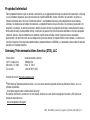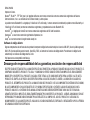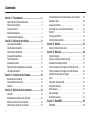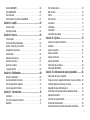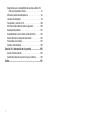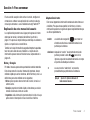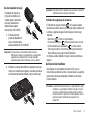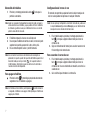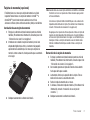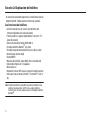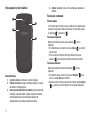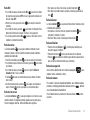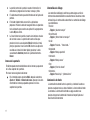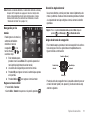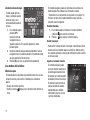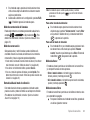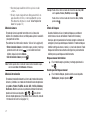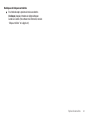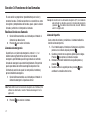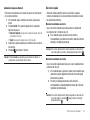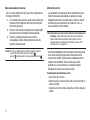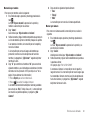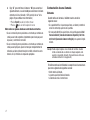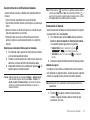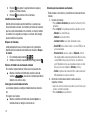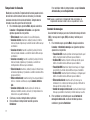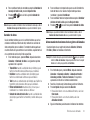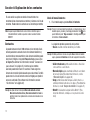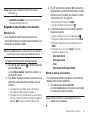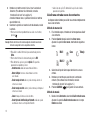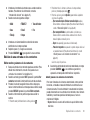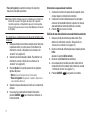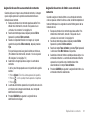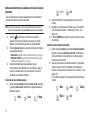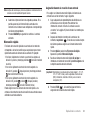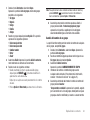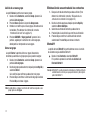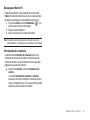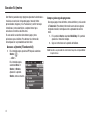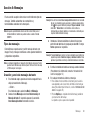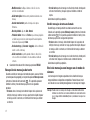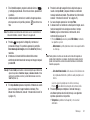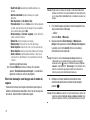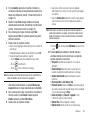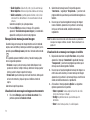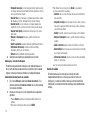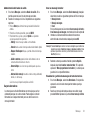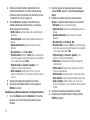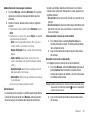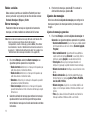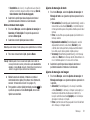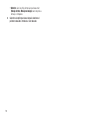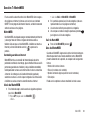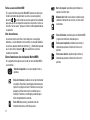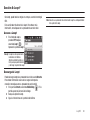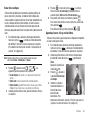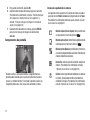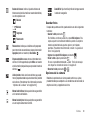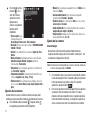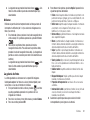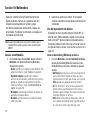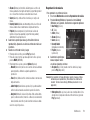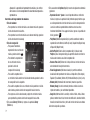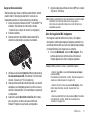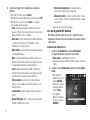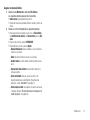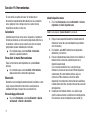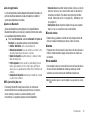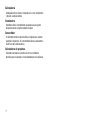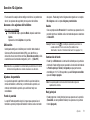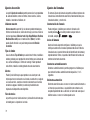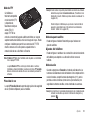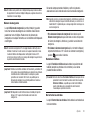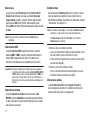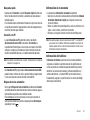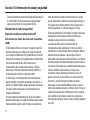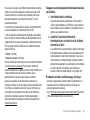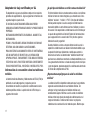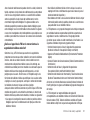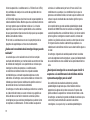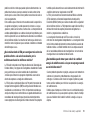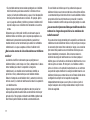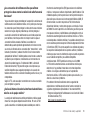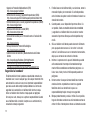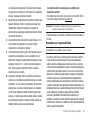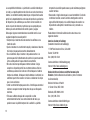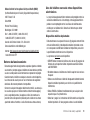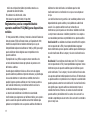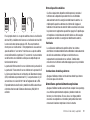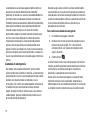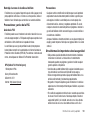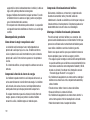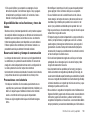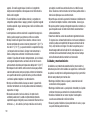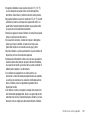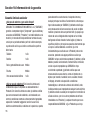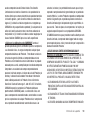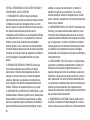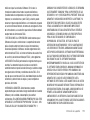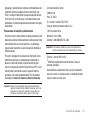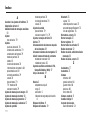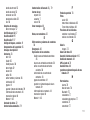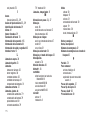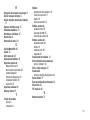Samsung SCH-R360 Metro PCS Manual de usuario
- Categoría
- Teléfonos móviles
- Tipo
- Manual de usuario
Este manual también es adecuado para

TELÉFONO MÓVIL PORTÁTIL
DE BANDA TRIPLE
Manual del usuario
Por favor lea este manual antes de usar el
teléfono y consérvelo para consultarlo en el futuro.

MPC_SCH-R360_Freedom_II_English_UM_DH24_CB_082610_F7
Propiedad intelectual
Toda la propiedad intelectual, según se describe a continuación, ya sea propiedad de Samsung o que de otra forma pertenezca a Samsung
o a sus proveedores respectivos, que esté relacionada con el teléfono SAMSUNG, incluida, entre otros, los accesorios, las piezas o el
software relacionados con el mismo (el "Sistema del teléfono"), es propiedad de Samsung y está protegida bajo las leyes federales,
estatales y las disposiciones de tratados internacionales. La propiedad intelectual incluye, entre otros, las invenciones (que puedan o no
patentarse), las patentes, los secretos comerciales, derechos de autor, software, los programas de cómputo y la documentación conexa y
demás obras de autoría. Queda prohibido infringir o contravenir de cualquier otra forma los derechos obtenidos en virtud de la propiedad
intelectual. Además, usted se compromete a no modificar, preparar obras derivadas, realizar la ingeniería inversa, descompilar,
desensamblar, ni de otra forma tratar de crear código fuente a partir del software (ni tampoco intentar lo antes indicado). A usted no se le
transfiere ni derecho ni título alguno de propiedad sobre la propiedad intelectual. SAMSUNG y sus proveedores retienen todos los derechos
aplicables a la Propiedad intelectual.
Samsung Telecommunications America (STA), LLC
Dirección de Internet:
http://www.samsungusa.com
©
2010 Samsung Telecommunications America, LLC es una marca comercial registrada de Samsung Electronics America, Inc. y sus
entidades relacionadas.
¿Tiene alguna pregunta sobre su teléfono móvil Samsung?
Para obtener información y asistencia las 24 horas del día, ofrecemos un nuevo sistema de preguntas frecuentes y ARS (Sistema de
Respuestas Automáticas) en:
www.samsungtelecom.com/support
Oficina central:
1301 E. Lookout Drive
Richardson, TX 75082
Tel. sin costo
Centro de atención a clientes:
1000 Klein Rd.
Plano, TX 75074
1.888.987.HELP (4357)

GH68-29883A
Impreso en Corea.
Nuance
®
, VSuite™ , T9
®
Text Input, y el logotipo de Nuance son marcas comerciales o marcas comerciales registradas de Nuance
Communications, Inc. o sus afiliados en los Estados Unidos y/u otros países.
La palabra marca Bluetooth®, su logotipo (el "diseño de la B" estilizada) y la marca comercial combinada (la palabra marca Bluetooth y el
"diseño de la B" estilizada) son marcas comerciales registradas y propiedad exclusiva de Bluetooth SIG.
microSD
TM
y el logotipo de microSD son marcas comerciales registradas de SD Card Association.
Openwave
®
es una marca comercial registrada de Openwave, Inc.
Loopt
®
es una marca comercial registrada de Loopt, Inc.
Software de código abierto
Algunos componentes de software de este producto incorporan código fuente cubierto bajo las licencias GNU GPL (licencia pública general),
GNU LGPL (licencia pública general menor), OpenSSL y BSD, así como otras licencias de código abierto. Para obtener el código fuente
cubierto bajo las licencias de código abierto, visite:
http://opensource.samsungmobile.com/index.jsp
Descargo de responsabilidad de las garantías; exclusión de responsabilidad
EXCEPTO SEGÚN SE ESTABLECE EN LA GARANTÍA EXPLÍCITA QUE APARECE EN LA PÁGINA DE GARANTÍA INCLUIDA CON EL PRODUCTO, EL
COMPRADOR ADQUIERE EL PRODUCTO "TAL CUAL" Y SAMSUNG NO OFRECE GARANTÍA EXPLÍCITA NI IMPLÍCITA DE ABSOLUTAMENTE
NINGÚN TIPO CON RESPECTO AL PRODUCTO, INCLUIDA, ENTRE OTRAS, LA DE CONDICIONES APTAS PARA LA VENTA O LA DE QUE EL
PRODUCTO SE ADAPTA A LOS FINES O USOS ESPECÍFICOS PARA LOS QUE SE ADQUIRIÓ; EL DISEÑO, LA CONDICIÓN O CALIDAD DEL
PRODUCTO; EL DESEMPEÑO DEL PRODUCTO; LA MANO DE OBRA DEL PRODUCTO O DE LOS COMPONENTES CONTENIDOS EN EL MISMO;
NI LA DE CUMPLIMIENTO CON LOS REQUISITOS DE LEY, NORMA, ESPECIFICACIÓN O CONTRATO ALGUNO RELACIONADOS CON EL
PRODUCTO. NADA DE LO CONTENIDO EN EL MANUAL DE INSTRUCCIONES DEBERÁ INTERPRETARSE COMO QUE SE OTORGA UNA
GARANTÍA EXPLÍCITA O IMPLÍCITA DE ABSOLUTAMENTE NINGÚN TIPO CON RESPECTO AL PRODUCTO. ADEMÁS, SAMSUNG NO SE HACE
RESPONSABLE POR NINGÚN DAÑO DE NINGÚN TIPO QUE RESULTE DE LA COMPRA O EL USO DEL PRODUCTO O QUE SURJA DEL
INCUMPLIMIENTO DE LA GARANTÍA EXPLÍCITA, INCLUIDOS LOS DAÑOS INCIDENTALES, ESPECIALES O RESULTANTES NI POR LA PÉRDIDA
DE GANANCIAS O BENEFICIOS ESPERADOS.

1
Contenido
Sección 1: Para comenzar .............................................4
Explicación de este manual del usuario . . . . . . . . . . . . . . . . . . 4
Instalación de la batería . . . . . . . . . . . . . . . . . . . . . . . . . . . . . . 5
Carga de la batería . . . . . . . . . . . . . . . . . . . . . . . . . . . . . . . . . . 5
Activación del teléfono . . . . . . . . . . . . . . . . . . . . . . . . . . . . . . . 6
Tarjeta de memoria (opcional) . . . . . . . . . . . . . . . . . . . . . . . . . 8
Sección 2: Explicación del teléfono ...............................9
Las funciones del teléfono . . . . . . . . . . . . . . . . . . . . . . . . . . . . 9
Vista delantera del teléfono . . . . . . . . . . . . . . . . . . . . . . . . . . . 10
Vistas laterales del teléfono . . . . . . . . . . . . . . . . . . . . . . . . . . 12
Vista posterior del teléfono . . . . . . . . . . . . . . . . . . . . . . . . . . . 13
Teclas de comando . . . . . . . . . . . . . . . . . . . . . . . . . . . . . . . . 13
Introducción de texto . . . . . . . . . . . . . . . . . . . . . . . . . . . . . . . 15
Explicación de los componentes de la pantalla . . . . . . . . . . . . 16
Los modos del teléfono . . . . . . . . . . . . . . . . . . . . . . . . . . . . . . 19
Sección 3: Funciones de las llamadas ........................23
Realización de una llamada . . . . . . . . . . . . . . . . . . . . . . . . . . 23
Contestación de una llamada . . . . . . . . . . . . . . . . . . . . . . . . . 27
Llamadas . . . . . . . . . . . . . . . . . . . . . . . . . . . . . . . . . . . . . . . . 30
Sección 4: Explicación de los contactos .....................33
Contactos . . . . . . . . . . . . . . . . . . . . . . . . . . . . . . . . . . . . . . . . 33
Búsqueda de una entrada en los contactos . . . . . . . . . . . . . . . 34
Añadir una entrada nueva de contactos . . . . . . . . . . . . . . . . . 35
Edición de una entrada en los contactos . . . . . . . . . . . . . . . . . 36
Almacenamiento de un número después de una llamada . . . . 39
Marcación rápida . . . . . . . . . . . . . . . . . . . . . . . . . . . . . . . . . . 40
Grupos de contactos . . . . . . . . . . . . . . . . . . . . . . . . . . . . . . . 41
Eliminación de una entrada de los contactos . . . . . . . . . . . . . 43
Metro411 . . . . . . . . . . . . . . . . . . . . . . . . . . . . . . . . . . . . . . . . 43
Descarga de Metro411 . . . . . . . . . . . . . . . . . . . . . . . . . . . . . . 44
Información de la memoria . . . . . . . . . . . . . . . . . . . . . . . . . . . 44
Sección 5: @metro ....................................................... 45
Acceso a @metro (Tienda móvil) . . . . . . . . . . . . . . . . . . . . . . 45
Sección 6: Mensajes .................................................... 46
Tipos de mensajes . . . . . . . . . . . . . . . . . . . . . . . . . . . . . . . . . 46
Creación y envío de mensajes de texto . . . . . . . . . . . . . . . . . . 46
Recepción de mensajes de texto . . . . . . . . . . . . . . . . . . . . . . 47
Envío de mensajes con imagen en el modo de cámara . . . . . . 47
Envío de mensajes con imagen en el modo de espera . . . . . . 49
Recepción de mensajes con imagen . . . . . . . . . . . . . . . . . . . 51
Email . . . . . . . . . . . . . . . . . . . . . . . . . . . . . . . . . . . . . . . . . . . 52
Mensajería instantánea (IM) . . . . . . . . . . . . . . . . . . . . . . . . . . 52
Buzones de mensajes . . . . . . . . . . . . . . . . . . . . . . . . . . . . . . 52
Redes sociales . . . . . . . . . . . . . . . . . . . . . . . . . . . . . . . . . . . . 57
Borrar mensajes . . . . . . . . . . . . . . . . . . . . . . . . . . . . . . . . . . . 57
Ajustes de mensajes . . . . . . . . . . . . . . . . . . . . . . . . . . . . . . . 57
Sección 7: MetroWEB ................................................... 60
MetroWEB . . . . . . . . . . . . . . . . . . . . . . . . . . . . . . . . . . . . . . . 60

2
Inicio de MetroWEB . . . . . . . . . . . . . . . . . . . . . . . . . . . . . . . . 60
Uso de MetroWEB . . . . . . . . . . . . . . . . . . . . . . . . . . . . . . . . . 60
Uso de enlaces . . . . . . . . . . . . . . . . . . . . . . . . . . . . . . . . . . . 61
Cómo funcionan las teclas de MetroWEB . . . . . . . . . . . . . . . . 61
Sección 8: Loopt® ........................................................62
Acceso a Loopt . . . . . . . . . . . . . . . . . . . . . . . . . . . . . . . . . . . 62
Descarga de Loopt . . . . . . . . . . . . . . . . . . . . . . . . . . . . . . . . . 62
Sección 9: Cámara .......................................................63
Toma de fotos . . . . . . . . . . . . . . . . . . . . . . . . . . . . . . . . . . . . 63
Tomar fotos (fotos individuales) . . . . . . . . . . . . . . . . . . . . . . . 63
Apuntar, hacer clic y enviar fotos . . . . . . . . . . . . . . . . . . . . . . 64
Componentes de pantalla . . . . . . . . . . . . . . . . . . . . . . . . . . . . 65
Guardar fotos . . . . . . . . . . . . . . . . . . . . . . . . . . . . . . . . . . . . . 66
Opciones de la cámara . . . . . . . . . . . . . . . . . . . . . . . . . . . . . . 66
Ajustes de la cámara . . . . . . . . . . . . . . . . . . . . . . . . . . . . . . . 67
Ajuste de la cámara . . . . . . . . . . . . . . . . . . . . . . . . . . . . . . . . 67
La galería de fotos . . . . . . . . . . . . . . . . . . . . . . . . . . . . . . . . . 68
Sección 10: Multimedios ..............................................69
Acceso a multimedios . . . . . . . . . . . . . . . . . . . . . . . . . . . . . . 69
Uso del reproductor de música . . . . . . . . . . . . . . . . . . . . . . . . 69
Uso de la galería Mis imágenes . . . . . . . . . . . . . . . . . . . . . . . 72
Uso de la galería Mis timbres . . . . . . . . . . . . . . . . . . . . . . . . . 73
Sección 11: Herramientas ............................................75
Calendario . . . . . . . . . . . . . . . . . . . . . . . . . . . . . . . . . . . . . . . 75
Para abrir el menú Herramientas . . . . . . . . . . . . . . . . . . . . . . 75
Bluetooth . . . . . . . . . . . . . . . . . . . . . . . . . . . . . . . . . . . . . . . . 75
SVC (servicio) de voz . . . . . . . . . . . . . . . . . . . . . . . . . . . . . . . 76
Bloc de notas . . . . . . . . . . . . . . . . . . . . . . . . . . . . . . . . . . . . 76
Alarma . . . . . . . . . . . . . . . . . . . . . . . . . . . . . . . . . . . . . . . . . 76
Hora mundial . . . . . . . . . . . . . . . . . . . . . . . . . . . . . . . . . . . . . 76
Calculadora . . . . . . . . . . . . . . . . . . . . . . . . . . . . . . . . . . . . . . 77
Cronómetro . . . . . . . . . . . . . . . . . . . . . . . . . . . . . . . . . . . . . . 77
Convertidor . . . . . . . . . . . . . . . . . . . . . . . . . . . . . . . . . . . . . . 77
Calculadora de propinas . . . . . . . . . . . . . . . . . . . . . . . . . . . . 77
Sección 12: Ajustes ...................................................... 78
Acceso a los ajustes del teléfono . . . . . . . . . . . . . . . . . . . . . . 78
Ubicación . . . . . . . . . . . . . . . . . . . . . . . . . . . . . . . . . . . . . . . 78
Ajustes de pantalla . . . . . . . . . . . . . . . . . . . . . . . . . . . . . . . . 78
Ajustes de sonido . . . . . . . . . . . . . . . . . . . . . . . . . . . . . . . . . 79
Ajustes de llamadas . . . . . . . . . . . . . . . . . . . . . . . . . . . . . . . 79
Ajustes del teléfono . . . . . . . . . . . . . . . . . . . . . . . . . . . . . . . . 80
Información de la memoria . . . . . . . . . . . . . . . . . . . . . . . . . . 84
Información del teléfono . . . . . . . . . . . . . . . . . . . . . . . . . . . . 84
Sección 13: Información de salud y seguridad .......... 85
Información de salud y seguridad . . . . . . . . . . . . . . . . . . . . . 85
Tenga en cuenta la siguiente información al usar su teléfono 86
Productos móviles de Samsung y reciclaje . . . . . . . . . . . . . . 86
Adaptador de viaje certificado por UL . . . . . . . . . . . . . . . . . . . 87
Información al consumidor sobre los teléfonos móviles . . . . . 87
Seguridad al conducir . . . . . . . . . . . . . . . . . . . . . . . . . . . . . . 93
Escuchar con responsabilidad . . . . . . . . . . . . . . . . . . . . . . . . 94
Entorno de funcionamiento . . . . . . . . . . . . . . . . . . . . . . . . . . 96
Uso del teléfono cerca de otros dispositivos electrónicos . . . . 96

3
Reglamentos para la compatibilidad de aparatos auditivos FCC
(HAC) para dispositivos móviles . . . . . . . . . . . . . . . . . . . . . 97
Atmósferas potencialmente explosivas . . . . . . . . . . . . . . . . . . 98
Llamadas de emergencia . . . . . . . . . . . . . . . . . . . . . . . . . . . . 99
Precauciones y aviso de la FCC . . . . . . . . . . . . . . . . . . . . . . 100
Otra información importante sobre la seguridad . . . . . . . . . . 100
Desempeño de producto . . . . . . . . . . . . . . . . . . . . . . . . . . . . 101
Disponibilidad de varias funciones y tonos de timbre . . . . . . 102
Reserva de batería y tiempo de conversación . . . . . . . . . . . . 102
Precauciones con la batería . . . . . . . . . . . . . . . . . . . . . . . . . 102
Cuidado y mantenimiento . . . . . . . . . . . . . . . . . . . . . . . . . . . 103
Sección 14: Información de la garantía ....................105
Garantía limitada estándar . . . . . . . . . . . . . . . . . . . . . . . . . . 105
Acuerdo de licencia del usuario final para el software . . . . . . 108
Índice ...........................................................................113

Para comenzar 4
Sección 1: Para comenzar
En esta sección se explica cómo activar el servicio, configurar el
correo de voz u obtener una explicación de la estructura de este
manual para comenzar a usar el teléfono Samsung FreeformII
™
.
Explicación de este manual del usuario
Los capítulos del presente manual siguen por lo general el mismo
orden que los menús y submenús del teléfono. A partir de la
página 113 aparece un amplio índice que constituye una referencia
rápida a la mayoría de las características.
También se incluye información de seguridad importante que debe
tener en cuenta antes de usar el teléfono. La mayoría de esta
información aparece cerca del final del manual, empezando en la
página 85.
Notas y Consejos
Por todo el manual aparece texto apartado del resto del contenido.
Estos tienen como fin el resaltar información importante, ofrecer
métodos rápidos para activar funciones, definir términos y más. Las
definiciones para estos métodos son las siguientes:
•
Notas
: explican opciones alternas dentro de la función, el menú o el
submenú activo.
•
Consejos
: proporcionan métodos rápidos o innovadores para realizar
funciones relacionadas al tema en cuestión.
•
Importante
: señala información importante sobre la función activa que
pudiera afectar el desempeño o incluso hasta dañar el teléfono.
Adaptación de texto
Este manual proporciona información condensada sobre cómo usar
el teléfono. Para que esto sea posible, los términos y el icono a
continuación aparecen en lugar de los pasos de procedimientos que
se utilizan repetidamente:
resaltar
use la tecla de navegación ( ) para mover un
efecto de resalte hacia un elemento de menú o de
pantalla que le interese.
seleccionar
después de “resaltar” un elemento de menú o de
pantalla, presione la tecla
OK
( ) para iniciar,
ingresar a o guardar un elemento de menú o un campo
en pantalla resaltado que le interese.
➔
se usa en vez de “seleccionar”, en pasos de
procedimientos que profundizan en submenús.
Ejemplo:
“...
Ajustes
➔
Ajustes de llamadas
➔
Contestación de llamada
...”

5
Instalación de la batería
Nota:
Este teléfono viene con una batería de ión de litio estándar recargable,
parcialmente cargada, y un adaptador de viaje.
¡Importante!:
Debe cargar la batería completamente la primera vez que use
el teléfono, de lo contrario se pudiera dañar la batería.
1. Primero introduzca el
extremo superior de la
batería, alineando los
contactos dorados del
interior de la batería con los
del teléfono.
2. Presione levemente el
extremo inferior de la
batería hacia abajo y adentro del teléfono, hasta que se
acomode en su lugar.
3.
Coloque el extremo
superior de la tapa de la
batería sobre la batería (1)
y presiónela para que se
acomode en su lugar (2).
Extracción de la batería
1.
Presione la tecla y
manténgala presionada
para apagar el teléfono (si
está encendido).
2.
Si fuese necesario, voltee
el teléfono e introduzca
una moneda pequeña en
la ranura ubicada en la parte inferior de la cubierta de la
batería y con cuidado levántela del teléfono. Después, separe
la cubierta del teléfono (2).
3.
Levante la batería (1) por la
parte inferior y sepárela del
teléfono (2).
Carga de la batería
El teléfono se alimenta de una
batería de ión de litio estándar
recargable. Sólo use baterías y
dispositivos de carga autorizados por Samsung. Los accesorios de
Samsung están diseñados para maximizar la duración de la batería.
El uso de otros accesorios pudiera invalidar la garantía y causar
daños al teléfono.

Para comenzar 6
Uso del adaptador de viaje
El adaptador de viaje que se
incluye con el teléfono es un
cargador ligero y conveniente
que carga rápidamente el
teléfono desde cualquier
tomacorriente 120/ 220 VAC.
1.
Enchufe el extremo
grande del adaptador de
viaje a un tomacorriente
de pared estándar de 120 ó 220 VAC.
¡Importante!:
Para conectarlo a un abastecedor eléctrico fuera de
Norteamérica, debe usar un adaptador con la configuración
apropiada para el tomacorriente. El uso del adaptador
equivocado pudiera dañar el teléfono y anular su garantía.
2.
Introduzca el cable de datos USB en el adaptador de viaje (ver
arriba) y en el conector para cargador y accesorios, ubicado en
el lado superior derecho del teléfono, como se muestra aquí.
¡Importante!:
Debe desenchufar el adaptador antes de extraer la batería del
teléfono durante la carga para evitar daños.
Indicador de carga baja de la batería
El indicador de carga de la batería ( ), en la esquina superior
derecha de la pantalla, indica su nivel de carga. Vigile la potencia de
la batería y asegúrese de que la batería tenga un nivel de carga
adecuado.
•
Cinco barras ( ) indican una carga completa.
•
Un icono de batería vacía ( ) indica que la batería está casi vacía.
•
Un icono de batería vacía parpadeante ( ) y un tono acústico
indican que tiene de dos a tres minutos antes de que la batería esté
demasiado baja para que siga funcionando el teléfono.
Si continúa usando el teléfono sin cargar la batería, el teléfono se
apagará.
Activación del teléfono
Comuníquese con su proveedor de servicio móvil y siga sus
instrucciones para obtener servicio, si fuese necesario. Le sugerimos
que lea este manual para comprender a fondo los servicios que
brinda el teléfono.
¡Precaución:
La pantalla táctil responde mejor a un toque ligero de la punta
del dedo o a un apuntador no metálico. El uso de una fuerza
excesiva o un objeto metálico al presionar sobre la pantalla
táctil puede dañar la superficie de cristal templado y anular la
garantía (consulte
“Información de la garantía”
en la
página 105).
Correcto
D
A
T
A
LI
N
K
C
A
B
LE
Incorrecto
Correcto
Incorrecto

7
Encendido del teléfono
1.
Presione y mantenga presionada la tecla hasta que la
pantalla se encienda.
Nota:
Como con cualquier otro dispositivo transmisor de radio, no toque la
antena mientras usa el teléfono, ya que pudiera afectar la calidad de
las llamadas y pudiera causar que el teléfono funcione a un nivel de
potencia más alto del necesario.
2.
El teléfono empezará a buscar una señal de red.
3.
Una vez que el teléfono encuentre una señal, cerca de la parte
superior de la pantalla aparecerán la hora, fecha y día.
4.
En ese momento podrá realizar y recibir llamadas.
Nota:
Si se encuentra fuera del área de cobertura o de roaming de su
proveedor, en la parte superior de la pantalla del teléfono aparecerá el
icono indicando que no hay servicio ( ). Si no puede realizar ni
recibir llamadas, inténtelo de nuevo más tarde en otra ubicación o
cuando el servicio esté disponible.
Para apagar el teléfono
䊳
Presione la tecla y manténgala presionada durante dos
segundos o más. El teléfono se apagará.
Nota:
Si el teléfono está encendido y usted presiona durante menos de
un segundo, el teléfono no se apagará. Esto impide que el teléfono se
apague por accidente.
Configuración del correo de voz
El correo de voz permite que quienes llamen le dejen mensajes de
voz, los cuales pueden recuperarse en cualquier momento.
Nota:
Una vez que haya configurado la cuenta del correo de voz, puede usar
la carpeta
Correo voz
(bajo el menú
Mensajes
) para ver detalles de los
mensajes de voz en el buzón del correo de voz.
1.
En el modo de espera, presione y mantenga presionada la
tecla o marque su propio número móvil para llamar al
correo de voz.
2.
Siga las indicaciones del tutorial para usuarios nuevos con el
fin de configurar el correo de voz.
Para escuchar el correo de voz
1.
En el modo de espera, presione y mantenga presionada la
tecla o marque su propio número móvil para llamar al
correo de voz. Una vez establecida la conexión, escuchará su
saludo de voz.
2.
Se le solicitará que introduzca la contraseña.

Para comenzar 8
Tarjeta de memoria (opcional)
El teléfono tiene una ranura para tarjeta de memoria en el lado
izquierdo. Puede instalar una tarjeta de memoria microSD™ o
microSDHC™ para brindar memoria adicional con el fin de
almacenar archivos (como archivos de sonido y fotos) en el teléfono.
Instalación de una tarjeta de memoria
1.
Extraiga la cubierta de la batería desde la parte de atrás del
teléfono. (Para obtener más información, consulte el paso 2 de
“Extracción de la batería”
en la página 5.
2.
Introduzca con cuidado la tarjeta de memoria (con el lado
etiquetado dirigido hacia arriba y el extremo más pequeño
apuntando hacia el teléfono) en la ranura para tarjetas de
memoria, como se muestra, hasta que sienta que se acomoda
en su lugar.
3.
Coloque nuevamente la cubierta de la batería.
Nota:
Cuando instala una nueva tarjeta microSD o microSDHC en el teléfono
FreeformII
, se crean las carpetas de archivo necesarias para guardar
archivos multimedia.
Si instala una tarjeta microSD o microSDHC que se ha usado en otro
dispositivo, debe formatear la tarjeta. (Para obtener más información,
consulte
“Información de la memoria”
en la página 84.)
No agregue otras carpetas de archivo o tipos de archivo a la tarjeta de
memoria con otro dispositivo. Esto disminuye el acceso del teléfono a
archivos en la tarjeta de memoria. En su lugar, use el
FreeformII
para
descargar archivos a la tarjeta de memoria o use el cable de datos
USB con el teléfono
FreeformII
para añadir archivos a la tarjeta de
memoria.
Extracción de la tarjeta de memoria
1.
Extraiga la cubierta de la batería desde la parte de atrás del
teléfono. (Para obtener más información, consulte el paso 2 de
“Extracción de la batería”
en la página 5.
2.
Con cuidado, presione la tarjeta de memoria hacia adentro
hasta que sienta que se suelte.
3.
Lentamente, disminuya la presión sobre la tarjeta. Esta se
deslizará hacia afuera a una distancia corta.
4.
Retire la tarjeta de memoria de su ranura.
5.
Si lo desea, instale otra tarjeta de memoria. (Para obtener más
información, consulte
“Instalación de una tarjeta de
memoria”
.)
6.
Coloque nuevamente la cubierta de la batería.
Correcto
Incorrecto

9
Sección 2: Explicación del teléfono
En esta sección se describen algunas de las características clave del
teléfono FreeformII. También describe el formato de la pantalla.
Las funciones del teléfono
•
Servicio de mensajería de voz y de texto, tanto doméstico como
internacional (disponible en las redes participantes)
•
Pantalla grande de 2.2 pulgadas (diagonalmente) a color (220 x 176
píxeles de resolución)
•
Datos de alta velocidad (tecnología CDMA 2000 1x)
•
Tecnología inalámbrica Bluetooth
®
(vea la nota)
•
Tecnología de posicionamiento global (GPS, por sus siglas en inglés)
•
Herramientas de asistencia digital
•
Teclado QWERTY
•
Mensajería de texto (SMS), imagen (MMS), Email e instantánea (MI)
•
Cámara digital integrada de 1.3 megapíxeles
•
Marcación por voz
•
Reproductor de música (MP3, requiere una tarjeta de memoria opcional)
•
Ranura para tarjeta de memoria (microSD™ y microSDHC™, hasta 16
Gb)
Nota:
El teléfono
FreeformII
es compatible con perfiles inalámbricos como
audífonos, tipo manos libres, A2DP, acceso a agenda telefónica,
transferencia de archivos y objeto push para la tecnología inalámbrica
Bluetooth
®
.

Explicación del teléfono 10
Vista delantera del
teléfono
Características
1.
Auricular
: le permite
oír los tonos de timbre
y de alerta, los tonos
de alarma y a las otras
personas con quienes
habla por el teléfono.
2.
Pantalla
: indica el
estado del teléfono,
incluyendo los
números marcados,
ventanillas de
características y
funciones, iconos de
estatus, indicadores y
contenido de
mensajes, potencia de la señal, etc.
3.
Tecla de navegación
: en el modo de menús, le permite
desplazarse por las opciones de menú del teléfono. Desde el
modo de espera, presione la tecla de navegación hacia la
izquierda o derecha para recorrer los iconos en el Iniciador
rápido o presione la tecla de navegación hacia arriba (para
Contactos
➔
Buscar
) o hacia abajo (para
Mensajes
).
4.
Tecla suave izquierda
: se usa para navegar por los menús y
aplicaciones y para seleccionar la opción indicada en la
esquina inferior izquierda de la pantalla LCD principal.
5.
Tecla del altavoz
: coloca el teléfono en el modo de altavoz.
(Para obtener más información, consulte
“Modo de altavoz”
en la página 20.)
6.
Tecla de enviar
: presiónela después de introducir un número
telefónico para marcar el número. Presiónela para contestar
llamadas entrantes. Presiónela en el modo de espera para
iniciar la lista de llamadas recientes.
7.
Tecla de correo de voz
: presiónela y manténgala presionada
para marcar al buzón del correo de voz en su proveedor de
servicio móvil.
8.
Tecla Shift
(de cambios): alterna el uso de mayúscula y
minúscula para la introducción de texto entre combinado
(Abc), mayúsculas (ABC) y minúsculas (abc). Su selección
permanece igual hasta que presiona la tecla de cambios otra
vez.
9.
Tecla Fn
: alterna el modo de introducción de texto para
permitirle usar el teclado QWERTY e introducir números y
símbolos, así como letras.
10.
Tecla de bloqueo/Sym
: al introducir texto, presiónela para
iniciar la pantalla Símbolos y seleccionar símbolos. En el modo
de espera, presione y mantenga presionada esta tecla para
bloquear el teclado.
11.
Tecla de servicio de voz
: en el modo de espera, presiónela y
manténgala presionada para iniciar SVC (servicio) de voz.
(Para obtener más información, consulte
“SVC (servicio) de
voz”
en la página 76.)
12.
Micrófono
: permite que el interlocutor le escuche claramente
cuando le hable.
1
3
4
5
6
8
9
10
11
7
12
Llamadas Contactos Calendario
@metro MetroWEB Mensajes
Multimedios Herramientas Ajustes
OK Atrás
2

11
13.
Tecla de espacio/
modo de vibración
:
le permite
introducir espacios
entre palabras y
caracteres. En el
modo de espera,
presiónela y
manténgala
presionada para
activar el modo
Vibrar.
14.
Tecla del
calendario
: inicia
la herramienta
Calendario del
teléfono. (Para
obtener más
información,
consulte
“Calendario”
en la página 75.)
15.
Tecla de mensajería
: inicia el menú
Mensajes
.
16.
Tecla Enter
: presiónela para aceptar un texto introducido o
para introducir espacios entre las líneas de texto.
17.
Tecla de borrar
: en el modo de introducción de texto, elimina
caracteres de la pantalla.
18.
Tecla de finalizar
: finaliza una llamada. Lo lleva de vuelta a la
pantalla de inicio. Si presiona y mantiene presionada la tecla
de finalizar, el teléfono se enciende o se apaga. Al recibir una
llamada, presione esta tecla para enviar la llamada al correo
de voz.
19.
Tecla de retroceso
: en el modo de introducción de texto,
ilumina caracteres de la pantalla. En el modo de menú, le
regresa al menú o a la pantalla anterior.
20.
Tecla suave derecha
: se usa para navegar por los menús y
aplicaciones y para seleccionar la opción indicada en la
esquina inferior derecha de la pantalla principal.
21.
Tecla de aceptar
: al navegar por un menú, acepta la selección
resaltada en el menú. Al seleccionar parámetros en una
pantalla de opción, muestra una lista de parámetros
disponibles.
13
15
16
17
18
19
20
21
14
Llamadas Contactos Calendario
Multimedios Herramientas Ajustes
@metro MetroWEB Mensajes
Atrás

Explicación del teléfono 12
Vistas laterales del teléfono
Características
1.
Tecla de volumen
: en el modo de espera, le permite ajustar el
volumen del sistema. Al recibir una llamada, le permite
silenciar el timbre temporalmente.
2.
Tecla de cámara
: en el modo de espera, ilumina el fondo de la
pantalla e inicia la función de cámara del teléfono. En el modo
de cámara, toma fotos.
3.
Conector de alimentación
/
USB
: se usa para conectar al
teléfono los accesorios de carga o el cable de datos opcional.
4.
Conector para juego de audífono-micrófono
: se usa para
conectar un juego de audífono-micrófono opcional (para el
funcionamiento con las manos libres y/o la reproducción de
música) o un dispositivo TTY opcional.
2
3
1
4

13
Vista posterior del teléfono
Características
1.
Lente de la cámara
: el lente de la cámara integrada.
2.
Cubierta de la batería
: asegura y protege la batería y la tarjeta
de memoria microSD opcional.
3.
Ranura para microSD (tarjeta de memoria)
(bajo la cubierta de
la batería): le permite instalar y quitar la tarjeta de memoria
microSD opcional para almacenamiento adicional de
imágenes/fotos y para almacenamiento de música.
4.
Altavoz
: reproduce música y otros sonidos que reproduce el
teléfono.
Teclas de comando
Teclas suaves
Las funciones para las teclas suaves se indican en las etiquetas que
aparecen en la pantalla arriba de cada tecla. Hay dos teclas suaves:
la izquierda ( ) y la derecha ( ).
Tecla suave izquierda
Algunas funciones de la tecla suave izquierda ( ) son las
siguientes:
•
En el modo de espera, presione la tecla suave
Menú
( ) para abrir el
menú principal.
•
En los campos de introducción de texto, presione la tecla suave
izquierda ( ) para seleccionar el modo de introducción de texto.
Tecla suave derecha
Algunas funciones de la tecla suave derecha ( ) son las
siguientes:
•
En el modo de espera, presione la tecla suave
Contactos
() para
iniciar a la pantalla
Buscar
en Contactos.
•
Cuando la función de la tecla suave derecha es Opción, presione
Opción
( ) y aparecerá un menú emergente con las opciones disponibles.
1
2
3
4

Explicación del teléfono 14
Tecla OK
•
En el modo de espera, presione la tecla
OK
( ) para iniciar el menú
de atajo de las aplicaciones (
APP
) o iniciar la aplicación resaltada en el
menú de atajos
APP
.
•
Dentro de un menú, presione la tecla para aceptar la selección
resaltada.
•
En el modo de cámara, presione para tomar una fotografía. (Para
obtener más información, consulte
“Cámara”
en la página 63.)
•
En una lista, presione la tecla
OK
( ) para ver, seleccionar, iniciar o
reproducir un elemento resaltado.
Tecla de enviar
La tecla de
enviar
( ) se usa para contestar llamadas, hacer
llamadas y volver a marcar el último número marcado, recibido o
perdido (no contestado).
•
Al recibir una llamada, presione una vez para contestar la llamada.
•
En el modo de espera, introduzca un número y presione para realizar
una llamada.
•
En el modo de espera, presione para ver la lista de
Todas las
llamadas
desde y hacia su teléfono.
•
Presione dos veces en el modo de espera para llamar al número
más reciente.
•
Con dos llamadas activas, presione para aceptar una llamada en
espera. Presione otra vez para regresar a la llamada original.
Tecla de retroceso
La tecla
de retroceso
( ) se usa para regresar a un menú o a una
pantalla anterior. En algunas pantallas, pueda usar esta tecla para
borrar o despejar números, texto o símbolos de la pantalla.
•
Para regresar un nivel en los menús, presione brevemente .
•
Para regresar al modo de espera, presione y mantenga presionada la
tecla .
Tecla de borrar
La tecla de
borrar
( ) se usa para eliminar o borrar números, texto
o símbolos de la pantalla.
•
Si introduce un caracter incorrecto, presione brevemente para
retroceder (y eliminar) el carácter.
•
Para borrar toda la frase, mantenga presionada la tecla .
Tecla de finalizar
•
Presione la tecla de
finalizar
( ) y manténgala presionada para
encender o apagar el teléfono.
•
Presione brevemente una vez para desconectar una llamada.
•
Presione para regresar al modo de espera desde cualquier menú o
para cancelar la última información que se introdujo.
Tecla de navegación
Use las teclas de dirección en la tecla de navegación ( ) para
explorar menús, submenús y listas.
Tecla de cámara
Para activar la cámara integrada del teléfono, en el modo de espera,
presione y mantenga presionada la tecla de cámara ( ), ubicada
en el costado derecho del teléfono.
En el modo de cámara, presionar la tecla de cámara ( ) toma
una foto.

15
Nota:
Para obtener más información, consulte
“Cámara”
en la página 63.
Tecla Fn
•
En el modo de introducción de texto, la tecla Fn (Función) ( ) le
permite alternar entre los modos de introducción de texto
Abc
y
123/
Sym
.
•
En el modo de espera, presione y mantenga presionada la tecla Fn
(Función) ( ) para activar/desactivar el modo de Vibrar.
Introducción de texto
El teléfono tiene un teclado QWERTY (
) para
apoyar la introducción de texto rápida y fácil. Puede introducir texto
como lo haría al usar un teclado de computadora.
Las teclas tienen letras en la mitad inferior y tienen números y
símbolos en la mitad superior. Presione la tecla correspondiente al
caracter que desee introducir.
Además, puede usar las siguientes teclas de función especial:
Presiónela para eliminar caracteres.
Consejo:
También puede eliminar un caracter presionando .
Presiónela para empezar un renglón nuevo.
Presiónela una vez para introducir una letra en mayúscula.
Presiónela dos veces para activar MAYÚSCULAS.
Presiónela una vez más para desactivar MAYÚSCULAS.
Presiónela para que aparezca la primera de tres páginas de
símbolos en donde puede seleccionar símbolos.
Presione una vez para ingresar al modo 123/Sím para un solo
caracter.
Presione dos veces para alternar del modo Abc al modo
123/Sím.
Presione una vez más para regresar al modo Abc (abc).
Presiónela para introducir un espacio en el texto.

Explicación del teléfono 16
Explicación de los componentes de la pantalla
Sin el menú Iniciador rápido
1.
La línea superior de la pantalla del teléfono contiene iconos
que indican el estado de la red, el nivel de carga de la batería,
la potencia de la señal y otra información más. (Para obtener
más información, consulte
“Iconos de la pantalla”
en la
página 17.)
2.
La segunda y tercera líneas muestran el teléfono (hora, día y
fecha).
3.
La cuarta línea en la pantalla contiene iconos de estado
adicionales, como el icono de Contestación automática que se
muestra.
4.
La porción central de la pantalla muestra información, tal
como menús, progreso de la llamada, mensajes y fotos.
5.
El saludo muestra texto que usted introduce en los Ajustes de
pantalla.
6.
La línea inferior de la pantalla muestra las funciones actuales
de las teclas suaves. La pantalla de muestra señala que
presionar la tecla suave izquierda (
Menú
) mostrará el menú
principal, presionar la tecla central
APP
mostrará el menú
Iniciador rápido y presionar la tecla suave derecha
Contactos
)
mostrará la pantalla Contactos-
Buscar
.
Con el menú Iniciador rápido
1.
La línea superior de la pantalla del teléfono contiene iconos
que indican el estado de la red, el nivel de carga de la batería,
la potencia de la señal y otra información más. (Para obtener
más información, consulte
“Iconos de la pantalla”
en la
página 17.)
2.
La segunda y tercera líneas muestran el teléfono (hora, día y
fecha).
3.
La cuarta línea en la pantalla contiene iconos de estado
adicionales, como el icono de Contestación automática que se
muestra.
5
1
3
4
6
2
MIÉMIÉ
JUN 16JUN 16
Menú ContactosMenú Contactos
5
1
3
4
6
7
2
VIEVIE
AGO 20AGO 20
Menú ContactosMenú Contactos

17
4.
La porción central de la pantalla muestra información, tal
como menús, progreso de la llamada, mensajes y fotos.
5.
El saludo muestra texto que usted introduce en los Ajustes de
pantalla.
6.
El iniciador rápido brinda acceso fácil a aplicaciones
populares. Presione la tecla de navegación hacia la izquierda o
hacia la derecha para resaltar una aplicación, luego presione
la tecla
OK
para abrirla.
7.
La línea inferior de la pantalla muestra las funciones actuales
de las teclas suaves. La pantalla de muestra señala que
presionar la tecla suave izquierda (
Menú
) mostrará el menú
principal, presionar la tecla central
OK
mostrará la aplicación
resaltada en el menú Iniciador rápido y presionar la tecla
suave derecha
Contactos
) mostrará la pantalla Contactos-
Buscar
.
Iconos de la pantalla
El teléfono puede mostrarle definiciones de los iconos que aparecen
en la línea superior de la pantalla.
Para tener acceso al glosario de iconos:
䊳
En el modo de espera, presione
Menú
, después seleccione
Ajustes
➔
Teléfono
➔
Glosario de iconos
. Aparecerá una lista
mostrando los iconos que pueden aparecer en la línea
superior de la pantalla.
Ventanillas de diálogo
Las ventanillas de diálogo le solicitan que tome alguna acción, le
informan del estado del teléfono o le advierten de situaciones como
la batería baja. A continuación se describen las ventanillas de diálogo
y sus definiciones.
•
Elección
–
Ejemplo:
“¿Guardar mensaje?”
•
Reconfirmación
–
Ejemplo:
“¿Borrar todos los mensajes?”
•
Acción
–
Ejemplo:
“Enviando...” “Conectando...”
•
Completado
–
Ejemplo:
“Mensaje guardado”
•
Información
–
Ejemplo:
“Mensaje nuevo”
•
Error
–
Ejemplo:
“¡Error del sistema!”
•
Advertencia
–
Ejemplo:
“Batería baja”, “¡Memoria llena!”
Iluminación de fondo
La iluminación de fondo ilumina la pantalla y el teclado. Cuando se
presiona cualquier tecla o se abre el teléfono, la iluminación de fondo
se enciende. La iluminación de fondo se apaga cuando no se
presiona ninguna tecla dentro del intervalo de tiempo fijado en el
menú Iluminación de fondo.

Explicación del teléfono 18
Nota:
Durante una llamada telefónica, la iluminación de fondo se atenúa y
después de 10 segundos se apaga para conservar energía de la
batería, independientemente del ajuste configurado en el menú
Iluminación de fondo. (Para obtener más información, consulte
“Iluminación de fondo”
en la página 78.)
Navegación por los
menús
Puede ingresar a los menús y
submenús del teléfono
mediante la tecla de
navegación ( ) y las
teclas virtuales ( o ), o
usando un atajo.
1.
En el modo de espera,
presione la tecla suave
Menú
. En la pantalla aparecerá el
menú principal (el primero de varios menús).
2.
Use la tecla de navegación para recorrer los menús.
3.
Presione
OK
para ingresar al menú o submenú que aparece
en la pantalla.
4.
Presione
Atrás
o para regresar al menú anterior.
Regresar al menú anterior
•
Presione
Atrás
/
Cancelar
.
•
Cuando
Atrás
/
Cancelar
no aparezca en la pantalla,
presione
.
Uso de los atajos de menú
Use accesos directos a menús para tener acceso rápidamente a los
menús y submenús. Desde un menú numerado, presione el número
a la izquierda del menú para dirigirse al menú, submenú o función
que desea.
Ejemplo:
Para ir al submenú
Buzón de salida
, presione
Menú
, después
presione (para Mensajes) y para Buzón de salida.
Atajos de la tecla de navegación
En el modo de espera, presione la tecla de navegación hacia arriba o
hacia abajo para iniciar las aplicaciones correspondientes en la
figura mostrada a continuación.
Presione la tecla de navegación hacia la izquierda o derecha para ver
el menú Iniciador rápido (si no apareció) y resalte el icono de atajo
anterior o siguiente.
Llamadas Contactos Calendario
@metro MetroWEB Mensajes
OK Atrás
Multimedios Herramientas Ajustes
Contactos (Buscar)
Mensajes
Resalte atajo
anterior
Resalte atajo
siguiente

19
Uso de los iconos de atajo
También puede ingresar a
menús y submenús usando
Iconos de atajo y sin el
acceso detallado basado en
el menú.
1.
En el modo de espera,
presione
APP
o
presione la tecla de
navegación hacia la
izquierda o derecha. En la pantalla aparecerá el menú
Iniciador rápido.
2.
Resalte el icono de atajo que desee presionando la tecla de
navegación hacia la izquierda o derecha. El nombre del icono
de atajo aparecerá arriba del mismo.
3.
Presione
OK
para iniciar la aplicación correspondiente.
Los modos del teléfono
Modo de espera
El modo de espera es el estado al que el teléfono entra una vez que
encuentra servicio y está inactivo. El teléfono pasa al modo de
espera:
•
Después de encender el teléfono.
•
Cuando se presiona después de una llamada o desde dentro de un
menú.
En el modo de espera, puede usar funciones de la pantalla en el
modo de espera (Para obtener más información, consulte
“Explicación de los componentes de la pantalla”
en la página 16).
Para tener acceso a otros modos del teléfono o usar teclas de
comando, realice lo siguiente:
Realizar llamadas
1.
En el modo de espera, introduzca un número telefónico
y presione para realizar una llamada.
2.
Presione para regresar al modo de espera.
Recibir mensajes
Puede recibir mensajes de texto, con imagen o instantáneas o Email
mientras está en el modo de espera. Se emitirá un tono de alerta y
en la pantalla aparecerá un mensaje de notificación cuando se reciba
un mensaje nuevo.
Ajustar el volumen maestro
En el modo de espera, puede
ajustar el volumen maestro para
el teléfono presionando la tecla
de volumen (en el lado izquierdo
del teléfono) hacia arriba o abajo.
El volumen maestro controla el
volumen de todos los sonidos
reproducidos por el teléfono,
como timbres, alertas, alarmas
y archivos multimedia.
VIEVIE
AGO 20AGO 20
Menú ContactosMenú Contactos
Volumen maestro
Mediano
Repr FIJAR Vib. on

Explicación del teléfono 20
1.
En el modo de espera, presione la tecla de volumen hacia
arriba o hacia abajo hasta determinar el volumen maestro
según sus preferencias.
2.
Cuando esté satisfecho con la configuración, presione
FIJAR
( ). El teléfono regresará al modo de espera.
Modo de contestación de llamadas
Puede elegir contestar una llamada presionando cualquier tecla,
excepto , o o sólo presionando . (Para
obtener más información, consulte
“Ajustes de llamadas”
en la
página 79.)
Modo de conversación
Sólo puede realizar y recibir llamadas cuando el teléfono está
encendido. Durante una llamada, el teléfono está en el modo de
conversación y tiene las siguientes opciones disponibles:
•
Puede conducir la llamada iniciando el modo de altavoz. (Para obtener
más información, consulte
“Modo de altavoz”
en la página 20.)
•
Para silenciar el micrófono del teléfono, presione
Silencio
.
•
Para ver un menú de opciones adicionales, presione
Opción
. (Para
obtener más información, consulte
“Menú de opciones durante una
llamada”
en la página 29.)
Entrada/salida del modo de vibración
Este modo silencia los tonos que reproduce el teclado cuando
presiona una tecla y todos los timbres se sustituyen con vibración.
(Para obtener más información, consulte
“Ajustar el volumen
maestro”
en la página 19.)
Nota:
En el modo de espera, también puede presionar y mantener
presionada la tecla de espacio ( ) para entrar/salir del modo
de vibración.
Para entrar al modo de vibración:
䊳
En el modo de espera, presione la tecla de volumen hacia
abajo hasta que la pantalla “
Volumen maestro
” muestre
Vibrar
en la pantalla. El teléfono vibrará y el icono del modo Vibrar
( ) aparecerá en la pantalla.
Para salir del modo de vibración:
䊳
En el modo de Vibrar y en el modo de espera, presione la tecla
de volumen hacia arriba hasta que la pantalla “
Volumen
maestro
” muestre un parámetro que no se
Vibrar
. El icono del
modo Vibrar ( ) desaparecerá de la pantalla.
Modo de altavoz
El modo de altavoz le permite usar el teléfono con las manos libres
y/o compartir llamadas con otras personas.
•
Entrar al modo de altavoz
: en el modo de espera o durante una
llamada, presione y mantenga presionada .
•
Salir al modo de altavoz
: en el modo de espera o durante una llamada,
presione y mantenga presionada .
Modo de manos libres
El modo de manos libres le permite usar el teléfono sin tocarlo, salvo
para encenderlo o apagarlo.
䊳
Para poner el teléfono en el modo de manos libres, proceda de
una de las siguientes maneras:

21
•
Conecte un juego de audífono-micrófono opcional con cable.
– o bien –
•
Vincule y conecte un juego de manos libres para automóvil o un
juego de audífono-micrófono con tecnología Bluetooth opcional.
(Para obtener más información, consulte
“Añadir dispositivo
nuevo”
en la página 75.)
Modo de cámara
El modo de cámara le permite tomar fotos con la cámara del
teléfono. En el modo de cámara, también puede ajustar la resolución
y el aspecto de las fotos.
(Para obtener más información, consulte
“Cámara”
en la página 63.)
•
Entrar al modo de cámara
: en el modo de espera, presione y mantenga
presionada la tecla de cámara ( ), en el costado derecho del
teléfono, después seleccione
Cámara
.
•
Salir del modo de cámara
: presione .
Nota:
También puede entrar al modo de cámara desde el modo de espera,
seleccionando
Menú
➔
Multimedios
➔
Cámara
.
Modo de introducción
El modo de introducción determina la forma de introducción de texto,
números y símbolos. Los modos de introducción de texto opcionales
son
palabra
,
Palabra
,
PALABRA
,
abc
,
Abc
,
ABC
,
123/Sím
,
Símbolos
y
Emoticones
. Mientras está en una pantalla de introducción de texto,
presione la tecla suave izquierda ( ), o para alternar
entre los modos opcionales. (Para obtener más información, consulte
“Introducción de texto”
en la página 15.)
Consejo:
Puede alternar entre los modos de introducción
abc
,
Abc
y
ABC
o entre
palabra
,
Palabra
y
PALABRA
presionando .
Puede alternar entre los modos de introducción
Abc
y
123/Sím
presionando .
Modo de bloqueo
Cuando el teléfono está en el modo de bloqueo, se establecen
restricciones en el uso del teléfono. Puede recibir llamadas y
mensajes, pero no puede realizar llamadas (excepto a números de
emergencia) hasta que desbloquee el teléfono. El modo de bloqueo
también restringe el acceso a menús y a la tecla de volumen. Puede
bloquear el teléfono manualmente o configurar los parámetros del
teléfono para que se bloquee automáticamente.
Bloqueo manual del teléfono
䊳
En el modo de espera, presione y mantenga presionada la
tecla .
Desbloqueo del bloqueo manual
䊳
En el modo de bloqueo, presione la tecla suave izquierda
(
Desbloquear
), después presione .

23
Sección 3: Funciones de las llamadas
En esta sección se proporcionan procedimientos para realizar y
contestar llamadas. También se describen las características, como
los registros y temporizadores de llamadas, que le ayudan a realizar
llamadas y administrar el tiempo de las llamadas.
Realización de una llamada
1.
Con el teléfono encendido, use el teclado para introducir el
número al que desea llamar.
2.
Presione para realizar la llamada.
Llamadas de emergencia
Cuando llama a un número de emergencia, como al 9-1-1, el
teléfono Samsung FreeformII se concentra en el modo de
emergencia, permitiéndole que sólo haga llamadas al centro de
llamadas de emergencia que contactó originalmente. Esto permite
que los operadores del centro de emergencia despachen más
fácilmente los servicios de ayuda, tal como policías, bomberos y
personal médico de emergencia.
1.
Con el teléfono encendido, use el teclado para introducir el
número de emergencia al que desea llamar.
Nota:
Puede definir hasta tres números de emergencia en el teléfono. (Para
obtener más información, consulte
“Número de emergencia”
en la
página 82.)
2.
Presione para realizar la llamada.
Consejo:
Si necesita hacer una llamada de emergencia (911) con el modo de
avión activado, tan sólo tiene que marcar el número de emergencia
y presionar . (Para obtener más información, consulte
“Modo de
avión”
en la página 80.)
Llamada tripartita
Llame a otros dos números y conéctelos a la llamada mediante la
función de llamada tripartita.
1.
En el modo de espera, introduzca el número para la primera
persona en su llamada, después presione .
2.
Cuando se conecte con esa persona, pídale que no cuelgue.
Presione para poner esa llamada en espera.
3.
Introduzca el número telefónico de la segunda persona y
presione .
4.
Cuando conteste la segunda persona, presione para
establecer la conexión entre los tres.

Funciones de las llamadas 24
Llamada con pausa manual
Para llamar manualmente a un número con pausas sin almacenarlo
en la lista de contactos:
1.
En el modo de espera, introduzca el número al que desea
llamar.
2.
Presione
Opción
. En la pantalla aparecerán las siguientes
opciones de pausas:
• Pausa de 2 segundos
: una pausa de 2 segundos después de la cual
se reanuda la marcación.
•
Espere
: una pausa fija (espera una acción del usuario).
3.
Seleccione la pausa deseada para introducirla en la secuencia
de números.
4.
Presione para llamar al número.
Consejo:
Presione
Guardar
para guardar pausas junto con el número, si
planea llamar a este número con frecuencia.
Marcación rápida
Marcación rápida le permite realizar una llamada a cualquier
contacto almacenado en la lista de contactos marcando el número
de ubicación del contacto.
Marcación mediante una tecla
Use la marcación mediante una tecla para marcar rápidamente
los contactos del 1 (correo de voz) al 9.
䊳
En el modo de espera, presione la tecla numérica
correspondiente al número de marcación rápida del contacto
deseado y manténgala presionada.
Example:
Para marcar rápidamente el contacto asignado a la ubicación de
marcación rápida 5, presione y mantenga presionada la tecla .
Marcación mediante dos teclas
Use la marcación mediante dos teclas para marcar rápidamente los
contactos del 10 al 99.
1.
En el modo de espera, presione y suelte la tecla numérica que
representa el primer dígito del número de marcación rápida
del contacto que desea.
2.
Presione y mantenga presionada la tecla numérica
correspondiente al segundo dígito del número de marcación
rápida del contacto deseado.
Example:
Para marcar rápidamente el contacto asignado a la ubicación de
marcación rápida 35, presione , luego presione y mantenga
presionada la tecla .

25
Marcación mediante tres teclas
Use la marcación mediante tres teclas para marcar rápidamente los
contactos del 100 al 999.
1.
En el modo de espera, presione y suelte la tecla numérica que
representa el primer dígito del número de marcación rápida
del contacto que desea.
2.
Presione la tecla numérica correspondiente al segundo dígito
del número de marcación rápida del contacto deseado.
3.
Presione y mantenga presionada la tecla numérica
correspondiente al tercer dígito del número de marcación
rápida del contacto deseado.
Example:
Para marcar rápidamente la entrada de contactos asignada a
la ubicación de marcación rápida 325, presione ,
presione , luego presione y mantenga presionada la tecla .
Marcación por voz
Las capacidades de reconocimiento de voz del teléfono Samsung
FreeformII son excepcionales debido a la tecnología avanzada,
independiente del altavoz. Esto significa que no necesita “entrenar”
el teléfono para que comprenda su voz. Puede usar su voz
de
manera natural
para marcar números.
Nota: Finalice llamadas antes de reiniciar el software de reconocimiento de voz
VoiceSignal
: cuando utiliza la marcación por voz para realizar una
llamada, debe finalizar esa llamada antes de poder usar otros
comandos de voz. Para obtener más información consulte
“SVC
(servicio) de voz”
en la página 76.
Use el comando
Llamar
para marcar cualquier número almacenado
en su lista de contactos, pronunciando el nombre del contacto
(marcación por nombre). También puede usar
Llamar
para marcar
cualquier número telefónico, incluso números que no están
guardados en la lista de contactos, con sólo decir los dígitos
individuales del número (marcación por número).
Consejos para la marcación por voz:
•
Espere el tono antes de hablar.
•
Hable claramente a un volumen normal, como si estuviera hablando con
alguien por teléfono.
•
Cuando diga un nombre completo, primero diga el nombre y después el
apellido.

Funciones de las llamadas 26
Marcación por nombre
Para marcar por nombre, realice lo siguiente:
1.
En el modo de espera, presione y mantenga presionada la
tecla .
La frase “
Diga un comando
” aparecerá en la pantalla y
también se escuchará por el auricular.
2.
Diga “
Llamar
”.
Se le indicará que “
Diga el nombre o el número
”.
3.
Hable claramente y diga el nombre completo de una persona en
su lista de contactos, primero el nombre y después el apellido.
Si se reconoce el nombre, la marcación por voz lo repetirá y
marcará el número.
Si la marcación por voz no está segura del nombre que
pronunció, mostrará una lista de opciones de hasta tres
nombres y le preguntará “
¿Dijo llamar?
” seguido del primer
nombre en la lista.
4.
Diga “
Sí
” para confirmar el nombre o “
No
” para escuchar el
siguiente nombre, o use el teclado para seleccionar el nombre
correcto en la lista. (Consulte
“SVC (servicio) de voz”
en la
página 76 para obtener más información.)
•
Presione
Repetir
para decir el nombre otra vez.
•
Presione para salir de VoiceSignal sin marcar.
Si el nombre reconocido tiene múltiples números guardados
para este (o sea: Móvil, Trabajo, Casa, etc.), la marcación por
voz muestra las posibles opciones y le pregunta “
¿Qué
número?
”
5.
Diga uno de los siguientes tipos de número:
•
“
Casa
”
•
“
Trab ajo
”
•
“
Móvil
”
La marcación por voz marcará el número especificado.
Marcar por número
Para marcar un número usando la marcación por voz, realice lo
siguiente:
1.
En el modo de espera, presione y mantenga presionada la
tecla .
La frase “
Diga un comando
” aparecerá en la pantalla y se
escuchará por el altavoz.
2.
Diga “
Llamar
”.
VoiceSignal le indicará que “
Diga el nombre o el número
”.
3.
Hable claramente y diga el número telefónico de la persona a
la que desea llamar.
Por ejemplo, diga “7 8 1 9 7 0 5 2 0 0”.
Si reconoce el número, la marcación por voz lo repetirá y
luego lo marcará. Si la marcación por voz no está segura que
ha reconocido el número, mostrará una lista de opciones de
hasta tres números y le preguntará “
¿Dijo llamar?
” seguido
del primer número en la lista.

27
4.
Diga “
Sí
” para confirmar el número o “
No
” para escuchar el
siguiente número, o use el teclado para seleccionar el número
correcto en la lista. (Consulte
“SVC (servicio) de voz”
en la
página 76 para obtener más información.)
•
Presione
Repetir
para decir el nombre otra vez.
•
Presione para salir de VoiceSignal sin marcar.
Marcación con pausas desde una entrada de contactos
•
Si usa la marcación por voz para llamar a un contacto que contiene una
o más pausas de dos segundos, simplemente espere hasta que pasen
las pausas y se termine la marcación.
•
Si usa la marcación por voz para llamar a un contacto que contiene una
o más pausas tipo Espere, espere los mensajes correspondientes del
número al que llama (número de tarjeta de crédito, número de cuenta
bancaria, etc.) e introduzca las respuestas apropiadas.
Contestación de una llamada
Entrantes
Cuando recibe una llamada, el teléfono muestra uno de los
siguientes casos:
•
Si se puede identificar a la persona que llama, su número (o nombre si
está en los contactos) aparecerá en la pantalla.
•
Si no se puede identificar a quien llama, en la pantalla aparecerá
Call
from unavailable # (Llamada de número no disponible)
,
Call from
restricted # (Llamada de número restringido)
o no aparecerá ningún
número.
Consejo:
Puede asignar imágenes a las entradas de contactos. Cuando
recibe una llamada de una entrada con imagen asignada, ésta
aparece en la pantalla. (Consulte
“Asignación de una foto a una
entrada de contactos”
en la página 38.)
El teléfono continuará notificándole la recepción de la llamada hasta
que ocurra alguno de los siguientes sucesos:
•
Usted contesta la llamada.
•
La persona que llama finaliza la llamada.
•
La llamada se envía al correo de voz.

Funciones de las llamadas 28
Características de la notificación de llamadas
Cuando recibe una llamada, su teléfono se lo advierte de diversas
maneras:
•
Timbre o vibración, dependiendo de los ajustes del teléfono.
•
Tipos de timbre o melodías diferentes para distinguir a las personas que
llaman.
•
Aparecerá el nombre con identificación de línea (si el nombre de quien
llama está programado en sus contactos).
•
Información sobre cada una de las últimas 90 llamadas entrantes,
perdidas y salientes se guardará automáticamente en un registro de
llamadas.
Determine el volumen del timbre para las llamadas
1.
En el modo de espera, presione la tecla de volumen, ubicada
en el costado izquierdo del teléfono.
2.
Presione la tecla de volumen hacia arriba o hacia abajo hasta
determinar el volumen del timbre de llamada que desee.
3.
Cuando esté satisfecho con la configuración, presione . El
teléfono regresará al modo de espera.
Consejo:
También puede ingresar al submenú
Volumen
>
Llamadas de voz
desde el modo de espera seleccionando
Menú
➔
Ajustes
➔
Ajustes de sonido
➔
Volumen maestro
. Use la tecla de volumen,
ubicada en el costado izquierdo del teléfono, para ajustar el
volumen del timbre.
Nota:
El icono de vibrar ( ) aparecerá en la pantalla cuando el volumen
maestro esté establecido en
Vibrar
. El icono de Vibrar/Timbre ( )
aparecerá en la pantalla cuando el volumen maestro esté en un valor
entre
Bajo
y
Alto
y presione
Vib. on
(Vibrar encendido).
Contestación de llamada
Seleccione entre dos métodos para contestar llamadas. Esta opción
se puede cambiar en el menú
Ajustes
.
1.
En el modo de espera, presione
Menú
, después seleccione
Ajustes
➔
Ajustes de llamadas
➔
Contestación de llamada
.
Las siguientes opciones aparecerán en la pantalla:
• Cualquier tecla
: presione cualquier tecla, excepto ,
o , para contestar una llamada.
• Tecla Send
(de enviar): sólo presionando se contesta una
llamada.
2.
Seleccione la opción de Contestación de llamada que prefiera.
Llamada en espera
Si usted está en una llamada, el teléfono emite un tono cuando se
está recibiendo una segunda llamada. Llamada en espera le permite
contestar la segunda llamada y alternar entre ambas llamadas.
Nota:
Comuníquese con su proveedor de servicio móvil para verificar la
disponibilidad.
1.
Presione para poner la primera llamada en espera,
conteste la segunda llamada y pídale al interlocutor que
permanezca en la línea.

29
2.
Presione para poner la segunda llamada en espera y
regrese a la primera llamada.
3.
Presione para alternar entre las llamadas.
Identificación de llamada
Identificación de llamada le permite identificar a la persona que
llama mostrando su número. Si el nombre y el número de la persona
que llama están almacenados en los contactos, se muestra también
su nombre. Si ha asignado una imagen a la entrada, dicha imagen
aparece también en la pantalla.
Bloqueo de llamadas
Usted puede prevenir que su número aparezca en la pantalla de
identificación de llamada del otro teléfono con sólo activar
Bloqueo
de llamada
.
1.
En el modo de espera presione , , .
2.
Introduzca el número al que desea llamar, luego presione .
Silencio del timbre de una llamada entrante
Para silenciar temporalmente el timbre de una llamada entrante:
䊳
Mientras el teléfono está timbrando, presione la tecla de
volumen ( ), ubicada en el costado izquierdo del
teléfono, hacia arriba o abajo.
Cómo ignorar una llamada entrante
Las llamadas ignoradas se redirigen inmediatamente al correo de
voz.
Para ignorar una llamada:
䊳
Mientras el teléfono está timbrando, presione
Ignorar
. La
llamada entrada se redirigirá al correo de voz.
Menú de opciones durante una llamada
Puede acceder a varios menús y características incluso durante una
llamada.
1.
Durante una llamada:
•
Presione
Silencio
/
No silencio
para desactivar / activar el micrófono
del teléfono.
•
Presione
Opción
. En la pantalla aparecerán las siguientes opciones:
–
Mensajes
: vea el menú Mensajes.
–
Contactos
: vea el menú Contactos.
–
Llamadas recientes
: vea el registro de llamadas recientes.
–
Enviar DTMF
: envía su número telefónico como tonos DTMF a la otra
persona en la llamada.
–
Privacidad de voz
: cuando se establece en
Mejorada
, el teléfono
emite un pitido audible cuando pierde la privacidad (codificación) en una
conexión CDMA. Para que esta opción funcione correctamente, la
opción Privacidad de voz tiene que estar activada en Ajustes de sonido.
(Esta opción está está configurada en
Estándar
por defecto.)
–
Posición
: le permite activar su ubicación GPS o establecer la ubicación
GPS para llamadas de emergencia solamente.
2.
Dentro de la lista de menú anterior, realice una de las
siguientes acciones:
•
Seleccione un menú o una función para tener acceso al menú o para
activar la característica resaltada.
•
Presione
Cancelar
para salir del menú.

Funciones de las llamadas 30
Llamadas
El teléfono cuenta con registros de llamadas que retienen
información acerca de las llamadas salientes, entrantes y perdidas.
El menú
Llamadas
le permite acceder a esa información para
consultarla, para devolver llamadas y para añadir contactos nuevos.
También puede ver la hora de su última llamada y el total de todas
las llamadas.
Consejo:
Para ver rápidamente una lista de las llamadas más recientes
(salientes, entrantes y perdidas), presione brevemente la tecla
en el modo de espera. La pantalla
Todas las llamadas
muestra hasta
270 de sus llamadas más recientes en la pantalla.
1.
En el modo de espera, presione
Menú
, después seleccione
Llamadas
➔
Llamadas
salientes
/
Llamadas entrantes
/
Llamadas perdidas
/
Todas las llamadas
. En la pantalla
aparecerá una lista de las llamadas seleccionadas.
2.
Resalte una llamada. Dispondrá de las siguientes opciones:
•
Para llamar a la otra persona, presione .
•
Para elaborar y enviar un mensaje a la otra persona, presione
Mensaje
. En la pantalla aparecerá el menú
Enviar mensaje
. (Para
obtener más información, consulte
“Creación y envío de
mensajes de texto”
en la página 46 o
“Envío de mensajes
con imagen en el modo de espera”
en la página 49.)
•
Para ver más información acerca de la llamada, presione
ABRIR
().
•
Para tener acceso a más opciones, presione
Opción
. Las siguientes
opciones aparecerán en la pantalla:
–
Guardar
: guarda el número en sus contactos.
–
Detalles
(sólo en llamadas de contactos): le permite ver la entrada de
contactos para quien recibió esta llamada.
–
Borrar
: borra la llamada seleccionada de la lista de llamadas.
–
Bloquear
/
Desbloquear
: bloquea o permite la eliminación de la
llamada seleccionada en la lista de llamadas salientes.
–
Borrar todo
: borra todas las llamadas desbloqueadas de la lista de
llamadas.
–
Ver temporizadores
: aparecerá la pantalla
Temporizador de
llamadas
mostrando la cantidad y los tipos de llamadas, así como su
duración total. (Consulte
“Temporizador de llamadas”
en la
página 31 para obtener más información.)
Seleccione una opción para desempeñar esa función.
Borrar registros
Usted puede borrar llamadas salientes, entrantes, perdidas o todas
las llamadas.
1.
En el modo de espera, presione
Menú
, después seleccione
Llamadas
➔
Llamadas
salientes
/
Llamadas entrantes
/
Llamadas perdidas
/
Todas las llamadas
. En la pantalla
aparecerá una lista de las llamadas seleccionadas.
2.
Presione
Opción
, después seleccione
Borrar todo
. “
¿Borrar
todas las entradas?
” aparecerá para que confirme la
eliminación de todas las llamadas del registro de llamadas
seleccionadas.
3.
Para borrar las llamadas, presione
Sí
. Para mantenerlas,
presione
No
.

31
Temporizador de llamadas
Mediante la característica Temporizador de llamadas puede revisar la
duración de la última llamada, todas las llamadas y las llamadas
realizadas durante el ciclo de vida del teléfono. Temporizador de
llamadas no se utiliza para fines de facturación.
1.
En el modo de espera, presione
Menú
, después seleccione
Llamadas
➔
Temporizador de llamadas
. Las siguientes
opciones aparecerán en la pantalla:
• Última llamada
: muestra la duración de su última llamada.
• Llamadas salientes
:
muestra la cantidad y la duración total de
todas las llamadas originadas por su teléfono desde la última vez que
se restableció.
• Llamadas entrantes
: muestra la cantidad y la duración total de
todas las llamadas realizadas a su teléfono desde la última vez que
se restableció.
• Llamadas en roaming
: muestra la cantidad y la duración total de
todas las llamadas originadas por y realizadas a su teléfono en
roaming desde la última vez que se restableció.
• Todas las llamadas
: muestra la cantidad y la duración total de todas
las llamadas originadas por y realizadas a su teléfono desde la última
vez que se borraron.
•Último restablecimiento
:
muestra la fecha y hora en que restableció
todos los contadores la última vez, excepto
Llamadas de toda la
vida
.
•
Llamadas de toda la vida
: muestra la duración de todas las
llamadas en el teléfono desde su activación (los temporizadores de
toda la vida no se pueden restablecer).
2.
Si lo desea, resalte un temporizador en particular.
3.
Para restablecer el temporizador resaltado, presione
Restablecer
.
Para restablecer todos los temporizadores, excepto
Llamadas
de toda la vida
, presione
Reajustar todo
.
Nota:
Aunque se puede borrar el temporizador Todas las llamadas, el
temporizador Llamadas de toda la vida no se puede borrar nunca.
Contador de mensajes
Use el contador de mensajes para ver el número de mensajes de texto
(SMS) y mensajes con imagen (MMS) enviados y recibidos por el
teléfono.
1.
En el modo de espera, presione
Menú
, después seleccione
Llamadas
➔
Contador de mensaje
.
Las siguientes opciones
aparecerán en la pantalla:
• Transmitidos SMS
: muestra el número de mensajes de texto que el
teléfono ha enviado desde la última vez que se restableció.
• Recibidos SMS
: muestra el número de mensajes de texto que el
teléfono ha recibido desde la última vez que se restableció.
• Transmitidos MMS
: muestra el número de mensajes con imagen
que el teléfono ha enviado desde la última vez que se restableció.
• Recibidos MMS
: muestra el número de mensajes con imagen que el
teléfono ha recibido desde la última vez que se restableció.
• Último restablecimiento
: muestra la fecha y hora en que se
restablecieron los contadores de mensajes (excepto el Contador de
mensajes de toda la vida) la última vez.
• Contador de mensajes de toda la vida
: muestra el número total de
mensajes que el teléfono ha enviado y recibido desde que se activó.
2.
Para restablecer un contador que no sea el
Contador de
mensajes de toda la vida
, resalte el contador que desea
restablecer y presione
Restablecer
.

Funciones de las llamadas 32
3.
Para restablecer todos los contadores excepto el
Contador de
mensajes de toda la vida
, presione
Reajustar todo
.
4.
Presione o para salir de la pantalla
Contador de
mensajes
.
Nota:
Aunque se pueden restablecer otros contadores de mensajes, sólo el
Contador de mensajes de toda la vida
no se puede restablecer jamás.
Contador de datos
Use el contador de datos para ver la cantidad de datos que se han
enviado o recibido (o el total de los dos) mediante los servicios de
datos compatibles con su teléfono. El contador de datos puede ser
una herramienta útil para controlar el uso de datos, especialmente si
en su contrato de servicio hay límites específicos.
1.
En el modo de espera, presione
Menú
, después seleccione
Llamadas
➔
Contador de datos
. Las siguientes opciones
aparecerán en la pantalla:
•
Transmitidos
: muestra la cantidad de datos (en kilobytes) que el
teléfono ha transmitido desde la última vez que se restableció.
•
Recibidos
: muestra la cantidad de datos (en kilobytes) que el
teléfono ha recibido desde la última vez que se restableció.
•
Total
: muestra la cantidad de datos (en kilobytes) que el teléfono ha
transmitido y recibido desde la última vez que se restableció.
•
Último restablecimiento
: muestra la fecha y hora en que se
restablecieron los contadores de datos la última vez.
•
Contador de datos de toda la vida
: muestra la cantidad de datos
(en kilo bytes) que el teléfono ha transmitido y recibido desde que se
activó.
2.
Para restablecer un temporizador que no sea del Contador de
datos de toda la vida, resalte el temporizador que desea
restablecer y presione
Restablecer
.
3.
Para restablecer todos los temporizadores excepto el
Contador
de datos de toda la vida
, presione
Reajustar todo
.
4.
Presione o para salir de la pantalla
Contador de datos
.
Nota:
Aunque se pueden restablecer otros contadores de datos, sólo el
Contador de datos de toda la vida
no se puede restablecer jamás.
Almacenamiento de números de los registros de llamadas
Guarde números de su registro de llamadas
Salientes
,
Entrantes
,
Perdidas
y
Todas
las llamadas en Contactos.
Consejo:
En el modo de espera, presione brevemente para que aparezca
la lista de
Todas las llamadas
. Después puede seleccionar cualquier
llamada en la lista para guardarla en
Contactos
.
1.
En el modo de espera, presione
Menú
, después seleccione
Llamadas
➔
Llamadas salientes
/
Llamadas entrantes
/
Llamadas perdidas
/
Todas las llamadas
. En la pantalla
aparecerá una lista de las llamadas seleccionadas.
2.
Resalte la llamada cuyo número desea guardar en Contactos.
3.
Presione
Opción
, después seleccione
Guardar
.
•
Para añadir el número como una entrada de Contactos, seleccione
Crear nuevo
.
•
Para añadir el número a un contacto existente, seleccione
Actualizar existente
.
4.
Siga las instrucciones para almacenar el número en los contactos.

33
Sección 4: Explicación de los contactos
En esta sección se explica con detalle cómo administrar los
contactos diarios almacenando sus nombres y números en la lista de
contactos. Puede ordenar las entradas en sus contactos por nombre.
Nota:
Aunque los procedimientos de esta sección se describen para el
teclado telefónico, también se pueden realizar usando el teclado
QWERTY.
Contactos
Se pueden almacenar hasta 1000 entradas en los contactos. Cada
entrada puede tener asociados hasta cinco números telefónicos y
una dirección de correo electrónico. Cada número de teléfono puede
tener hasta 32 dígitos, incluyendo
Pausas de 2 seg.
o pausas fijas
de
Espere
(Para obtener más información, consulte
“Llamada con
pausa manual”
en la página 24), mientras que los nombres
asociados pueden tener hasta 32 caracteres. Puede asignar los
números de marcación rápida deseados para cada entrada. También
puede marcar la lista de contactos como restringida para impedir el
acceso no autorizado. (Para obtener más información, consulte
“Restricciones”
en la página 83.)
Consejo:
Los tipos de marcación rápida
Marcación mediante una tecla
,
Marcación mediante dos teclas
y
Marcación mediante tres teclas
le
permiten llamar más rápidamente a números almacenados en los
contactos.
Inicio del menú Contactos
1.
En el modo de espera, presione
Menú
➔
Contactos
.
Consejo:
Para iniciar el menú Contactos mediante un comando de voz: en el
modo de espera, presione y mantenga presionada la tecla hasta
que el teléfono le pida: “
Diga un comando
”. Usted diga entonces por
el micrófono: “
Iniciar contactos
”.
Las siguientes opciones aparecerán en la pantalla:
•
Buscar
: encuentre un número de teléfono por el nombre.
Consejo:
También puede tener acceso a la opción
Buscar
desde el modo de
espera, presionando
Contactos
o la tecla de navegación hacia arriba.
•
Añadir entrada nueva
: permite añadir un número o dirección de
correo electrónico a sus Contactos.
•
Marcación rápida
: asigna una entrada de Contactos a un número
de marcación rápida. (Para obtener más información, consulte
“Marcación rápida”
en la página 40.)
•
Grupo
: permite revisar, enviar mensajes a, añadir contactos a, o
cambiar el nombre de cuatro de sus cinco grupos. (Para obtener más
información, consulte
“Grupos de contactos”
en la página 41.)
•Metro411
:
inicia la asistencia de guía telefónica Metro411. (Para
obtener más información, comuníquese con su proveedor de servicio
móvil.)

Explicación de los contactos 34
Consejo:
También puede iniciar Metro411 desde el modo de espera
presionando .
•
Información de la memoria
: muestra la memoria utilizada y la
disponible para entradas de Contactos.
Búsqueda de una entrada en los contactos
Método por voz
Use el comando Buscar de SVC (servicio) de voz para ver la
información de contacto, para cualquier contacto guardado en la lista
de contactos, con sólo decir el nombre.
Nota:
El comando
Buscar
muestra la información del contacto solicitado en
la pantalla, pero no marca ningún número telefónico del contacto.
Para requerir información acerca de un contacto específico:
1.
En el modo de espera, presione y manténgala presionada
para iniciar
SVC de voz
.
La frase “
Diga un comando
” aparecerá en la pantalla y se
escuchará por el altavoz.
2.
Diga “
Buscar
” seguido por el nombre de la persona a la que
quiere llamar, exactamente como se escribió en la lista de
contactos.
•
Si VoiceSignal reconoce el nombre que dijo, la información de
contacto para ese nombre aparecerá en la pantalla.
•
Si VoiceSignal no reconoce el nombre que dijo, aparecerá una lista
de opciones con hasta tres nombres en la pantalla y VoiceSignal le
preguntará "
¿Dijo?
", seguido por el primer nombre en la lista.
3.
Diga “
Sí
” para confirmar el nombre o “
No
” para escuchar el
siguiente nombre, o use el teclado para seleccionar el nombre
correcto en la lista. (Para obtener más información, consulte
“SVC (servicio) de voz”
en la página 76.)
•
Para volver a decir el nombre, presione
Repetir
.
•
Para salir de VoiceSignal sin marcar, presione .
4.
La información de contacto para el nombre que seleccionó
aparecerá en la pantalla.
•
Para marcar el número asociado con el nombre, presione .
•
Para borrar esta entrada de su lista de contactos, presione
Borrar
.
•
Para añadir o cambiar información para esta entrada, presione
EDITAR
.
•
Para obtener más opciones, presione
Opción
. En la pantalla
aparecerán las siguientes opciones:
–
Enviar mensaje de texto
–
Enviar mensaje con foto
–
Llamar
–
Enviar tarjeta de identificación por Bluetooth
Método de tecla de acceso directo
Si ha almacenado una entrada con nombre en la lista de contactos,
Buscar
le permite localizarlo rápidamente.
1.
En el modo de espera, presione
Contactos
.
La ventanilla
Buscar
aparecerá en la pantalla, con el campo
Ir
a
y la primera de las entradas resaltadas.
Consejo:
También puede ingresar a la pantalla
Buscar
desde el menú
Contactos
seleccionando
Buscar
.

35
2.
Introduzca un nombre
como lo hizo al crear la entrada en
Contactos
. (Para obtener más información, consulte
“Introducción de texto”
en la página 15.)
A medida introduce letras, la pantalla mostrará los nombres
que coincidan más.
3.
Cuando en la pantalla se muestre la entrada deseada, resalte
la entrada.
•
Para marcar el número predeterminado asociado con el nombre,
presione .
Consejo:
Puede seleccionar otro número asignado al nombre usando las
teclas de navegación hacia la izquierda o derecha.
•
Para añadir o cambiar información para esta entrada, presione
Editar
.
•
Para mostrar información sobre la entrada, presione
VER
.
•
Para obtener más opciones, presione
Opción
. En la pantalla
aparecerán las siguientes opciones:
–
Contacto nuevo
: añada una nueva entrada a Contactos.
–
Borrar múltiples
: borre una o más entradas de contacto
seleccionadas.
–
Enviar mensaje de texto
: elabore y envíe un mensaje de texto al
contacto seleccionado.
–
Enviar mensaje con foto
: elabore y envíe un mensaje con imagen al
contacto seleccionado.
–
Llamar
: marque el número asociado al nombre.
–
Enviar tarjeta de identificación por Bluetooth
: envía una copia de
la entrada de contactos a otro dispositivo Bluetooth.
•
Seleccione una opción. El submenú de la opción seleccionada
aparecerá en la pantalla.
Añadir una entrada nueva de contactos
Se dispone de dos métodos para añadir una entrada completamente
nueva a los contactos.
Método de marcación
1.
En el modo de espera, introduzca el número que desea añadir
a los contactos.
2.
Presione
Guardar
, después seleccione
Crear nuevo
.
Aparecerá la pantalla
Crear nuevo
, mostrando los siguientes
iconos:
3.
Seleccione el tipo de número que coincide con su nueva
entrada.
4.
Introduzca un nombre para asociarlo con la entrada de
contacto. (Para obtener más información, consulte
“Introducción de texto”
en la página 15.)
5.
Presione
GUARDAR
( ) para guardar la nueva entrada.
Método de menús
1.
Desde el menú
Contactos
, seleccione
Añadir entrada nueva
.
Aparecerá la pantalla
Añadir entrada nueva
con el campo
Nombre
resaltado.
Móvil Casa Trabajo
Móvil 2 Fax

Explicación de los contactos 36
2.
Introduzca el nombre de la entrada nueva usando uno de los
teclados. (Para obtener más información, consulte
“Introducción de texto”
en la página 15.)
3.
Resalte uno de los siguientes campos:
4.
Introduzca un número telefónico o dirección de correo
electrónico en el campo resaltado.
5.
Repita los pasos 3 y 4 según sea necesario.
6.
Presione
GUARDAR
( ) para guardar la nueva entrada.
Edición de una entrada en los contactos
Editar nombre y números de los contactos
1.
Busque la entrada en los contactos que desea cambiar. (Para
obtener más información, consulte
“Búsqueda de una
entrada en los contactos”
en la página 34.)
2.
Resalte la entrada y presione
VER
. Aparecerá la pantalla
Ver
contacto
, mostrando la información de la entrada resaltada.
3.
Presione la tecla de navegación hacia arriba o abajo para
revisar la información de la entrada que desea cambiar, luego
presione
EDITAR
. Aparecerá la pantalla
Editar contacto
.
4.
Resalte la información en particular que desea añadir o
cambiar.
•
Para retroceder y eliminar números o letras, presione .
•
Para borrar todos los números o letras en el campo resaltado,
presione y mantenga presionada .
•
Para más opciones, presione
Opción
y aparecerán las siguientes
opciones en la pantalla:
–
Fijar marcación rápida
/
Eliminar marcación rápida
: asigna o
retira un número de marcación rápida (Para obtener más información,
consulte
“Marcación rápida”
en la página 40).
–
Fijar como predefinidos
: le permite establecer el número que
marcará el teléfono cuando usted use la marcación de contactos,
marcación rápida o marcación por voz.
–
Espere
: una pausa fija (espera una acción del usuario).
–
Pausa de 2 segundos
: una pausa de 2 segundos después de la cual
se reanuda la marcación (Para obtener más información, consulte
“Añadir pausas a los números de contactos”
en la
página 36).
Seleccione la opción que desee.
5.
Cuando haya terminado de cambiar el contenido de un campo,
presione
GUARDAR
( ) Los cambios se guardarán y
aparecerá un mensaje de confirmación en la pantalla.
Añadir pausas a los números de contactos
Para hacer llamadas a los sistemas automatizados, como servicios
bancarios, a menudo es necesario introducir una contraseña o un
número de cuenta. En vez de introducir manualmente los números,
puede almacenarlos en una entrada en los contactos, con el número
telefónico y caracteres especiales llamados pausas, hasta un
máximo de 32 dígitos.
•
Espere
: detiene la secuencia de llamada hasta que el teléfono reciba
más datos.
•
Móvil
• Móvil 2 •
Tono de timbre
•
Casa
•
Email
•
Fax
•
Trabajo
•
Grupo

37
•
Pausa de 2 segundos
: suspende la llamada por dos segundos y
después envía los dígitos que faltaban.
Nota:
Puede introducir múltiples pausas de 2 segundos para incrementar la
duración de una pausa. Por ejemplo, dos pausas de 2 segundos
consecutivas generan un tiempo total de pausa de cuatro segundos.
Tenga en cuenta que las pausas cuentan como dígitos para el máximo
de 32 dígitos.
Para añadir pausas al número de una entrada en los contactos, haga
lo siguiente:
1.
Busque la entrada en los contactos asociada con el número en
el que desea incluir una o más pausas. (Para obtener más
información, consulte
“Búsqueda de una entrada en los
contactos”
en la página 34.)
2.
Seleccione el número deseado y edítelo. (Para obtener más
información, consulte
“Edición de una entrada en los
contactos”
en la página 36.)
3.
Presione
Opción
. En la pantalla aparecerán las siguientes
opciones de pausas:
•
Espere
: una pausa fija (espera una acción del usuario).
•
Pausa de 2 segundos
: una pausa de 2 segundos, después de la
cual se reanuda la marcación.
4.
Seleccione la pausa deseada para incluirla en la secuencia de
números.
5.
Una vez que haya terminado de introducir información,
presione
GUARDAR
( ) para almacenar el número en la
lista de contactos.
Marcación con pausa desde Contactos
1.
Si almacenó el número con pausas de dos segundos, basta
con que recupere el número de los contactos.
2.
Si almacenó el número utilizando pausas fijas de espere,
rescate el número desde Contactos
y espere oír el mensaje
adecuado desde el número de destino de su llamada.
3.
Presione para marcar el número.
Edición de una dirección de correo electrónico existente
1.
Busque la entrada de contactos que desea editar. (Para
obtener más información, consulte
“Búsqueda de una
entrada en los contactos”
en la página 34.)
2.
Resalte la entrada de contactos que desea, después presione
Editar
.
Aparecerá la pantalla
Editar contacto
.
3.
Resalte el campo
Email
(Correo electrónico).
4.
Use cualquiera de los teclados para editar la dirección de
correo electrónico. (Para obtener más información, consulte
“Introducción de texto”
en la página 15.)
5.
Presione
GUARDAR
( ) para guardar sus cambios.

Explicación de los contactos 38
Asignación de una foto a una entrada de contactos
Cuando asigna una imagen a una entrada de contactos, la imagen
que le asigna aparece en la pantalla cuando usted recibe una
llamada de ese contacto.
1.
Busque la entrada en los contactos que desea editar. Para
obtener más información, consulte
“Búsqueda de una
entrada en los contactos”
en la página 34.
2.
Resalte el contacto que desea, después presione
Editar
.
Aparecerá la pantalla
Editar contacto
.
3.
Resalte el campo Identificación con imagen, (en la parte
superior de la pantalla
Editar contacto
), después presione
Fijar
.
En la pantalla aparecerá una galería de fotos en miniatura.
(Para obtener más información, consulte
“Uso de la galería
Mis imágenes”
en la página 72.)
4.
Seleccione la imagen que desea asignar a la entrada de
contactos.
Si no hay una foto que pueda usar en la pantalla de la galería
de fotos:
•
Presione
Cámara
. El visor de la cámara aparecerá en la pantalla.
•
Presione . La foto que haya tomado aparecerá en la pantalla.
•
Presione .
5.
La entrada de contactos aparecerá en la pantalla con una vista
en miniatura de la imagen seleccionada, en el campo de
Identificación con imagen.
6.
Presione
GUARDAR
para guardar la asignación de su
identificación con imagen.
Asignación de un tono de timbre a una entrada de
contactos
Cuando se asigna un tono de timbre a una entrada de contactos,
cada vez que ese contacto le llama a usted, el teléfono reproduce el
tono de timbre que le ha asignado en vez del timbre general de las
llamadas de voz.
1.
Busque la entrada en los contactos que desea editar. Para
obtener más información, consulte
“Búsqueda de una
entrada en los contactos”
en la página 34.
2.
Resalte el contacto que desea, después presione
Editar
.
Aparecerá la pantalla
Editar contacto
.
3.
Resalte el campo
Tono de timbre
y presione
Fijar
. Aparecerá
la lista de archivos
Mis timbres
en la pantalla.
4.
Seleccione el tono de timbre o sonido que desea asignar a la
entrada de contactos. La ventanilla de entrada de contactos
aparecerá en la pantalla con el nombre del archivo
seleccionado en el campo
Tono de timbre
.
5.
Presione
GUARDAR
para guardar la asignación de timbre a la
entrada de contactos seleccionada.

39
Almacenamiento de un número después de una
llamada
Una vez finalizada una llamada, puede almacenar el número de la
persona que llamó en su lista de contactos.
Nota:
Si recibe una llamada y la información de identificación de quien le
llamó no está disponible, la opción
Guardar
tampoco estará disponible.
1.
Presione
para finalizar su llamada. En la pantalla
aparecerán la hora de la llamada, la duración, el número
telefónico y el nombre de la persona (si está disponible).
2.
Presione
Guardar
. Aparecerá la pantalla Guardar, mostrando
las siguientes opciones:
•
Crear nuevo
: le permite crear una entrada nueva en los contactos.
•
Actualizar existente
: le permite añadir el número que introdujo a
una entrada ya existente en los contactos.
3.
Seleccione la opción que desee, después siga las
instrucciones en las subsecciones a continuación, según se
trate de un número que es una nueva entrada o si lo está
añadiendo a una entrada existente.
Creación de una entrada nueva
1.
Desde la pantalla
Guardar
, seleccione
Crear nuevo
. Aparecerá
la pantalla
Crear nuevo
, mostrando las siguientes opciones
de tipo de número:
2.
Seleccione el tipo de número que coincide con su nueva
entrada.
3.
Introduzca un nombre para la entrada nueva. (Para obtener
más información, consulte
“Introducción de texto”
en la
página 15.)
4.
Presione
GUARDAR
para guardar la nueva entrada en la lista
de contactos.
Adición a una entrada existente
1.
Desde la pantalla
Guardar
, seleccione
Actualizar existente
.
Aparecerá la pantalla
Actualizar existente
, mostrando su
lista de contactos con el campo
Ir a
y la primera entrada
resaltada en los contactos.
2.
Busque y seleccione la entrada de contactos a la que desea
añadir el nuevo número. (Para obtener más información,
consulte
“Búsqueda de una entrada en los contactos”
en la
página 34.)
En la pantalla aparecerán las siguientes opciones de tipo de
número:
Móvil Casa Trabajo
Móvil 2 Fax
Móvil Casa Trabajo
Móvil 2 Fax

Explicación de los contactos 40
Nota:
Los tipos de números que ya tienen asignado un número muestran el
número en vez del nombre del tipo de número.
3.
Seleccione el tipo de número no asignado que desee. En la
pantalla aparecerá la información de la entrada en los
contactos con el número nuevo reflejado en el campo de tipo
de número correspondiente.
4.
Presione
GUARDAR
para guardar los cambios a la entrada
existente.
Marcación rápida
El número de marcación rápida de una entrada en los contactos
corresponde a las teclas numéricas que se presionan para marcar
rápidamente uno de los números de esa entrada. Por ejemplo:
•
Para llamar rápidamente al contacto cuya entrada fue asignada a la
ubicación 5, presione y mantenga presionada (marcación mediante
una tecla).
•
Para marcar rápidamente la entrada del contacto asignado a la
ubicación 35, presione , después presione y mantenga presionada
(marcación mediante 2 teclas).
•
Para marcar rápidamente la entrada del contacto asignado a la
ubicación 235, presione , presione y después presione y
mantenga presionada (marcación mediante 3 teclas).
Puede asignar uno o más números de marcación rápida a una
entrada en los contactos durante la creación de una entrada nueva o
editando una entrada existente.
Asignación durante la creación de una entrada
Para asignar un número de marcación rápida al número de una
entrada nueva en los contactos, haga lo siguiente:
1.
Siga cualquiera de los procedimientos de adición de una
entrada nueva en los contactos (Para obtener más
información, consulte
“Añadir una entrada nueva de
contactos”
en la página 35) hasta introducir un nombre para
la entrada.
2.
Después de introducir el nombre de la entrada en los
contactos,
no presione
. En vez de eso, resalte el campo
de número que desea asignar a un número de marcación
rápida.
3.
Presione
Opción
y seleccione
Fijar marcación rápida
.
Aparecerá la pantalla
Marcación rápida
.
4.
Resalte un número de marcación rápida
Sin asignar
o
introduzca un número de marcación rápida
Sin asignar
en el
campo
Ir a
usando uno de los teclados.
¡Importante!:
No introduzca los números de marcación rápida 1, 211, 311,
411, 611 ó 911; éstos ya están asignados al correo de voz
(001), información, atención al cliente y uso en caso de
emergencia (911).
5.
Presione
FIJAR
( ). Se le solicitará que confirme la
asignación del número de marcación rápida.

41
6.
Presione
Sí
para guardar la asignación de marcación rápida y
regresar a la pantalla
Añadir entrada nueva
.
Presione
No
para descartar la asignación y regresar a la
pantalla
Marcación rápida
.
7.
Presione para guardar los cambios.
Cambio de una asignación de marcación rápida
1.
Busque la entrada en los contactos que desea editar. (Para
obtener más información, consulte
“Búsqueda de una
entrada en los contactos”
en la página 34.)
2.
Resalte la entrada que desea, después presione
Editar
.
3.
Resalte el campo de número marcado con el icono de
Marcación rápida ( ).
4.
Presione
Opción
y seleccione
Eliminar marcación rápida
.
“
¿Suprimir marcación rápida?
”, preguntará el teléfono para
confirmar su deseo.
5.
Presione
Sí
para eliminar la asignación de marcación rápida.
“
Marcación rápida eliminada
” aparece en la pantalla y
usted vuelve a la ventanilla
Editar contacto
.
6.
Ahora siga los pasos 2 al 7 del procedimiento de “Asignación
durante la creación de una entrada” descrito en la página 40.
Grupos de contactos
Mediante los grupos de contactos puede enviar fácilmente mensajes
a múltiples contactos seleccionados. También puede usar los grupos
para buscar entradas en los contactos y para añadir o eliminar
nombres de contactos en un grupo, o para crear un grupo o cambiar
su nombre.
Adición de entradas de contacto a un grupo
Mediante la opción Contacto nuevo/Editar contacto
Para añadir un contacto a un grupo mediante la opción Contacto
nuevo o Editar contacto, haga lo siguiente:
1.
Cree una entrada de contactos (consulte
“Añadir una entrada
nueva de contactos”
en la página 35 para obtener más
información) que desee añadir a un grupo.
– O bien –
Busque una entrada de contactos (consulte
“Búsqueda de
una entrada en los contactos”
en la página 34 para obtener
más información) que desee añadir a un grupo.
2.
Resalte el campo
Grupo
y presione
Fijar
.
Aparecerá la pantalla Seleccionar grupo, mostrando grupos
similares a los siguientes:
•
Sin grupo
•
Negocio
•
Colega
•
Familia
•
Amigos
3.
Seleccione el grupo al que desea asignar el contacto
seleccionado.
Regresará a la pantalla
Contacto nuevo
/
Editar contacto
y el
nombre del grupo seleccionado aparecerá en el campo
Grupo
.
4.
Presione para guardar los cambios.
Mediante la opción Añadir para grupos
La opción Añadir le permite añadir uno o más contactos existentes a
un grupo.

Explicación de los contactos 42
1.
Desde el menú
Contactos
, seleccione
Grupo
.
Aparecerá la pantalla
Lista de grupos
, mostrando grupos
parecidos a los siguientes:
•
Sin grupo
•
Negocio
•
Colega
•
Familia
•
Amigos
2.
Resalte un grupo, después presione
Opción
. En la pantalla
aparecerán las siguientes opciones:
• Enviar mensaje de texto
• Enviar mensaje con foto
•
Cambiar nombre
•
Borrar
•
Añadir
3.
Seleccione
Añadir
. Aparecerá la pantalla
Añadir contactos
,
mostrando todas las entradas en los contactos.
4.
Realice una de las siguientes acciones:
•
Resalte una entrada de contactos que desee añadir al grupo,
después presione
MARCAR
( ). Una marca de verificación
aparecerá en la casilla de la entrada.
Repita el proceso según sea necesario para marcar todos los contactos
deseados.
•
Presione
Opción
➔
Marcar todo
para marcar todos los Contactos.
Nota:
Para quitar la marca de un contacto marcado, resalte el contacto y
presione
MARCAR
( ) para eliminar la marca. Para eliminar la
marca en Contactos, presione
Opción
➔
Marcar todo
5.
Cuando haya marcado los contactos que desea añadir al
grupo, presione
Listo
. “
Contacto agregado al grupo
”
aparecerá en la pantalla, seguido por la lista del grupo
seleccionado donde figura el contacto ahora añadido.
Cambio del nombre de un grupo
La opción Cambiar nombre permite cambiar el nombre de cualquiera
de los grupos, excepto
Sin grupo
.
1.
Desde el menú
Contactos
, seleccione
Grupo
. Aparecerá la
pantalla
Lista de grupos
.
2.
Resalte un nombre de grupo que desee cambiar (que no sea
Sin grupo
) después presione
Opción
.
3.
Seleccione
Cambiar nombre
.
Aparecerá la pantalla
CAMBIAR NOMBRE DE GRUPO
.
4.
Introduzca los cambios al nombre del grupo usando
cualquiera de los teclados. (Para obtener más información,
consulte
“Introducción de texto”
en la página 15.)
5.
Cuando haya terminado de introducir cambios al nombre del
grupo, presione
Guardar
.
“
Grupo nombre cambiado
” aparecerá en la pantalla, seguido
por la ventanilla con la lista de grupos, donde podrá ver que el
grupo que usted ha modificado ya muestra su nuevo nombre.

43
Adición de un nuevo grupo
La opción
Nuevo
le permite crear nuevos grupos.
1.
Desde el menú
Contactos
, seleccione
Grupo
. Aparecerá la
pantalla
Lista de grupos
.
2.
Presione
Nuevo
. Aparecerá la pantalla
Grupo nuevo
.
3.
Introduzca un nombre para el nuevo grupo, utilizando uno de
los teclados. (Para obtener más información, consulte
“Introducción de texto”
en la página 15.)
4.
Presione
GUARDAR
. “
Grupo guardado
” aparecerá en la
pantalla, seguido por la ventanilla con la lista de grupos,
donde podrá ver incorporado su nuevo grupo.
Borrar un grupo
La opción
Borrar
le permite eliminar un grupo, liberando los
contactos que estaban en el grupo para que se puedan reasignar.
1.
Desde el menú
Contactos
, seleccione
Grupo
. Aparecerá la
pantalla
Lista de grupos
.
2.
Resalte el grupo que desea borrar, después presione
Opción
y
seleccione
Borrar
.
Se le solicitará que confirme que desea borrar el grupo.
3.
Presione
Sí
para confirmar la eliminación del grupo resaltado.
Presione
No
para retener el grupo.
Nota:
Cuando elimina un grupo, las entradas de contactos asignadas a ese
grupo regresan a
Sin grupo
.
Eliminación de una entrada de los contactos
1.
Busque la entrada de contactos que desea eliminar. (Para
obtener más información, consulte
“Búsqueda de una
entrada en los contactos”
en la página 34.)
2.
Resalte la entrada que desea, después presione
Opción
y
seleccione
Borrar múltiples
.
3.
Seleccione la entrada de contacto que desea borrar.
4.
Presione
Listo
. Se le solicitará que confirme la eliminación.
5.
Presione
Sí
para confirmar la eliminación del contacto
seleccionado. Presione
No
para retener el contacto.
Metro411
La opción de menú
Metro411
le permite obtener acceso al servicio
de asistencia de guía telefónica Metro411.
䊳
Desde el menú
Contactos
, seleccione
Metro411
.
En la pantalla aparecerá la ventanilla de
Asistencia de
Directorio Metro411
.
Consejo:
Si Metro411 no está previamente instalado en el teléfono, @metro
automáticamente se inicia para que pueda localizar y descargar la
aplicación Metro411.

Explicación de los contactos 44
Descarga de Metro411
Puede descargar Metro411 de su proveedor de servicio usando
@metro
. Para obtener información acerca de los cargos de tiempo
de conexión, comuníquese con su proveedor de servicio móvil.
1.
En la pantalla
@metro
, seleccione
MobileShop
( ). En la
pantalla aparecerá el menú del catálogo.
2.
Busque la aplicación Metro411:
3.
Siga las instrucciones en la pantalla del teléfono.
Nota:
Para obtener más información sobre el servicio de Asistencia de
Directorio Metro411, comuníquese con su proveedor de servicio móvil.
Información de la memoria
La opción de menú
Información de la memoria
permite ver la
cantidad de memoria que ha utilizado en el almacenamiento de
entradas de contactos, así como el monto de memoria que queda
disponible para guardar más contactos.
䊳
Desde el menú
Contactos
, seleccione
Información de la
memoria
.
La ventanilla
Información de la memoria - Contactos
aparecerá en la pantalla, mostrando la cantidad de memoria
usada y la disponible (Libre). Ésta es la que todavía se puede
emplear para nuevas entradas de contactos.

45
Sección 5: @metro
Con @metro, puede descargar programas plenamente funcionales a
través de una red celular, incluyendo juegos, tonos de timbre
personalizados, imágenes y más. Puede enviar y recibir mensajes
instantáneos y correo electrónico, o explorar Internet para
actualizarse con noticias de última hora.
En esta sección se describe cómo obtener juegos y otras
aplicaciones para el teléfono. Para obtener más información,
comuníquese con su proveedor de servicio móvil.
Acceso a @metro (Tienda móvil)
1.
En el modo de espera, presione APP, después seleccione
@metro
().
– o bien –
En el modo de espera,
seleccione
Menú
➔
@metro
➔
@metro
.
Aparecerá la pantalla
@metro
, como se muestra.
Compra y descarga de programas
Descargue juegos, tonos de timbre, correo electrónico y más usando
la
Tienda móvil
. Para obtener información acerca de los cargos de
tiempo de conexión, comuníquese con su proveedor de servicio
móvil.
1.
En la pantalla
@metro
, seleccione
MobileShop
. En la pantalla
aparecerá el menú del catálogo.
2.
Siga las instrucciones en la pantalla del teléfono.
Nota:
Consulte a su proveedor de servicio móvil respecto a la disponibilidad
de aplicaciones.

Mensajes 46
Sección 6: Mensajes
En esta sección se explica cómo enviar o recibir diferentes tipos de
mensajes. También se describen las características y
funcionalidades asociadas con la mensajería.
Nota:
Aunque los procedimientos de esta sección se describen para el
teclado telefónico, también se pueden realizar usando el teclado
QWERTY.
Tipos de mensajes
Este teléfono es capaz de enviar y recibir mensajes de texto, con
imagen, Email y mensajes instantáneos a otros aparatos telefónicos
y dispositivos compatibles.
Nota:
La memoria disponible se comparte entre todos los mensajes. Puede
guardar hasta 500 mensajes de texto (hasta 160 caracteres cada uno)
o 100 mensajes con imagen.
Creación y envío de mensajes de texto
1.
En el modo de espera, presione la tecla de navegación hacia
abajo (acceso directo a Mensajes).
– o bien –
En el modo de espera, seleccione
Menú
➔
Mensajes
.
2.
Desde el menú
Mensajes
, seleccione
Enviar mensaje
➔
Mensaje de texto
. En la pantalla aparecerá la ventanilla
Crear mensaje de texto
mostrando la lista
A:
.
Consejo:
Para abrir la ventana
Crear mensaje de texto
mediante un comando
de voz: en el modo de espera, presione y mantenga presionada la
tecla hasta que el teléfono le pida que “
Diga un comando
”. Usted
debe decir “
Enviar texto
” en el micrófono. Se le indicará a
continuación que diga el nombre o el número de un contacto para
el primer destinatario del mensaje.
3.
Introduzca el número de teléfono o la dirección de correo
electrónico del destinatario y después presione
OK
. El campo
Texto:
aparecerá en la pantalla.
Consejo:
Presione
Añadir
para mostrar un menú emergente que contiene las
siguientes opciones:
Contactos
,
Grupos
y
Llamadas recientes
. Estas
opciones le permiten encontrar y añadir destinatarios en la lista
A:
.
4.
Escriba el contenido en texto de su mensaje usando el teclado.
(Para obtener más información, consulte
“Introducción de
texto”
en la página 15.)
5.
En cualquier momento al elaborar un mensaje:
•
Para cambiar el modo de introducción de texto, presione la tecla
suave izquierda y seleccione el modo de introducción de texto que
desee. (Para obtener más información, consulte
“Introducción de
texto”
en la página 15.)
•
Presione
Opción
para completar el texto del mensaje y establecer
opciones de envío del mensaje.
Las siguientes opciones aparecerán en la pantalla:

47
–
Modificar envío a
: modifique el número o dirección de correo
electrónico del destinatario.
–
Añadir texto rápido
: introduzca texto previamente elaborado en su
mensaje.
–
Guardar como borrador
: guarde el mensaje en la carpeta
Borradores.
–
Nivel de prioridad
: elija entre
Alto
o
Normal
.
–
Período de validez
: introduzca la
Fecha
en que el mensaje dejará de
ser válido, luego presione la tecla de navegación hacia la izquierda o
hacia la derecha para elegir la
Hora
.
–
Recibo de entrega
(elija
Encender
o
Apagado
): solicita confirmación
cuando se recibe el mensaje.
–
Añadir a contactos
: le permite guardar el número o dirección de
correo electrónico del destinatario como una entrada en la lista de
contactos.
6.
Cuando termine de escribir el mensaje, presione
ENVIAR
.
Recepción de mensajes de texto
Cuando se recibe un mensaje en el modo de espera, suena el timbre
(a menos que esté apagado) y en la pantalla aparece
Mensaje nuevo
junto con el icono de sobre cerrado ( ). En la pantalla aparecen
también la fecha y hora del mensaje junto con las siguientes
opciones:
•
Ver ahora
: abre el mensaje, desde donde dispone de las opciones de
redirigir el mensaje, contestar con copia, guardar texto rápido, bloquear
el mensaje, añadir a contactos, ver información del mensaje u obtener
un extracto.
•
Ver más tarde
: guarda el mensaje en el buzón de entrada, donde puede
verlo en otro momento, y después regresa el teléfono al modo de
espera.
Seleccione la opción que prefiera.
Recibir mensajes durante una llamada
Cuando llega un mensaje mientras usted se encuentra en una
llamada, en la pantalla aparece
Mensaje nuevo
junto con el icono de
sobre cerrado ( ). En la pantalla aparecen también la fecha y hora
del mensaje junto con las siguientes opciones:
•
Ver ahora
: abre el mensaje, desde donde dispone de las opciones de
redirigir el mensaje, contestar con copia, guardar texto rápido, bloquear
el mensaje, añadir a contactos, ver información del mensaje u obtener
un extracto.
•
Ver más tarde
: guarda el mensaje en su buzón de entrada, donde podrá
verlo más tarde; después su teléfono vuelve al modo de llamada.
Seleccione la opción que prefiera.
Envío de mensajes con imagen en el modo de
cámara
Los mensajes con imagen se pueden enviar a destinatarios que
tengan teléfonos o dispositivos compatibles. Puede incluso incluir
una nota de voz o un sonido precargado en un mensaje con imagen.
Consejo:
Puede enviar un mensaje con imagen a hasta diez destinatarios.
Introduzca la dirección o el número telefónico de cada destinatario
en un campo distinto de
Send to
(Enviar a) al elaborar mensajes con
imagen.

Mensajes 48
1.
En el modo de espera,
presione la tecla de cámara ( )
y manténgala presionada. El visor de la cámara aparecerá en
la pantalla.
2.
Usando la pantalla como visor, cuando la imagen que desea
enviar aparezca en la pantalla, presione para tomar una
foto.
Nota:
Para obtener más información sobre cómo usar la característica de
cámara del teléfono, consulte
“Cámara”
en la página 63.
3.
Presione para guardar la fotografía y comenzar el
proceso de entrega. En la pantalla aparecerá la ventanilla
Crear mensaje con imagen
, con la lista
Send To:
(Enviar a:)
resaltada.
4.
Introduzca el número telefónico o dirección de correo
electrónico del destinatario del mensaje con imagen, después
presione
OK
.
Consejo:
Presione
Añadir
para mostrar un menú emergente que contiene las
siguientes opciones:
Contactos
,
Grupos
y
Llamadas recientes
. Estas
opciones le permiten encontrar y añadir destinatarios en la lista
Send To:
(Enviar a:).
5.
El campo
Asunto:
aparece en la pantalla. Introduzca el asunto
para el mensaje con imagen mediante el teclado. (Para
obtener más información, consulte
“Introducción de texto”
en
la página 15.)
6.
Presione la tecla de navegación hacia abajo hasta que se
resalta el campo
Texto:
y después introduzca el texto del
mensaje mediante el teclado. (Para obtener más información,
consulte
“Introducción de texto”
en la página 15.)
7.
Su nueva imagen aparecerá en el campo
Foto:
.
8.
Si desea insertar un sonido en su mensaje con imagen, use la
tecla de navegación hacia abajo para resaltar el campo
Sonido:
y siga las instrucciones a continuación, de lo
contrario diríjase al paso 10.
•
Presione
Sonidos
. Aparecerá la pantalla
Mis timbres
, mostrando
las siguientes opciones:
–
Grabar nuevo
: le permite grabar una nota de voz nueva para insertarla
en el mensaje.
Nota:
Puede grabar e insertar una nota de voz de hasta 60 segundos, si
graba antes de adjuntar una imagen. Si adjunta la imagen antes de
grabar, el tamaño de la nota de voz estará limitado a la cantidad de
memoria que queda.
–
Lista de archivos de audio
: efectúe una selección de la lista de notas
de voz grabadas anteriormente y archivos de audio precargados en el
teléfono.
Seleccione la opción para ingresar un sonido en su mensaje.
Presione para salir del menú emergente sin insertar un sonido.
9.
Presione
Opción
para completar el texto del mensaje y
establecer opciones de envío del mensaje. Las siguientes
opciones aparecerán en la pantalla:
•
Vista previa
: le permite ver la imagen tal y como la verá el
destinatario.

49
•
Añadir texto rápido
: añada texto previamente elaborado a su
mensaje.
•
Guardar como borrador
: guarda el mensaje en la carpeta
Borradores.
•
Nivel de
prioridad
: elija
Alto
,
Normal
o
Bajo
.
•
Período de validez
: introduzca la
Fecha
cuando el mensaje dejará de
ser válido, luego presione la tecla de navegación hacia la izquierda o
hacia la derecha para elegir la
Hora
.
•
Recibo de entrega
(elija
Encender
o
Apagado
): solicita confirmación
cuando se recibe el mensaje.
•
Eliminar foto
: elimine la imagen de su mensaje.
•
Eliminar sonido
: elimine el archivo de sonido del mensaje.
• Añadir dispositiva
: añade otra foto, texto y sonido a este mensaje.
• Borrar diapositiva
: elimina una dispositiva añadida a este mensaje.
•
Añadir a contactos
: le permite guardar el número o dirección de
correo electrónico del destinatario como una entrada en la lista de
contactos.
Seleccione la opción que desee.
10.
Presione
ENVIAR
para enviar el mensaje. En la pantalla
aparece “
Enviando mensaje con imagen
” y el estado de la
operación se refleja en una barra de progreso.
Envío de mensajes con imagen en el modo de
espera
Puede enviar mensajes con imagen a destinatarios que tengan un
teléfono u otro dispositivo compatible e incluir con los mensajes una
nota de voz, tono de timbre o melodía descargada.
Consejo:
Puede enviar un mensaje con imagen a hasta diez destinatarios.
Introduzca la dirección o el número telefónico de cada destinatario
en un campo distinto de
Send to
(Enviar a) al elaborar mensajes con
imagen.
1.
En el modo de espera, presione la tecla de navegación hacia
abajo (acceso directo a Mensajes).
– o bien –
Seleccione
Menú
➔
Mensajes
.
2.
Después seleccione
Enviar mensaje
➔
Mensaje con
imagen
. Ahora aparecerá la ventana
Mensaje con imagen
en
la pantalla, con la ficha
Send To:
(Enviar a:) resaltada y
mostrando la lista de campos
A:
.
Consejo:
Para abrir la ventana
Crear mensaje con imagen
mediante un
comando de voz: en el modo de espera, presione y mantenga
presionada la tecla hasta que el teléfono le pida que “
Diga un
comando
”. Usted debe decir “
Enviar imagen
” en el micrófono. Se le
indicará a continuación que diga el nombre o el número de un
contacto para el primer destinatario del mensaje.
3.
Introduzca el número telefónico o dirección de correo
electrónico del destinatario usando el teclado, después
presione .
Consejo:
Presione
Añadir
para mostrar un menú emergente que contiene las
siguientes opciones:
Contactos
,
Grupos
y
Llamadas recientes
. Estas
opciones le permiten encontrar y añadir destinatarios en la lista
A:
.

Mensajes 50
4.
El campo
Asunto:
aparecerá en la pantalla. Introduzca el
asunto para el mensaje con imagen mediante el teclado. (Para
obtener más información, consulte
“Introducción de texto”
en
la página 15.)
5.
Resalte el campo
Texto:
después introduzca el mensaje
mediante uno de los teclados. (Para obtener más información,
consulte
“Introducción de texto”
en la página 15.)
6.
Para un mensaje con imagen, resalte el campo
Foto:
,
después presione
Foto
. En la pantalla aparecerá una galería
de fotos en miniatura.
7.
Realice una de las siguientes acciones:
•
Seleccione una imagen para añadir al mensaje. La foto se introducirá
en el mensaje.
Para ampliar la imagen resaltada y verla más fácilmente, presione
Ver
.
•
Incluya una imagen nueva realizando lo siguiente:
–
Presione
Cámara
. Aparecerá la pantalla del visor de la cámara.
–
Presione para tomar la foto.
–
Presione . La foto se introducirá en el mensaje.
Nota:
Para obtener más información sobre cómo usar la característica de
cá
mara del teléfono, consulte
“Cámara”
en la página 63
.
Usted volverá automáticamente a la pantalla
Mensaje con
imagen
donde verá la imagen seleccionada en el campo
Foto:
.
8.
Para un mensaje con imagen, si desea incluir un sonido en el
mensaje, resalte el campo
Sonido:
, después presione
Sonidos
. Aparecerá la pantalla
Mis timbres
.
9.
Realice una de las siguientes acciones:
•
Seleccione un archivo de la lista de notas de voz grabadas
anteriormente y de los archivos de sonido que vinieron precargados
en su teléfono.
•
Seleccione
Grabar nuevo
y grabe una nota de voz nueva, después
seleccione el nuevo archivo de sonido grabado para añadirlo al
mensaje.
Nota:
Puede grabar e insertar una nota de voz de hasta 60 segundos, si
graba antes de adjuntar una imagen. Si adjunta la imagen antes de
grabar, el tamaño de la nota de voz estará limitado a la cantidad de
memoria que queda.
•
Presione para salir de la pantalla
Mis timbres
sin seleccionar un
sonido.
10.
Presione
Opción
para completar el texto del mensaje y
establecer opciones de envío del mensaje. Las siguientes
opciones aparecerán en la pantalla:
•
Vista previa
: le permite ver la imagen tal y como la verá el
destinatario.
•
Añadir texto rápido
(disponible cuando el campo Texto está
resaltado): añada texto previamente elaborado a su mensaje.
•
Guardar como borrador
: guarde el mensaje en la carpeta
Borradores.
•
Nivel de
prioridad
: elija
Alto
,
Normal
o
Bajo
.
•
Período de validez
: introduzca la
Fecha
en que el mensaje dejará
de ser válido, luego presione la tecla de navegación hacia la izquierda
o hacia la derecha para elegir la
Hora
.
•
Recibo de entrega
(elija
Encender
o
Apagado
): solicita
confirmación cuando se recibe el mensaje.
•
Eliminar foto
:
elimine la imagen de su mensaje.
•
Eliminar sonido
: elimine el archivo de sonido del mensaje.

51
• Añadir dispositiva
: añada otra foto, texto y sonido a este mensaje.
• Borrar diapositiva
: elimine una dispositiva añadida a este mensaje.
•
Añadir a contactos
: le permite guardar el número o dirección de
correo electrónico del destinatario como una entrada en la lista de
contactos.
Seleccione la opción y el ajuste que desee.
11.
Presione
ENVIAR
para enviar el mensaje. En la pantalla
aparecerá “
Enviando mensaje con imagen
” y el estado de la
operación se reflejará en una barra de progreso.
Recepción de mensajes con imagen
Cuando le llega un mensaje con imagen mientras está en modo de
espera, suena el timbre (a menos que usted lo haya apagado) y en la
pantalla aparece
Mensaje nuevo
junto con el icono de sobre cerrado
().
En la pantalla aparecen también la fecha y hora del mensaje junto
con las siguientes opciones:
•
Ver ahora
: recupera y abre el mensaje, desde donde dispone de las
opciones de contestar, redirigir el mensaje, eliminar el mensaje, guardar
el texto, guardar la imagen o guardar el mensaje.
•
Ver más tarde
: guarda el mensaje en el buzón de entrada, donde puede
verlo en otro momento, y después regresa el teléfono al modo de
espera.
Seleccione la opción que desee.
Visualización de un mensaje con imagen en otro momento
1.
En el menú
Mensajes
seleccione
Buzón de entrada
. En la
pantalla aparecerá el
Buzón de entrada
.
2.
Seleccione el mensaje nuevo. En la pantalla aparece
“
Conectando...
” seguido por “
Recuperando...
” y una barra de
progreso indicará que el mensaje está siendo descargado a su
teléfono.
3.
Una vez que se haya descargado el mensaje con imagen
nuevo al teléfono, aparecerá en la pantalla. Si el mensaje
incluye un archivo de sonido, el teléfono comenzará a
reproducirlo.
Nota:
Para obtener más información sobre cómo visualizar y administrar
mensajes con imagen recibidos, consulte
“Buzón de entrada”
en la
página 52.
Visualización de un mensaje con imagen al recibirlo
1.
Después de seleccionar la opción
Ver ahora
, en la pantalla
aparecerá el mensaje “
Conectando
” seguido del mensaje
“
Recuperando
” y una barra de progreso que indica que el
mensaje se está descargando al teléfono.
2.
Una vez que se haya descargado el mensaje con imagen, se
emitirá una alerta acústica y el nuevo mensaje con imagen
aparecerá en la pantalla. Si el mensaje incluye un archivo de
sonido, el teléfono comenzará a reproducirlo.
3.
Al visualizar el mensaje presione
Opción
. Las siguientes
opciones aparecerán en la pantalla:
•
Volver a reproducir
: vuelve a reproducir el archivo de sonido
incluido en el mensaje con imagen.
•
Redirigir
: le permite enviar una copia del mensaje a otro
destinatario.
•Borrar
: borre el mensaje actual, si no está bloqueado.

Mensajes 52
•
Guardar foto
: guarde en la carpeta Mis imágenes la imagen
incluida en el mensaje.
•
Guardar texto rápido
: guarda el texto del mensaje como nuevo
texto rápido.
•
Guardar sonido
: guarde en la carpeta Mis sonidos el archivo de
sonido incluido en este mensaje.
•
Bloquear
/
Desbloquear
: bloquee o permita el borrado del mensaje
resaltado.
•
Añadir a contactos
: guarde el número del remitente como un
elemento adicional de la lista de contactos.
•
Borrar múltiples
:
borre todos los mensajes del buzón de entrada
que no hayan sido bloqueados.
•
Información de mensaje
: muestra el estado de entrega,
destinatario, tamaño, etc. del mensaje.
•
Extracto
: llame al remitente del mensaje recibido.
4.
Seleccione una opción para desempeñar esa función.
Email
䊳
En el modo de espera, proceda de una de las siguientes
maneras:
•
Presione
APP
, después seleccione
mail@metro
().
•
Presione la tecla de navegación hacia abajo (atajo de Mensajes),
luego seleccione
Email
.
•
Seleccione
Menú
➔
Mensajes
➔
Email
.
•
Seleccione
Menú
➔
Mensajes
➔
Enviar mensaje
➔
Email
.
Aparecerá la pantalla
Email
.
Mensajería instantánea (IM)
䊳
En el modo de espera, proceda de una de las siguientes
maneras:
•
Presione
APP
, después seleccione
Mobile IM
( ).
•
Presione la tecla de navegación hacia abajo (atajo de Mensajes),
luego seleccione
IM
.
•
Seleccione
Menú
➔
Mensajes
➔
IM
.
Aparecerá la pantalla
IM
.
Buzones de mensajes
El teléfono almacena mensajes en uno de cinco buzones de
mensajes. En las subsecciones que siguen se describe cada buzón
de mensajes con detalle.
Buzón de entrada
Los mensajes recibidos de todos los tipos (excepto los de voz) se
almacenan en el
Buzón de entrada
.
1.
En el menú
Mensajes
seleccione
Buzón de entrada
. En la
pantalla aparecerá el
Buzón de entrada
con una lista de todos
los mensajes recibidos.
Consejo:
Durante una llamada, presione
Opción
, después seleccione
Mensajes
.
2.
Resalte el mensaje que desee ver, después presione
ABRIR
para ver el contenido del mensaje resaltado.
3.
Al visualizar el mensaje presione
Opción
. Las siguientes
opciones aparecerán en la pantalla:
• Volver a reproducir
(sólo en mensajes con imagen): reproduce el
sonido incluido con el mensaje.
•
Redirigir
: le permite enviar una copia del mensaje a otro
destinatario.

53
•
Responder con copia
(sólo en mensajes de texto): elabore y envíe
un mensaje de respuesta al remitente del mensaje recibido e incluya
una copia del mensaje original.
•
Guardar foto
(sólo en mensajes con imagen): guarde en la carpeta
Mis imágenes el archivo de imagen incluido en este mensaje.
•
Guardar sonido
: (sólo en mensajes con imagen): guarde en la
carpeta Mis sonidos el archivo de sonido incluido en este mensaje.
•
Guardar texto rápido
: guarde el texto del mensaje como nuevo
texto rápido.
•
Bloquear
/
Desbloquear
: bloquee o permita el borrado del
mensaje.
•
Añadir a contactos
: guarde el número del remitente en Contactos.
•
Información de mensaje
: muestra el estado de entrega,
destinatario, tamaño, etc. del mensaje.
•
Extracto
: llame al remitente del mensaje recibido.
4.
Seleccione una opción para desempeñar esa función.
Mensajes y el modo de bloqueo
El teléfono aún puede recibir mensajes en el modo de bloqueo. La
hora y fecha del mensaje aparecerán en la pantalla, pero no puede
ingresar al mensaje hasta que introduzca el código de bloqueo.
Administración del buzón de entrada
1.
En el menú
Mensajes
seleccione
Buzón de entrada
. En la
pantalla aparecerá el
Buzón de entrada
con una lista de todos
los mensajes recibidos.
2.
Resalte un mensaje en la lista. Dispondrá de las siguientes
opciones:
•
Presione
Borrar
para borrar el mensaje resaltado del buzón de
entrada.
•
Para revisar el mensaje resaltado, presione
ABRIR
.
•
Para obtener más opciones, presione
Opción
. Las siguientes
opciones aparecerán en la pantalla:
–
Contestar
: elabore y envíe un mensaje de respuesta al remitente del
mensaje recibido.
–
Responder con copia
(sólo en mensajes de texto): elabore y envíe un
mensaje de respuesta al remitente del mensaje recibido e incluya una
copia del mensaje original.
–
Redirigir
: le permite enviar una copia del mensaje a otro destinatario.
–
Bloquear
/
Desbloquear
: bloquee o permita el borrado del mensaje
resaltado.
–
Añadir a contactos
: guarde el número del remitente en Contactos.
–
Borrar múltiples
: borre mensajes seleccionados del buzón de entrada
que no hayan sido bloqueados.
–
Información de mensaje
: muestra el estado de entrega, destinatario,
tamaño, etc. del mensaje.
Seleccione una opción para desempeñar esa función.
Buzón de salida
El teléfono almacena los mensajes en el buzón de salida,
independientemente de si el mensaje se envió con éxito o no.
Verifique si y cuándo se recibió un mensaje o correo electrónico,
habilitando la característica Recibo de entrega mejorado/Recibo de
entrega.

Mensajes 54
Administración del buzón de salida
1.
En el menú
Mensajes
, seleccione
Buzón de salida
. En la
pantalla aparecerá una lista de mensajes enviados.
2.
Resalte un mensaje en la lista. Dispondrá de las siguientes
opciones:
•
Presione
Borrar
para borrar el mensaje resaltado del buzón de
entrada.
•
Para revisar el mensaje resaltado, presione
ABRIR
.
•
Para obtener más opciones, presione
Opción
. Las siguientes
opciones aparecerán en la pantalla:
–
Redirigir
: envíe el mensaje resaltado a otro destinatario.
–
Reenviar
: vuelva a enviar el mensaje resaltado al destinatario original.
–
Bloquear
/
Desbloquear
: bloquee o permita el borrado del mensaje
resaltado.
–
Añadir a contactos
: guarde el número del destinatario como un
elemento adicional de la lista de contactos.
–
Borrar múltiples
: seleccione mensajes desbloqueados que desee
borrar.
–
Información de mensaje
: muestra el estado de entrega, destinatario,
tamaño, etc. del mensaje.
Seleccione una opción para desempeñar esa función.
Carpeta borradores
Los mensajes en el buzón Borradores son mensajes que se han
elaborado pero que no se han enviado. Puede regresar al buzón
Borradores en cualquier momento para ver, editar o enviar un
mensaje borrador.
Crear un mensaje borrador
1.
En el menú
Mensajes
, seleccione
Enviar mensaje
y después
seleccione una de las siguientes opciones de Enviar mensaje:
•
Mensaje de texto
• Mensaje con imagen
•Email
En la pantalla aparecerá la ventana
Crear mensaje de texto
o
Crear mensaje con imagen
, mostrando la lista de campos
A:
2.
Introduzca el número telefónico o dirección de correo
electrónico de un destinatario, después presione
OK
.
Consejo:
Presione
Añadir
para mostrar un menú emergente que contiene las
siguientes opciones:
Contactos
,
Grupos
y
Llamadas recientes
. Estas
opciones le permiten encontrar y añadir destinatarios en la lista
Send To:
(Enviar a:).
3.
Redacte su mensaje usando el teclado, presione
Opción
,
después seleccione
Guardar como borrador
. En la pantalla
aparecerá “
Mensaje guardado en borradores
” y su mensaje se
guardará en la carpeta Borradores.
Visualización y edición de mensajes de texto borradores
1.
En el menú
Mensajes
, seleccione
Borradores
. En la pantalla
aparecerá una lista de los mensajes borradores que haya
guardado.
2.
Resalte un mensaje de texto que desea ver o editar, luego
presione
Editar
. Aparecerá la pantalla
Crear mensaje de texto
.

55
3.
Introduzca o cambie el número y/o dirección de correo
electrónico del destinatario, así como el texto del mensaje
mediante el teclado. (Para obtener más información, consulte
“Introducción de texto”
en la página 15.)
4.
Presione
Opción
para completar el texto del mensaje y
establecer opciones de envío del mensaje. Las siguientes
opciones aparecerán en la pantalla:
•
Modificar envío a
: le permite cambiar, añadir o quitar destinatarios
del mensaje.
•
Añadir texto rápido
: introduzca texto previamente elaborado en su
mensaje.
•
Guardar como borrador
: guardará el mensaje en la carpeta
Borradores.
•
Nivel de prioridad
: elija entre
Alto
o
Normal
.
•
Período de validez
: introduzca la
Fecha
cuando el mensaje dejará
de ser válido, luego presione la tecla de navegación hacia la izquierda
o hacia la derecha para elegir la
Hora
.
•
Recibo de entrega
(elija
Encender
o
Apagado
): solicita
confirmación cuando se recibe el mensaje.
•
Añadir a contactos
: guarde el número o dirección de correo
electrónico del destinatario como un elemento adicional de la lista de
contactos.
5.
Seleccione una opción para desempeñar esa función.
6.
Cuando haya terminado de elaborar el mensaje, presione
ENVIAR
para enviarlo.
Visualización y edición de mensajes con imagen borradores
1.
En el menú
Mensajes
, seleccione
Borradores
. En la pantalla
aparecerá una lista de los mensajes borradores que haya
guardado.
2.
Resalte el mensaje con imagen que desee ver, después
presione
EDITAR
. Aparecerá la pantalla
Crear mensaje con
imagen
.
3.
Introduzca los cambios necesarios y después presione
Opción
. Las siguientes opciones aparecerán en la pantalla:
•
Vista previa
: muestra el contenido del mensaje.
• Añadir texto rápido
: introduzca texto previamente elaborado en su
mensaje.
•
Guardar como borrador
: guarde el mensaje en la carpeta
Borradores.
•
Nivel de
prioridad
: elija
Alto
,
Normal
o
Bajo
.
•
Período de validez
: introduzca la
Fecha
cuando el mensaje dejará
de ser válido, luego presione la tecla de navegación hacia la izquierda
o hacia la derecha para elegir la
Hora
.
•
Recibo de entrega
(elija
Encender
o
Apagado
): solicita
confirmación cuando se recibe el mensaje.
•
Eliminar foto
: elimine del mensaje en borrador la imagen que
actualmente tiene.
•
Eliminar sonido
: elimine del mensaje en borrador el archivo de
sonido que actualmente tiene.
• Añadir dispositiva
: añada otra foto, texto y sonido a este mensaje.
• Borrar diapositiva
: elimine una dispositiva añadida a este mensaje.
•
Añadir a contactos
: guarde el número o dirección de correo
electrónico del destinatario como un elemento adicional de la lista de
contactos.
4.
Seleccione una opción para desempeñar esa función.
5.
Cuando haya terminado de elaborar el mensaje, presione
ENVIAR
para enviarlo.

Mensajes 56
Administración de los mensajes borradores
1.
En el menú
Mensajes
, seleccione
Borradores
. En la pantalla
aparecerá una lista de los mensajes borradores que haya
elaborado.
2.
Resalte un mensaje, después realice una de las siguientes
acciones:
•
Para eliminar el mensaje resaltado del buzón
Borradores
, presione
Borrar
.
•
Para tener acceso a otras opciones, presione
Opción
. Las siguientes
opciones aparecerán en la pantalla:
–
Enviar
: envíe el mensaje resaltado al número o dirección de correo
electrónico incluido en ese momento con el mensaje.
–
Bloquear
/
Desbloquear
: bloquee o permita el borrado del mensaje
resaltado.
–
Añadir a contactos
: guarde el número y/o dirección de correo
electrónico del destinatario como un elemento adicional de la lista de
contactos.
–
Guardar texto rápido
: guarde el texto de este mensaje como texto
rápido para insertarlo en otros mensajes.
–
Borrar múltiples
: elimine los mensajes en borrador seleccionados que
no estén bloqueados.
Seleccione una opción para desempeñar esa función.
Correo de voz
Los mensajes de voz que llegan a su teléfono quedan registrados en
el buzón del Correo de voz del menú
Mensajes
. Abra el buzón del
Correo de voz para ver los detalles del mensaje de correo de voz.
Cuando se le notifique, mediante un tono de alerta y un icono de
mensaje nuevo, que tiene un mensaje de voz nuevo, aparecerán las
siguientes opciones:
•
Escuchar ahora
: llama a su buzón de correo de voz y le permite oír sus
mensajes.
•
Escuchar más tarde
: lo devuelve al modo de espera desde donde usted
podrá decidir, más tarde, hacer una llamada a su correo de voz para
revisar sus mensajes.
Cómo escuchar el correo de voz al recibirlo
1.
En el modo de espera, seleccione
Escuchar ahora
en la
ventanilla Correo de voz nuevo. El teléfono automáticamente
llama al buzón de correo.
2.
Siga las instrucciones del correo de voz para tener acceso a
los mensajes.
Escuchar el correo de voz más tarde
Si ha elegido revisar sus mensajes de voz en otro momento:
1.
En el menú
Mensajes
, seleccione
Correo de voz
. Aparecerá la
pantalla
Correo de voz
, mostrando el número de nuevos
mensajes de correo de voz recibidos, y la fecha y hora en que
se recibió el último mensaje.
Consejo:
También puede ingresar al correo de voz desde el modo de espera,
presionando y manteniendo presionada para llamar rápidamente
al buzón del correo de voz.
2.
Siga las instrucciones del correo de voz para tener acceso a
los mensajes.

57
Redes sociales
Redes sociales le permite usar el teléfono FreeformII para tener
acceso y actualizar su(s) cuenta(s) en los sitios de redes sociales:
Facebook
,
MocoSpace
,
MySpace
y
Twitter
.
Borrar mensajes
Puede borrar todos los mensajes en alguno de los buzones de
mensajes, o en todos, mediante un submenú de fácil acceso.
Nota:
Esta función borra todos los mensajes del buzón seleccionado. Para
borrar un solo mensaje, diríjase al buzón de mensajes
correspondiente, resalte el mensaje y presione
Borrar
. (Para obtener
más información, consulte
“Administración del buzón de entrada”
en
la página 53,
“Administración del buzón de salida”
en la página 54, o
“Administración de los mensajes borradores”
en la página 56.)
1.
En el menú
Mensajes
, seleccione
Borrar mensajes
. Las
siguientes opciones aparecerán en la pantalla:
•
Buzón de entrada
: elimina todos los mensajes no bloqueados que
estén almacenados en el buzón de entrada.
•
Buzón de salida
: elimina todos los mensajes no bloqueados que
estén almacenados en el buzón de salida.
•
Borradores
: elimina todos los mensajes no bloqueados que estén
almacenados en el buzón Borradores.
•
Todos los mensajes
: elimina todos los mensajes no bloqueados
que estén almacenados en todos los buzones de mensajes, excepto
Correo de voz.
2.
Seleccione el buzón de mensajes que contiene los mensajes
que desea borrar. Se le solicitará que confirme que desea
borrar todos los mensajes en el buzón seleccionado o en todos
los buzones.
3.
Para borrar los mensajes, presione
Sí
. Para cancelar la
eliminación de mensajes, presione
No
.
Ajustes de mensajes
Utilice los submenús de
Ajustes de mensajes
para configurar los
mensajes en general, los mensajes de texto y los mensajes con
imagen.
Ajustes de mensajes generales
1.
En el menú
Mensajes
, seleccione
Ajustes de mensajes
➔
Generales
. Las siguientes opciones aparecerán en la pantalla.
•
Guardar automáticamente
: elija si los mensajes se deben guardar
en forma automática al salir de los mismos (
Encender
,
Apagado
,
Preguntar
).
•
Borrar automáticamente
:
elija entre recibir una advertencia
cuando se borra un mensaje (
Encender
, o sea activar) o bien no
recibir aviso alguno (
Apagado
, o sea desactivar la función).
•
Texto rápido
: edite sus propios mensajes redactados con
anticipación y que luego se podrán insertar en nuevos mensajes.
•
Número de correo de voz
: modifique o vea su número de correo
de voz.
•
Modo de introducción
: elija el método predeterminado para
introducir texto en los mensajes (
palabra
,
Palabra
,
PALABRA
,
abc
,
Abc
,
ABC
,
123/Sím
).
•
Número de regreso
: elija incluir o no un número telefónico de
regreso con los mensajes salientes e introduzca el número a ser
incluido.
•
Firma
: elija si desea incluir una firma de texto en el texto de los
mensajes salientes e introduzca el texto a ser incluido.

Mensajes 58
•
Recordatorio
: seleccione si y con qué frecuencia escuchará y/o
sentirá un recordatorio de que ha recibido un mensaje (
Una vez
,
Cada 2 minutos
,
Cada 15 minutos
,
Apagado
).
2.
Seleccione la opción que desee, después seleccione el
parámetro deseado o introduzca el valor deseado.
Editar e introducir texto rápido
1.
En el menú
Mensajes
, seleccione
Ajustes de mensajes
➔
Generales
➔
Texto rápido
. En la pantalla aparecerá el
submenú
Texto rápido
.
2.
Seleccione un texto rápido que desee cambiar.
Nota:
No puede cambiar el texto rápido que viene predefinido en su teléfono.
3.
Para crear un nuevo texto rápido, presione
Nuevo
.
Consejo:
También puede crear un nuevo texto rápido al ver o editar un
mensaje del buzón de salida y utilizando la opción
Guardar texto
rápido
en el menú
Opción
. Consulte
“Administración del buzón de
salida”
en la página 54 para obtener más información.
4.
Mediante uno de los teclados, introduzca o cambie el
contenido del texto rápido. (Para obtener más información,
consulte
“Introducción de texto”
en la página 15.)
5. Para guardar su texto rápido terminado, presione
. En
la pantalla aparecerá el menú
Texto rápido
, con su texto
rápido nuevo resaltado.
Ajustes de mensajes de texto
1.
En el menú
Mensajes
, seleccione
Ajustes de mensajes
➔
Mensaje de texto
. Las siguientes opciones aparecerán en la
pantalla.
•
Vista automática
(Encender/Apagado [predeterminado]): cuando la
vista automática esta activada (
Encender
), el contenido íntegro de
un mensaje de texto aparece en la pantalla a medida que se recibe el
mensaje.
•
Firma
: cree una firma que se puede agregar al pie del texto de los
mensajes salientes.
•
Desplazamiento automático
(Encender/Apagado): cuando el
desplazamiento automático está activado (
Encender
), todo el
contenido de un mensaje de texto se desplaza automáticamente
hacia arriba, a razón de una pantalla completa cada vez.
•Ver mensaje
(Charlar/Normal [predeterminado]): con Ver mensaje
establecido en
Charlar
, varios mensajes de texto intercambiados con
un solo remitente aparecen como una sesión de chateo.
2.
Seleccione la opción que desee, después seleccione el
parámetro deseado o introduzca el valor deseado.
Ajustes de mensajes con imagen
1.
En el menú
Mensajes
, seleccione
Ajustes de mensajes
➔
Mensaje con imagen
. Las siguientes opciones aparecerán en
la pantalla.
•
Auto-recibir
(Encender/Apagado): con la recepción automática
activada (
Encender
), los mensajes con imagen se descargan y se
muestran automáticamente a medida que se reciben. Con la
recepción automática desactivada (
Apagado
), se le solicitará que
descargue los mensajes con imagen.
•
Firma
: le permite crear una firma que puede incluir al final del texto
de los mensajes con imagen salientes.

59
•Contestar
: seleccione el tipo de mensajes que desea enviar
(
Mensaje de texto
o
Mensaje con imagen
) cuando responda a
mensajes con imágenes.
2.
Seleccione la opción que desee, después seleccione el
parámetro deseado o introduzca el valor deseado.

MetroWEB 60
Sección 7: MetroWEB
En esta sección se describe cómo iniciar MetroWEB, cómo navegar a
otras páginas en Internet y cómo se usan las teclas en el teclado
QWERTY con el programa de Internet. Además, se habla brevemente
sobre los enlaces a otras páginas.
MetroWEB
Con MetroWEB, usted puede navegar convenientemente por Internet
y descargar tonos de timbre e imágenes de fondo usando su
teléfono. Cada vez que se inicia MetroWEB, el teléfono se conecta a
Internet y el icono indicador de servicio ( ) aparece en la
pantalla.
Contenido guardado en Internet
MetroWEB termina una conexión de Internet después de cierto
periodo de inactividad, sin embargo, alguna información de su sesión
permanece guardada en el teléfono (si deja el teléfono encendido).
Usted puede tener acceso a esta información sin volver a conectarse
a Internet. Sin embargo, si está viendo información guardada y
selecciona un enlace a un sitio al que no ingresó en su última sesión,
el teléfono se vuelve a conectar automáticamente a Internet.
Inicio de MetroWEB
1.
En el modo de espera, realice una de las siguientes opciones
para iniciar
MetroWEB
:
•
Presione
APP
, después seleccione
MetroWEB
().
– O bien –
•
Seleccione
Menú
➔
MetroWEB
➔
MetroWEB
.
2.
En la pantalla aparecerá una lista de categorías (cada una
representando una o más páginas de Internet).
3.
Use las teclas de flecha para explorar las categorías.
4.
Una vez que se resalte la categoría que desea, presione
para ingresar a la lista de categorías.
Salir de MetroWEB
䊳
Para salir de
MetroWEB
, presione .
Uso de MetroWEB
Cuando usa MetroWEB, algunas de las teclas funcionan de manera
diferente que durante una llamada telefónica normal. MetroWEB
presenta elementos en la pantalla, en cualquiera de las siguientes
formas:
•
Introducción de texto o números.
•
Enlaces (incrustados en el contenido).
•
Opciones numeradas (algunas pudieran no estar numeradas).
•
Texto simple.
Puede usar las opciones o enlaces mediante las teclas suaves.

61
Teclas suaves de MetroWEB
En la parte inferior de la pantalla MetroWEB aparece una barra que
contiene comandos de explorador. Las teclas suaves izquierda y
derecha ( ) en el teclado se usan para ejecutar los comandos
que aparecen en sus respectivas esquinas en la pantalla. A éstas se
les llama “teclas suaves” porque su función cambia dependiendo de
la aplicación.
Uso de enlaces
Los enlaces tienen varios fines, tales como pasar a una página
diferente, a un sitio diferente o incluso iniciar una llamada telefónica.
Los enlaces aparecen dentro de corchetes ([ ]). Normalmente puede
usar la tecla virtual izquierda ( ) para seleccionar un enlace
cuando está resaltado.
Cómo funcionan las teclas de MetroWEB
En la siguiente tabla aparece una lista de las teclas de MetroWEB y
sus funciones.
Tecla de navegación: se usa para explorar listas y
opciones.
Tecla de retroceso: presiónela una vez para retroceder
una página. Presiónela y manténgala presionada para
regresar a la página de inicio. Presiónela una vez para
despejar el último número, letra o símbolo que se
introdujo. Presiónela y manténgala presionada para
borrar completamente la entrada.
Tecla Shift (mayúsculas): presiónela antes de
introducir texto para escribir mayúsculas.
Barra de espacio: presiónela para introducir un
espacio al escribir texto.
Números del 1 al 0: use las teclas numéricas para
seleccionar elementos en un menú, si éstos están
numerados.
Tecla de finalizar: presiónela para salir de MetroWEB
y regresar el teléfono al modo de espera.
Tecla suave izquierda: presiónela para activar el
comando que aparece arriba de la misma en la
pantalla.
Tecla suave derecha: presiónela para activar el
comando que aparece arriba de la misma en la
pantalla.

Loopt® 62
Sección 8: Loopt
®
Con Loopt, puede localizar amigos en un mapa, usando la tecnología
GPS.
Esta sección describe cómo iniciar Loopt. Para obtener más
información, comuníquese con su proveedor de servicio móvil.
Acceso a Loopt
1.
En el modo de espera,
presione
APP
, después
seleccione
Loopt
().
Aparecerá la pantalla
Loopt
.
Consejo:
Si Loopt no está previamente
instalado en el teléfono,
@metro automáticamente se
inicia para que pueda localizar
y descargar la aplicación Loopt.
Descarga de Loopt
Puede descargar Loopt de su proveedor de servicio usando
@metro
.
Para obtener información acerca de los cargos de tiempo de
conexión, comuníquese con su proveedor de servicio móvil.
1.
En la pantalla
@metro
, seleccione
MobileShop
( ). En la
pantalla aparecerá el menú del catálogo.
2.
Busque la aplicación Loopt.
3.
Siga las instrucciones en la pantalla del teléfono.
Nota:
Consulte a su proveedor de servicio móvil respecto a la disponibilidad
de la aplicación Loopt.

63
Sección 9: Cámara
Puede usar su teléfono Samsung FreeformII para tomar fotos
digitales a todo color, mostrarlas en la pantalla de color vivo y
compartirlas instantáneamente con familiares y amigos. Es divertido
y tan fácil de usar como una cámara tradicional que apunta y hace
clic. En esta sección se explica cómo puede realizar lo siguiente:
•
Tomar fotos con la cámara digital integrada del teléfono.
•
Enviar y recibir fotos tomadas con la cámara del teléfono.
•
Configurar las varias opciones asociadas con la cámara que le ayudan a
tomar fotos claras y nítidas.
Toma de fotos
Tomar fotos con la cámara integrada es tan fácil como elegir un
objetivo, apuntar el lente (ubicado en la parte trasera del teléfono,
arriba) y presionar un botón.
Tomar fotos (fotos individuales)
Para tomar una sola foto usando
los parámetros actuales de la
cámara, realice lo siguiente:
1.
En el modo de espera,
presione y mantenga
presionada la tecla de la
cámara ( ), ubicada
en el costado derecho del
teléfono.
El visor de la cámara aparecerá en la pantalla. (Para obtener
más información, consulte
“Componentes de pantalla”
en la
página 65.)
Nota:
También puede activar la cámara seleccionando
Menú
➔
Multimedios
➔
Cámara
.
2.
Usando la pantalla como un visor, apunte la cámara a su
objetivo.
3.
Cuando la imagen que
desea capturar aparezca
en la pantalla, presione la
tecla de cámara ( )
o presione . La foto
que haya tomado
aparecerá en la pantalla.
•
Para guardar la foto en la
memoria, presione ( ).
•
Para enviar la foto como parte de un mensaje con foto, presione
().
•
Para deshacerse de la foto, presione ( ).
Consejo:
Puede cambiar varios ajustes de la cámara para adaptarlos a los
usos específicos de sus fotos. Para obtener más información,
consulte
“Opciones de la cámara”
en la página 66.

Cámara 64
Tomar fotos múltiples
Al tomar fotos de objetivos en movimiento u objetivos difíciles de
posar, como niños y mascotas, el modo de fotos múltiples de la
cámara simplifica el proceso de tomar varias fotos rápidamente una
tras otra. Después de tomar fotos múltiples, la cámara muestra
automáticamente vistas en miniatura de las fotos que acaba de
tomar para que pueda seleccionar las mejores fotos y deshacerse del
resto.
1.
En el modo de espera, presione y mantenga presionada la
tecla de la cámara ( ), ubicada en el costado derecho
del teléfono. El visor de la cámara aparecerá en la pantalla.
(Para obtener más información, consulte
“Componentes de
pantalla”
en la página 65.)
Nota:
También puede activar la cámara desde el modo de espera
seleccionando
Menú
➔
Multimedios
➔
Cámara
.
2.
Presione , después resalte / / . Las
siguientes opciones aparecerán en la pantalla:
• Un solo disparo
: tome una foto con cada pulsación del botón de
cámara.
•Foto en serie
: tome una serie de 6 fotos automáticamente.
•Foto en mosaico
: le permite tomar una foto mosaico que combina
múltiples tomas. Elija un mosaico que incluye de 2 a 9 tomas.
3.
Usando la pantalla como un visor, apunte el lente de la cámara
a su objetivo.
4.
Presione o la tecla de cámara ( ). La cámara
tomará una foto (
Un solo disparo
) o múltiples fotos en
sucesión rápida (
Foto en serie
o
Foto en mosaico
).
5.
Para guardar la(s) foto(s) en la memoria, presione .
Para marcar fotos de toma en serie y borrarlas, resalte cada
foto y presione .
Para deshacerse de la(s) foto(s), presione o .
Apuntar, hacer clic y enviar fotos
Tome una foto y envíela a quien desee con un dispositivo compatible
en unos cuantos pasos fáciles.
1.
En el modo de espera, presione y mantenga presionada la
tecla de la cámara ( ), ubicada en el costado derecho
del teléfono. El visor de la cámara aparecerá en la pantalla.
2.
Usando la pantalla como un visor, tome la foto que desea
presionando la tecla de cámara ( ) o presionando
Tomar
.
Aparecerá la pantalla de
revisión de la foto.
3.
Presione . Aparecerá
la pantalla
Crear mensaje
con imagen
.
4.
Introduzca o añada el
número de teléfono o la
dirección de correo
electrónico del
destinatario. (Para
obtener más información, consulte
“Envío de mensajes con
imagen en el modo de cámara”
en la página 47.)

65
5.
Para guardar la dirección, presione
OK
.
6.
Seleccione otros campos del mensaje según sea necesario.
(Para obtener más información, consulte
“Envío de mensajes
con imagen en el modo de cámara”
en la página 47 y
consulte
“Envío de mensajes con imagen en el modo de
espera”
en la página 49.)
7.
Cuando termine de elaborar su mensaje, presione
ENVIAR
para enviar el mensaje con imagen a los destinatarios
deseados.
Componentes de pantalla
Cuando se activa la cámara del teléfono, la segunda línea de la
pantalla queda reservada para el ajuste de resolución actual de la
cámara y el contador de fotos. El centro de la pantalla muestra una
imagen del objetivo en el visor, al que está apuntando la cámara.
Iconos en la pantalla de la cámara
Los siguientes iconos aparecen en la pantalla de cámara cuando el
ajuste de cámara
Pantalla de iconos
está programado en ver
Todos
.
Para obtener más información sobre este ajuste, consulte
“Ajustes
de la cámara”
en la página 67.
Modo de captura (Un solo disparo)
: toma una foto cada
vez que presiona la tecla de cámara ( ).
Modo de captura (Serie)
: toma 6 fotos automáticamente
cuando presiona la tecla de la cámara ( ).
Modo de captura (Mosaico)
: combina de 4 a 9 tomas en
una sola foto, dependiendo de cuál de los 18 diseños de
mosaico disponibles seleccione.
Resolución
: indica el ajuste de resolución actual de la
cámara. (Para obtener más información, consulte
“Opciones de la cámara”
en la página 66.)
Calidad
: indica el parámetro de calidad para las fotos de
la cámara. [Usted puede cambiar el parámetro de
calidad de la imagen. (Para obtener más información,
consulte
“Opciones de la cámara”
en la página 66.)]

Cámara 66
Guardar fotos
Después de que tome una foto, puede realizar una de las siguientes
funciones:
•
Guardar la foto
presionando .
En el teléfono, una foto se guarda en la carpeta
Mis imágenes
. Esta
carpeta es parte de la memoria del teléfono o parte de una tarjeta de
memoria opcional dedicada a guardar, explorar y ver imágenes
guardadas. (Para obtener más información, consulte
“La galería de
fotos”
en la página 68.)
•
Ingresar a la carpeta Mis imágenes
presionando .
•
Enviar la foto
a alguien presionando .
Para ver un procedimiento detallado, consulte
“Envío de mensajes
con imagen en el modo de cámara”
en la página 47.
•
Descartar la foto
presionando o .
Opciones de la cámara
Mediante las opciones de la cámara puede cambiar sus ajustes
predeterminados para adaptarlos a las condiciones de iluminación, el
objetivo de la foto y el propósito de la foto.
Balance de blancos
: indica el ajuste de balance de
blancos actual (en la ilustración se muestra Automático).
Las otras opciones son:
Soleado
Nublado
Tungsteno
Fluorescente
Foto nocturna
: Indica que el teléfono está preparado
para tomar fotos en condiciones de poca iluminación:
Apagado (como se muestra) o Encendido ( ).
Disparo automático en uso
: etrasa el obturador de la
cámara 2, 5 ó 10 segundos (el ajuste 10 Sec. se muestra
en la ilustración) después de que se presione la tecla de
cámara ( ).
Límite de fotos
: indica el número de fotos que puede
tomar. [Dependiendo de los ajustes de tamaño y calidad
de la cámara. (Para obtener más información, consulte
“Opciones de la cámara”
en la página 66.)]
Memoria del teléfono
: indica que las fotos se guardarán
en la memoria del teléfono.
Memoria de la tarjeta
: indica que las fotos se guardarán
en una tarjeta de memoria microSD.
Zoom/Brillo
: fije el tamaño y brillo de la imagen usando
la tecla de navegación.

67
䊳
En el modo de cámara,
presione . En el
visor de la cámara
aparecerá el menú
Opciones de la
cámara. Las siguientes
opciones están
disponibles:
• Tipo de captura
: fije la
cámara para que tome
Un solo disparo
,
Foto en serie
o
Foto en mosaico
.
•Resolución
: fije la resolución de la cámara en
1280x960
,
640x480
,
320x240
ó
176x144
.
•Calidad
: fije la calidad de foto en la cámara en
Super fina
,
Fina
o
Normal
.
• Balance de blancos
: fije el balance de blancos de la cámara en
Automático
,
Soleado
,
Nublado
,
Tungsteno
(iluminación
incandescente) o
Fluorescente
.
• Foto nocturna
: fije la cámara para que tome fotos en iluminación
baja (
Encendido
) o
Apagado
.
• Temporizador automático
: fije el temporizador automático de la
cámara en
Apagado
,
2 seg.
,
5 seg.
o
10 seg.
• Efecto de colores
: fije la cámara para que sustituya colores en la
foto con colores
Normal
,
Blanco y negro
,
Sepia
,
Negativo
,
Verde
o
Agua
.
Ajustes de la cámara
Cuando cambia un ajuste, el cambio se retiene hasta que usted
cambie ese ajuste o restablezca todos los parámetros de la cámara.
䊳
En el modo de cámara, presione , después resalte .
Los siguientes parámetros estarán disponibles:
•Memoria
: fije la cámara para que guarde fotos en el
Teléfono
o en la
memoria de
Tarjeta
.
• Guardar automáticamente
: fije la cámara para que guarde
automáticamente (
Encender
) o
Apagado
.
• Pantalla de iconos
: fije la cámara en ver
Todos
los iconos, ver una
Líneas de guía
o
Sin iconos
.
• Sonido del obturador
: fije el sonido del obturador de la cámara en
Apagado
,
Disparo
,
Aceptar
o
DingDong
.
• Reajustar ajustes
: restablece todos los ajustes de la cámara a sus
valores predeterminados (
Sí
) o
No
.
Ajuste de la cámara
Acercar/alejar
Acercar/Alejar (Zoom) le permite ampliar temporalmente las
imágenes que toma o que graba. Al incrementar el zoom (del 1 al 9)
se amplían las imágenes (0 es normal).
Nota:
Acercamiento no está disponible en la cámara si la opción Tamaño de
la cámara está programada en
1280x960
.
1.
En el modo de cámara, para ajustar el acercamiento, presione
la tecla de navegación hacia la izquierda y derecha o presione
la tecla de volumen hacia arriba o abajo. En la pantalla
aparecerá el ajuste de Zoom ( ).
2.
Para acercar, presione la tecla de navegación hacia la derecha
o presione la tecla de volumen hacia arriba. Para alejar,
presione la tecla de navegación hacia la izquierda o presione
la tecla de volumen hacia abajo. (La imagen de la pantalla se
aclara u oscurece para mostrar los efectos de sus cambios).
Un Solo Disparo
Foto En Serie
Foto en mosaico

Cámara 68
3.
La siguiente vez que presione la tecla de cámara ( ), ésta
tomará la foto usando el ajuste de acercamiento que haya
seleccionado.
Brillantez
Brillantez le permite iluminar temporalmente las fotos que tome. Al
incrementar la brillantez (del 1 a 9) se aclaran las imágenes en las
fotos (5 es normal).
1.
En el modo de cámara, presione la tecla de navegación hacia
arriba o abajo. En la pantalla aparecerá el ajuste de Brillantez
().
2.
Para aclarar las próximas fotos, presione la tecla de
navegación hacia arriba. Para oscurecer las próximas fotos,
presione la tecla de navegación hacia abajo. (La imagen de la
pantalla se aclara u oscurece para mostrar los efectos de sus
cambios.)
La siguiente vez que presione la tecla de cámara ( ), ésta
tomará la foto usando el ajuste de brillantez que haya
seleccionado.
La galería de fotos
Las fotos guardadas se almacenan en la carpeta Mis imágenes.
Usted puede explorar las fotos una a la vez (modo ampliado) o ver
varias fotos a la vez en un formato en miniatura.
1.
En la pantalla del visor de la cámara, presione . Las fotos
que haya guardado aparecerán en la pantalla con sus
imágenes en miniatura.
2.
Para iniciar la cámara y tomar fotos nuevas, presione
Cámara
.
3.
Para ver una foto, presione
VER
.
4.
Para obtener más opciones, presione
Opción
. Aparecerán las
siguientes opciones adicionales:
•Enviar
: envíe la imagen resaltada o mostrada en ese momento como
parte de un mensaje con imagen, por una conexión Bluetooth, como
parte de un mensaje de Email, a Facebook o a MySpace.
• Definir como
: le permite asignar la imagen resaltada o mostrada en
ese momento como la imagen de Fondo principal o como la
Identificación con foto para un contacto.
• Borrar archivos
: le permite eliminar una o más imágenes marcadas
de la carpeta Mis imágenes.
•Mover
: le permite reubicar la imagen resaltada o mostrada en ese
momento desde la memoria del teléfono a una tarjeta de memoria o
desde una tarjeta de memoria a la memoria del teléfono.
•Copiar
: le permite copiar la imagen resaltada o mostrada en ese
momento desde la memoria del teléfono a una tarjeta de memoria o
desde una tarjeta de memoria a la memoria del teléfono.
• View by Location
(Ver por ubicación): le permite elegir ver todas las
fotos o sólo las fotos guardadas en la memoria del teléfono o en la
tarjeta de memoria.
• Cambiar nombre
: le permite cambiar el nombre del archivo de la
imagen.
•Bloquear
/
Desbloquear
: impide o permite que se borre la imagen
resaltada o mostrada en ese momento.
• Proyección de transparencias
: vea todas las fotos en secuencia
automática.
• Información de la foto
: le permite ver el nombre, la hora y fecha de
creación, el tamaño y la resolución de la imagen mostrada o
resaltada en ese momento.
5.
Seleccione la opción que desea para realizar la función
correspondiente o para ingresar al submenú.

69
Sección 10: Multimedios
Puede usar su teléfono Samsung FreeformII para tomar fotos
digitales a todo color, mostrarlas en la pantalla de color vivo y
compartirlas instantáneamente con familiares y amigos.
Con @metro, puede descargar tonos de timbre, imágenes, etc.
personalizados. (Para obtener más información, comuníquese con
su proveedor de servicio móvil.)
Nota:
Aunque los procedimientos de esta sección se describen para el
teclado telefónico, también se pueden realizar usando el teclado
QWERTY.
Acceso a multimedios
1.
En el modo de espera, presione
Menú
, después seleccione
Multimedios
. Los siguientes submenús de Multimedios
aparecerán en la pantalla:
•Cámara
: le permite iniciar y programar la cámara del teléfono. (Para
obtener más información, consulte
“Cámara”
en la página 63.)
• Reproductor de música
: le permite iniciar y configurar el
reproductor de música del teléfono y administrar archivos de música
guardados en una tarjeta opcional de memoria microSD. (Para
obtener más información, consulte
“Uso del reproductor de
música”
en la página 69.)
• Mis imágenes
: le permite elegir el multimedio o las imágenes que
aparecerán en la pantalla del teléfono.
• Mis timbres
: le permite asignar tonos de melodía para llamadas,
alarmas y otras alertas.
2.
Seleccione un submenú para iniciarlo. En las siguientes
secciones se describen con mayor detalle los submenús arriba
mencionados.
Uso del reproductor de música
El reproductor de música le permite reproducir archivos MP3, así
como AAC, AAC+, WMA no protegidos, cargados en una tarjeta de
memoria microSD™ opcional usando una computadora personal.
(Para obtener información sobre cómo cargar archivos de música en
una tarjeta de memoria, consulte
“Cargar archivos de música”
en la
página 72).
Iniciar el menú Library (Biblioteca) de música
1.
En el menú
Multimedios
, seleccione
Reproductor de música
,
después presione
Library
(Biblioteca). Aparecerá el menú
Library
(Biblioteca) en la pantalla, mostrando las siguientes
opciones:
•Now Playing
(En reproducción) (sólo en el modo del reproductor de
música): indica el número de archivos de música que se están
reproduciendo en ese momento. Seleccione esta opción (o presione
Atrás
) para regresar a la pantalla del reproductor de música.
•All
(Todo): enlista todos los archivos de música guardados en la
tarjeta de memoria y le permite reproducir archivos de música
individuales o reproducir múltiples archivos de música creando una
lista temporal de reproducción de música.
•Artists
(Artistas): enlista nombres de artistas para los archivos de
música guardados en la tarjeta de memoria y le permite reproducir
uno o más archivos de música de un artista seleccionado.

Multimedios 70
• Albums
(Álbumes): enlista títulos de álbum para los archivos de
música guardados en la tarjeta de memoria y le permite reproducir
uno o más archivos de música de un álbum seleccionado.
•Genres
(Géneros): enlista archivos de música por sus tipos de
música.
• Recently Added
(Añadidas recientemente): enlista los archivos de
música añadidos más recientemente a la tarjeta de memoria.
• Playlists
(Listas de reproducción): enlista todas las listas de
reproducción que haya guardado y le permite crear, guardar y
administrar listas de reproducción.
2.
Seleccione la opción que desee (y artista/álbum/lista de
reproducción). Aparecerá una lista de archivos de música en
la pantalla.
3.
Resalte un archivo de música y luego:
•
Para reproducir el archivo, presione
Play
(Reproducir).
•
Para seleccionar el archivo que desea reproducir u otras opciones,
presione
MARK
(MARCAR).
•
Para obtener más opciones, presione
Options
(Opciones):
–
Mark All
(Marcar todo): marca todos los archivos de música enlistados
para reproducirlos, eliminarlos o asignarles parámetros de
reproducción.
–
Erase
(Borrar): elimina el archivo de música resaltado o marcado de la
tarjeta de memoria.
–
Add to Playlist
(Añadir a lista de reproducción): le permite añadir un
archivo de música marcado a una lista de reproducción existente.
–
Song Info
(Información de la canción): enlista el título, artista, álbum,
género, nombre del archivo, formato de codificación, velocidad de bits,
duración, tamaño del archivo y fecha del archivo de música resaltado.
Seleccione la opción que desee.
Reproducción de música
Para reproducir un archivo de música:
1.
En el menú
Multimedios
seleccione
Reproductor de música
.
2.
Presione
Library
(Biblioteca). Aparecerá el menú
Library
(Biblioteca) en la pantalla, mostrando las siguientes opciones:
• Now Playing
(En curso)
•All
(Todas)
•Artists
(Artistas)
•Albums
(Álbumes)
•Genres
(Géneros)
• Recently Added
(Agregadas recientemente)
• Playlists
(Listas de
reproducción)
3.
Seleccione la opción que
desee, después realice
una de las siguientes acciones:
• All option
(Opción Todo): resalte un archivo de música y luego
presione
Play
(Reproducir).
Consejo:
Para reproducir archivos adicionales, resalte y marque archivos
adicionales para reproducirlos. (Para obtener más información,
consulte
“Iniciar el menú Library (Biblioteca) de música”
en la
página 69.)
• Other options
(Otras opciones): seleccione un artista, álbum o lista
de reproducción, después resalte un archivo de música y presione
Play
(Reproducir).

71
Aparecerá la pantalla del reproductor de música y el archivo
de música o la lista de reproducción seleccionada empezará a
reproducirse.
Controles del reproductor de música
•
Tecla de volumen
:
–
Para reproducir un archivo de música a un volumen más alto, presione
la tecla de volumen hacia arriba.
–
Para reproducir un archivo de música a un volumen más bajo, presione
la tecla de volumen hacia abajo.
•
Tecla de navegación
:
–
Para pausar/reanudar la
reproducción de un archivo de
música, presione la tecla .
–
Para detener la reproducción
de un archivo de música,
presione la tecla de
navegación hacia abajo.
–
Para saltar la reproducción a
un archivo de música anterior en la lista seleccionada, presione la tecla
de navegación hacia la izquierda.
–
Para saltar la reproducción a un archivo de música posterior en la lista
seleccionada, presione la tecla de navegación hacia la derecha.
–
Para regresar a la lista seleccionada y elegir otro archivo de música
para reproducirlo, presione la tecla de navegación hacia arriba.
•
Tecla suave
Library
(Biblioteca): regresa a la pantalla
Library
(Biblioteca).
•
Tecla suave derecha
Options
(Opción): muestra los siguientes submenús
y opciones:
–
Reproducción en 2º plano
: si se está reproduciendo un archivo de
música, lo regresa a la pantalla inicial (modo de espera) mientras que
se está reproduciendo el archivo de música o la lista de reproducción.
La música continúa reproduciéndose mientras usted usa otras
funciones del teléfono. Para apagar la música, regrese a la pantalla de
inicio y presione
.
–
Play Mode
(Modo de reproducción): le permite cambiar el modo de
reproducción entre Normal, Shuffle (Al azar), Repeat One (Repetir uno)
o Repeat All (Repetir todo).
–
Add to Playlist
(Añadir a lista de reproducción): lo lleva al menú
Playlists
(Listas de reproducción) para permitirle añadir el archivo de
música seleccionado a una lista de reproducción.
–
Remove From List
(Eliminar de la lista): elimina el archivo de música
seleccionado de la tarjeta de memoria.
–
Visual Supplements
(Adiciones visuales): le permite cambiar la
visualización del reproductor de música a Simple View (Vista simple),
Equalizer (Ecualizador), Album Art (Portada del álbum) o Lyrics (Letra).
–
Memory Info
(Información de la memoria): muestra la pantalla
Memory Usage
(Uso de la memoria) donde se enlista el uso de la
tarjeta de memoria y las cantidades disponibles.
–
Song Info
(Información de la canción): enlista el título, artista, álbum,
género, nombre del archivo, formato de codificación, velocidad de bits,
duración, tamaño del archivo y fecha del archivo de música resaltado.
Seleccione la opción que desee.

Multimedios 72
Cargar archivos de música
Además de descargar música al teléfono usando @metro, también
puede transferir (“descargar paralelamente”) música de una
computadora personal a la tarjeta de memoria en el teléfono.
1.
Instale una tarjeta de memoria microSD™ o microSDHC™ en
el teléfono. (Para obtener más información, consulte
“Instalación de una tarjeta de memoria”
en la página 8.)
2.
Encienda el teléfono.
3.
Conecte el extremo microUSB del cable de datos USB al
conector de alimentación o accesorios en el teléfono.
4.
Verifique que el parámetro
Conexión a PC
esté programado en
Almacenamiento masivo USB
. (Para obtener más información,
consulte
“Conexión con PC”
en la página 84.)
5.
Conecte el extremo USB del cable de datos USB a un conector
apropiado en su computadora personal. Se abrirá una nueva
ventanilla “Removable Disk” (Disco extraíble) en la pantalla de
la computadora.
6.
Seleccione la opción
Open folder to view files
(Abrir carpeta
para ver archivos). Se abrirá una nueva ventanilla de
Windows
®
Explorer en la pantalla de la computadora.
7.
Desplace o descargue archivos de música (MP3) en la carpeta
“My_Music” (Mi música).
Nota:
También puede introducir la tarjeta de memoria en un lector de tarjeta
compatible. Los lectores de tarjeta varían, así que siga las
instrucciones de instalación incluidas con su lector de tarjeta y su
computadora personal.
Uso de la galería Mis imágenes
Mis imágenes le permite administrar sus fotos y las imágenes
descargadas, también puede elegir qué imágenes aparecerán en la
pantalla del teléfono mientras se está en el modo de espera (fondo) y
como identificaciones con imagen para sus contactos.
1.
En el menú
Multimedios
, seleccione
Mis imágenes
. En la
pantalla aparecerá una matriz de vistas en miniatura en
múltiples páginas de las fotos e imágenes guardadas.
Consejo:
También puede tener acceso a la galería Mis imágenes:
- Desde el campo
Foto
en la pantalla
Crear mensaje con imagen
presionando
Foto
.
(Para obtener más información, consulte
“Envío de mensajes con
imagen en el modo de espera”
en la página 49.)
- Desde el visor de la cámara, presionando
Mis imágenes
. (Para
obtener más información, consulte
“Guardar fotos”
en la
página 66.)
- Desde la pantalla Editar contacto, presionando
Fijar
. (Para obtener
más información, consulte
“Edición de una entrada en los
contactos”
en la página 36.)
Correcto
Incorrecto

73
2.
Resalte una imagen o foto. Dispondrá de las siguientes
opciones:
•
Para tomar fotos nuevas, presione
Cámara
.
•
Para ampliar la imagen resaltada y llenar la pantalla, presione
VER
.
•
Para obtener más opciones, presione
Opción
. Las siguientes
opciones aparecerán en la pantalla:
–
Enviar
: envíe la imagen resaltada o mostrada como parte de un
mensaje con imagen, por una conexión Bluetooth, como parte de un
mensaje de Email, a Facebook o a MySpace.
–
Definir como
: le permite asignar la imagen resaltada o mostrada en
ese momento como la imagen de Fondo principal o como la
Identificación con foto para un contacto.
–
Borrar archivos
: le permite eliminar una o más imágenes marcadas
de la carpeta Mis imágenes.
–
Mover
: le permite reubicar la imagen resaltada o mostrada en ese
momento desde la memoria del teléfono a una tarjeta de memoria o
desde una tarjeta de memoria a la memoria del teléfono.
–
Copiar
: le permite copiar la imagen resaltada o mostrada en ese
momento desde la memoria del teléfono a una tarjeta de memoria o
desde una tarjeta de memoria a la memoria del teléfono.
–
View by Location
(Ver por ubicación): le permite ver Todas las
imágenes o sólo las guardadas en la Memoria del teléfono o en la
Memoria de tarjeta.
–
Cambiar nombre
: le permite cambiar el nombre del archivo de la
imagen.
–
Bloquear
/
Desbloquear
: impide o permite que se borre la imagen
resaltada o mostrada en ese momento.
–
Proyección de transparencias
: vea todas las imágenes en
secuencia como una presentación de diapositivas.
–
Información de la foto
: le permite ver el nombre, la hora y fecha de
creación, el tamaño y la resolución de la imagen mostrada o resaltada
en ese momento.
•
Seleccione la opción y el valor que desee.
Uso de la galería Mis timbres
Mis timbres le permite grabar notas de voz y asignarles timbres,
melodías o archivos de música como timbres para llamadas, alarmas
y otros alertas.
Grabación de notas de voz
1.
Desde el menú
Multimedios
, seleccione
Mis timbres
.
Las siguientes opciones aparecerán en la pantalla:
•
Grabar nuevo
: le permite grabar notas de voz.
•
Una lista de notas de voz guardadas, timbres, melodías y archivos de
música.
2.
Cuando se resalta
Grabar nuevo
, aparece la pantalla
Grabar
nuevo
.
•
Para comenzar a
grabar una nota de voz,
presione
GRABAR
.
•
Para poner en pausa o
reanudar la grabación,
presione
Pausa
.
•
Para detener la
grabación y guardar la
nota de voz, presione
GUARDAR
.
Grabar Nuevo
GRABAR

Multimedios 74
Asignar un tono de timbre
1.
Desde el menú
Multimedios
, seleccione
Mis timbres
.
Las siguientes opciones aparecerán en la pantalla:
•
Grabar nuevo
: le permite grabar notas de voz.
•
Una lista de notas de voz guardadas, timbres, melodías y archivos de
música.
2.
Resalte un archivo. Dispondrá de las siguientes opciones:
•
Para asignar el archivo resaltado y usarlo como un
Tono de timbre
,
una
Identificación de contacto
o un
Tono de alertas
, presione
Fijar
como
.
•
Para escuchar el archivo, presione
REPRODUCIR
.
•
Para obtener más opciones, presione
Opción
:
–
Bloquear
/
Desbloquear
: impida o permita que se borre el archivo de
nota de voz seleccionado.
–
Borrar
: para borrar el archivo de nota de voz seleccionado.
–
Cambiar nombre
: le permite cambiar el nombre del archivo de nota
de voz.
–
Información del tono de timbre
: muestra el título, tamaño, tipo y
fecha para el archivo.
–
Enviar con Bluetooth
: envía una copia de este archivo a otro
dispositivo mediante una conexión Bluetooth. (Para obtener más
información, consulte
“Bluetooth”
en la página 73.)
–
Enviar mensaje con foto
: envíe a alguien como parte de un mensaje
con imagen. (Consulte
“Envío de mensajes con imagen en el
modo de espera”
en la página 49.)

75
Sección 11: Herramientas
En esta sección se explica cómo usar las funciones de las
herramientas de productividad del teléfono para ver el calendario
actual, programar citas, configurar alarmas, realizar cálculos
matemáticos sencillos y mucho más.
Calendario
Calendario le permite ver el mes actual, el pasado y el venidero en
formato de calendario, así como eventos programados. Mientras ve
el calendario, la fecha en curso se resalta y los días con eventos
programados aparecen rodeados por un recuadro.
䊳
En el modo de espera, seleccione
Menú
➔
Calendario
.
Aparecerá la pantalla Calendario.
Para abrir el menú Herramientas
Todas las herramientas están disponibles en la pantalla
Menú
principal.
䊳
En el modo de espera, seleccione
Menú
➔
Herramientas
,
después seleccione la herramienta que desee.
Bluetooth
Bluetooth es una tecnología de telecomunicación inalámbrica a corto
rango, capaz de intercambiar información a una distancia de
alrededor de 30 pies sin requerir de una conexión física.
Encender/Apagar Bluetooth
䊳
En el menú
Herramientas
, seleccione
Bluetooth
➔
Ajustes
de Bluetooth
➔
Habilitar
o
Deshabilitar
.
Añadir dispositivo nuevo
1.
En el menú
Herramientas
, seleccione
Bluetooth
➔
Lista de
registrados
➔
Añadir dispositivo nuevo
.
Nota:
Si se le pregunta “
¿Encender Bluetooth?
”, presione
Sí
.
2.
Ponga el nuevo dispositivo Bluetooth en modo de detección.
(Consulte el manual de usuario del dispositivo para obtener
más información.)
3.
En el teléfono, pulse
OK
. El teléfono buscará dispositivos
detectables y los mostrará.
4.
Pulse en el dispositivo que desea vincular con su teléfono, el
teléfono intentará vincularse automáticamente con el
dispositivo seleccionado.
Si la vinculación automática falla, se le solicitará que
introduzca la clave de acceso o número PIN del dispositivo
seleccionado. (Para otros teléfonos móviles, elija una
contraseña o PIN e introduzca el mismo en ambos
dispositivos. Para obtener más información sobre audífonos y
unidades tipo manos libres, consulte el manual del usuario del
otro dispositivo.)
5.
Excepto por otros teléfonos móviles, se le solicitará que
confirme si desea conectar su teléfono con el otro dispositivo.
Para conectarse con el otro dispositivo, pulse en
Yes
(Sí).

Herramientas 76
Lista de registrados
La lista de registrados contiene dispositivos Bluetooth vinculados y le
permite conectarse/desconectarse de un dispositivo o modificar
ajustes para dispositivos vinculados.
Ajustes de Bluetooth
Ajustes de Bluetooth le permite programar la disponibilidad de
Bluetooth del teléfono, así como ver y determinar información sobre
las capacidades Bluetooth del teléfono.
䊳
En el menú
Herramientas
, seleccione
Bluetooth
➔
Ajustes de
Bluetooth
. Las siguientes opciones estarán disponibles:
• Habilitar
/
Deshabilitar
: activa o desactiva Bluetooth.
• Modo de descubrimiento
: hace que su teléfono sea “visible” a otros
dispositivos Bluetooth para vincularse y conectarse.
• Nombre del dispositivo
: le permite revisar y/o cambiar el nombre
Bluetooth del dispositivo.
• Perfiles apoyados
: enlista y describe los perfiles Bluetooth que el
teléfono apoya (Audífono-micrófono, Manos libres, A2DP (audio
estéreo), Acceso a agenda telefónica, Objeto Push y Transferencia de
archivos).
• Información del dispositivo
: muestra el tipo de Bluetooth, el estado
y la dirección de su teléfono.
SVC (servicio) de voz
El Samsung FreeformII incluye Nuance Vsuite, un software de
reconocimiento de voz avanzado que le permite usar su voz para
marcar números, acceder a su lista de contactos y abrir
herramientas. Las siguientes opciones estarán disponibles:
•
Comandos de voz
: le permite realizar llamadas, ingresar a su lista de
contactos, revisar sus citas y otras funciones más con sólo decir los
comandos en el teléfono. (Para obtener más información, también
consulte
“Marcación por voz”
en la página 25 y
“Método por voz”
en la página 34.)
•
Configuración de voz
: le permite adaptar Vsuite para que responda
mejor a su voz y a sus preferencias de uso del teléfono.
Bloc de notas
Elabore notas y guárdelas en el bloc de notas. Regrese al bloc de
notas en cualquier momento para revisar y editar sus notas.
Alarma
Programe hasta 10 alarmas para varias horas, días de la semana o
timbres. Puede encender o apagar estas alarmas sin afectar sus
parámetros.
Hora mundial
Hora mundial le deja ver la hora del día o de la noche en dos de las
24 zonas horarias alrededor del mundo que usted elija. Usted
selecciona sus zonas horarias por nombre de ciudad o país.
Nota:
Hora mundial requiere el servicio digital de su proveedor de servicio
móvil.

77
Calculadora
Usted puede realizar cálculos, incluyendo suma, resta, multiplicación
y división, usando el teléfono.
Cronómetro
Cronómetro ofrece un temporizador que puede usar para grabar
tiempos de eventos y registrar tiempos de lapsos.
Convertidor
El convertidor convierte valores de divisas, longitud, peso, volumen,
superficie o temperatura. En el convertidor de divisas, puede editar o
añadir tasas de cambio de divisas.
Calculadora de propinas
Calculadora de propinas le permite calcular una cantidad de
porcentaje para una propina y el total adeudado por varias personas.

Ajustes 78
Sección 12: Ajustes
En esta sección se explica cómo configurar el idioma, las preferencias
de red, las opciones de seguridad y otros ajustes del teléfono.
Acceso a los ajustes del teléfono
Para abrir el menú
Ajustes
:
䊳
En el modo de espera, presione
Menú
, después seleccione
Ajustes
.
Aparecerá el menú
Ajustes
en la pantalla.
Ubicación
Usted puede configurar el teléfono para transferir datos desde el
Sistema de Posicionamiento Global (GPS), para identificar su
ubicación ante la red en forma continua (
Ubicación encendida
) o sólo
cuando hace una llamada de emergencia (al 9-1-1) (
Sólo 911
).
Nota:
Consulte a su proveedor de servicio móvil para determinar si/cuándo/
dónde están disponibles los servicios basados en la ubicación.
Ajustes de pantalla
Los ajustes de pantalla le permiten cambiar la apariencia de los
menús del teléfono, la brillantez y el contraste de la pantalla, así
como el contenido de la pantalla, para satisfacer mejor sus
necesidades.
Fondo de pantalla
La opción Fondo le permite elegir la imagen que aparecerá en el
fondo de la pantalla principal del teléfono mientras está en el modo
de espera. Puede elegir entre imágenes descargadas en su carpeta
Mis imágenes
o de la carpeta
Imágenes prestablecidas
.
Saludo
Cree su propio saludo
Personal
de 12 caracteres que aparecerá en la
pantalla mientras el teléfono está en el modo de espera o seleccione
el
Saludo ERI
.
Consejo:
Presione la tecla
y manténgala presionada para borrar un
saludo existente, si fuera necesario. (Para obtener más
información, consulte
“Introducción de texto”
en la página 15.)
Iluminación de fondo
Puede fijar la
Brillantez
de la iluminación de fondo para la pantalla o
el teclado. Puede configurar por separado la iluminación de fondo de
la
Pantalla principal
,
Teclado
y
Cargando
para que permanezca
encendida por 10, 15 ó 30 segundos; que esté
Siempre encendida
o
que esté
Siempre apagada
.
Nota:
El uso prolongado de la iluminación de fondo descarga más
rápidamente la batería.
Reloj principal
Puede programar el reloj principal para que aparezca en la pantalla
(
Encendido
, el valor predeterminado) o no aparezca en la pantalla
frontal (
Apagado
).

79
Ajustes de sonido
La opción
Ajustes de sonido
le permite personalizar las propiedades
de audio del teléfono, como los timbres, tonos de teclas, alertas,
melodía al encender el teléfono, etc.
Volumen maestro
Volumen maestro
le permite fijar el volumen predeterminado para
timbres de llamada de voz, alertas de mensaje y alarmas al nivel de
volumen que desee (
Silenciar todo
,
Bajo
,
Bajo/Mediano
,
Mediano
,
Mediano/Alto
o
Alto
) o en el modo de vibrar (
Vibrar
). También
puede añadir vibración a un parámetro presionando
Vibración
encendido
.
Tipo de timbre
Use el submenú
Tipo de timbre
para seleccionar timbres, melodías o
sonidos grabados para reproducirlos como timbres para Llamadas de
voz, alertas de Mensajes o Timbre de roaming. Puede reproducir
cada timbre, melodía o sonido grabado antes de seleccionarlo.
Alertas
Puede fijar el teléfono para que reproduzca una alerta por cada
minuto que transcurra durante una llamada, cuando entre o salga de
su área de servicio, cuando se conecte o desconecte una llamada,
encienda o apague el teléfono y cuando la privacidad de voz
mejorada esté disponible o no disponible.
Tono de teclas
Le permite ajustar el nivel de volumen y la duración de los tonos que
el teclado genera al presionar las teclas.
Ajustes de llamadas
El submenú Ajustes de llamadas le permite establecer opciones de
llamada tales como Reintento automático, Velocidad de datos para
llamadas de datos, y mucho más.
Contestación de llamada
Puede configurar el teléfono para contestar llamadas sólo
cuando presione o cuando presione cualquier tecla en
el teclado, excepto , o .
Aviso de llamada
Alerta de llamada le permite configurar el teléfono para que le
notifique cuando reciba llamadas reproduciendo sólo el timbre de
llamadas de voz, leyendo información del identificador de llamada y
reproduciendo el timbre, o leyendo el identificador de llamada o el
nombre del contacto solamente.
Contestar automáticamente
Contestar automáticamente le permite programar el teléfono para
que conteste llamadas automáticamente después de 1, 3 o 5
segundos.
Reintento automático
Reintento automático vuelve a marcar un número automáticamente a
un intervalo que seleccione, si aquel teléfono no contesta o está
ocupado. Dependiendo de su ubicación, el número de veces que el
teléfono vuelva a marcar un número puede variar.

Ajustes 80
Modo de TTY
Su teléfono es
totalmente compatible
con el telescritor (TTY)
y dispositivo de
telecomunicación para
sordos (TDD). El
equipo TTY/TDD se
enchufa al conector del juego de audífono-micrófono, en la parte
superior derecha del teléfono, atrás de la bisagra de la tapa. Puede
configurar el teléfono para permitir una comunicación TTY/TTD
mientras conversa con la otra persona o puede limitar la
comunicación de voz a sólo Hablar o Escuchar.
Nota:
El
Modo de TTY
debe estar habilitado antes de poder usar el teléfono
con un equipo TTY/TDD.
La opción
Modo de TTY
no surte ningún efecto sobre el auricular,
micrófono o altavoz del teléfono. Cuando se selecciona
TTY completo
,
todas las funciones de sonido activas en ese momento permanecen
activadas.
Privacidad de voz
La opción
Privacidad de voz
le permite elegir qué nivel de seguridad
de voz (Estándar o Mejorada) usará el teléfono.
Consejo:
Puede cambiar el ajuste de privacidad de voz durante una llamada
mediante las opciones del
menú durante el uso
. (Para obtener más
información consulte
“Menú de opciones durante una llamada”
en
la página 29.)
Puede configurar el teléfono para que le avise cuando cambie el
apoyo de la privacidad de voz. (Para obtener más información,
consulte
“Alertas”
en la página 79.)
Modo de aparato auditivo
Puede configurar el teléfono FreeformII para que funcione con
aparatos auditivos.
Ajustes del teléfono
Puede configurar o restablecer las características de funcionamiento
del teléfono para adaptarlo a su ubicación o limitar acceso al
teléfono.
Modo de avión
Cuando se programa en
Encender
, el modo de avión desactiva las
funciones de radiocomunicación del teléfono. Esto le impide recibir o
realizar llamadas, excepto llamadas de emergencia (911), pero le
permite usar otras funciones (como cámara y herramientas) con
seguridad en entornos sensibles, como a bordo de una aeronave.
Consejo:
Si necesita hacer una llamada de emergencia con el modo de avión
activado, tan sólo tiene que marcar el número de emergencia y
presionar .

81
Idioma
La opción
Idioma
le permite seleccionar el idioma (
English
o
Español
)
de los menús, submenús y otras funciones de interfase del usuario.
Seguridad
Use el submenú
Seguridad
para bloquear el teléfono, programar
números de emergencia, activar o desactivar la privacidad de voz,
establecer restricciones y otras opciones de seguridad.
Para ingresar al submenú Seguridad, se le solicitará que introduzca
el código de bloqueo de cuatro dígitos del teléfono.
Nota:
El código de bloqueo predeterminado son los últimos cuatro dígitos de
su número telefónico móvil.
Bloquear teléfono
La opción
Bloquear teléfono
le permite bloquear o desbloquear el
teléfono inmediatamente o configurar el teléfono para que se
bloquee al encenderlo.
Al bloquear el teléfono FreeformII, se bloquean todas las llamadas
salientes, excepto al 9-1-1 y a los demás números de emergencia
programados por el usuario. Puede bloquear el teléfono
manualmente o programarlo para que se bloquee automáticamente
al encenderse. En el modo de bloqueo, puede contestar llamadas
pero debe desbloquear el teléfono para realizar llamadas (excepto a
los números de emergencia). (Para obtener más información,
consulte
“Número de emergencia”
en la página 82.)
¡Importante!:
Si después de programar el teléfono para que se bloquee al
encenderlo, usted cambia el ajuste de
Selección NAM
de
NAM1
a
NAM2
, pero no hay un número programado en el
NAM2
, no
podrá tener acceso al teléfono. En tal caso, deberá llamar al
Centro de Servicio de su proveedor móvil para desbloquear el
teléfono.
Bloqueo automático del dispositivo
Bloqueo automático del dispositivo
le permite configurar el teléfono
para que se bloquee automáticamente cuando la iluminación de
fondo de la pantalla se apague.
Cambiar código
La opción
Cambiar bloqueo
le permite sustituir el código de bloqueo
predefinido del teléfono (los últimos cuatro dígitos de su número
telefónico) con uno que prefiera.
Es aconsejable cambiar el código de bloqueo predeterminado a un
código secreto para fines de seguridad.
Cuando seleccione
Cambiar bloqueo
, se le solicitará que introduzca
el código de bloqueo actual, seguido por el nuevo código de bloqueo
y después el nuevo código otra vez, para verificación.

Ajustes 82
Nota:
El teléfono no le permite ver el código de bloqueo por razones obvias
de seguridad. Si cambia el código de bloqueo, asegúrese de anotar o
memorizar el nuevo código.
Número de emergencia
La opción
Número de emergencia
le permite introducir y guardar
hasta tres números de emergencia en el teléfono. Cada número
puede tener hasta 32 dígitos. Puede marcar los números de
emergencia en cualquier momento, aun si el teléfono esté bloqueado
o restringido.
Nota:
El número de emergencia 911 está programado en forma fija en el
teléfono. Puede marcar este número en cualquier momento, incluso
cuando el teléfono está bloqueado o restringido. Si llama al 911,
escuchará un tono acústico y un mensaje de emergencia
aparecerá en
la pantalla durante toda la llamada.
¡Importante!:
Debido a los distintos métodos de transmisión, parámetros de
red y ajustes de usuario utilizados para completar una llamada
realizada desde su teléfono móvil, no siempre se puede
garantizar una conexión. Por lo tanto, es posible que las
llamadas de emergencia no estén disponibles en todas las
redes móviles en todo momento.
¡Importante!:
NO dependa de este teléfono como su método principal de
llamar al 911 o para otras llamadas esenciales o de
emergencia.
Recuerde siempre encender el teléfono y verificar la potencia
adecuada de la señal antes de realizar una llamada de emergencia
Nota:
Cuando se marca un número de emergencia, el teléfono se sujeta a la
ubicación de emergencia que contestó la llamada y se encierra en el
modo Sólo 911, impidiendo que se marque algún otro número que no
sea de emergencia.
•
Para almacenar números de emergencia:
Seleccione la opción
Número de emergencia
, después seleccione una de las tres opciones
de número de emergencia, introduzca y guarde el nuevo número de
emergencia.
•
Para llamar a números de emergencia
(aún en el modo de bloqueo):
simplemente introduzca el 911 o uno de sus números de emergencia y
presione para realizar la llamada.
Restablecer teléfono
La opción
Restablecer teléfono
devuelve todos los parámetros del
teléfono (excepto las entradas en los contactos) a sus valores
predeterminados de fábrica.
¡Precaución!:
Antes de seleccionar
Restablecer teléfono
, comuníquese con su
proveedor de servicio móvil. Cuando se selecciona la opción
Restablecer teléfono
, es posible que se borren del teléfono
ajustes realizados por su proveedor de servicio móvil,
causando que se pierda el servicio.
Borrar todas las entradas
La opción
Borrar todas las entradas
elimina todas las entradas de la
lista de contactos.

83
Restricciones
Los ajustes de la opción
Restricciones
le deja
Permitir todas las
llamadas
/Aceptar llamadas sólo a/de sus contactos/
No aceptar
ninguna llamada
(entrantes y salientes), Permitir todo/no aceptar
ningún mensaje
SMS
(Texto), Permitir todo/no aceptar ningún
mensaje
MMS
(con foto) y Permitir todas/No aceptar ninguna llamada
de
Datos
.
Nota:
El ajuste de restricción predeterminado es
Permitir todas
(no
restringido).
Selección de NAM
La opción
Selección de NAM
le permite seleccionar su sistema
preferido (
NAM 1
o
NAM 2
), siempre y cuando el teléfono tenga un
número NAM 2 programado en el mismo. (Para obtener más
información, comuníquese con su proveedor de servicio móvil.)
¡Importante!:
Si después de programar el teléfono para que se bloquee al
encenderlo, usted cambia el ajuste de
Selección NAM
de
NAM 1
a
NAM 2
, pero no hay un número programado en el
NAM 2
, no
podrá tener acceso al teléfono. En tal caso, deberá llamar al
Centro de Servicio de su proveedor móvil para desbloquear el
teléfono.
Selección de sistema
La opción
Selección de sistema
le permite desactivar (
sólo
MetroPCS
) o activar (
Automático
) la capacidad roaming del teléfono
(es decir, seleccionar una red automáticamente para usarla cuando
esté fuera de su área base).
Establecer hora
Use las opciones de
Establecer hora
para fijar la fecha y hora en
curso que aparecerán en el teléfono y que se utilizarán en las
herramientas del teléfono. (Para obtener más información, consulte
“Herramientas”
en la página 75.)
Nota:
En el modo de servicio digital, la característica
Establecer hora
está
desactivada. La red ajusta la hora y fecha automáticamente.
Con
Modo de avión
establecido en
Encender
, la característica
Establecer hora
está activada.
•
Introduzca la hora actual mediante el teclado:
–
La hora y los minutos deben introducirse usando dos dígitos en cada
uno. Debe introducir la hora en el formato de 12 horas.
–
Presione la tecla de navegación hacia la izquierda o hacia la derecha
para seleccionar
am
o
pm
.
•
Introduzca la fecha actual mediante el teclado:
–
El mes y el día deben introducirse usando dos dígitos en cada uno.
–
El año debe introducirse usando los cuatro dígitos.
Marcaciones rápidas
La opción
Marcación rápida
le permite
Apagar
o
Encender
la
marcación rápida de contactos. (Para obtener más información,
consulte
“Marcación rápida”
en la página 40.)

Ajustes 84
Búsqueda rápida
Cuando está en
Encender
, la opción
Búsqueda rápida
le brinda una
forma fácil de encontrar contactos y elementos de menú desde el
modo de espera.
En el modo de espera simplemente introduzca las primeras letras de
un nombre del contacto, luego presione la tecla de navegación para
encontrar contactos que coincidan.
Conexión con PC
La opción
Conexión con PC
le permite activar el parámetro
(
Almacenamiento masivo USB
) o desactivar (
Sin conexión
) la
capacidad del FreeformII para actuar como una memoria flash USB,
siempre y cuando haya instalado una tarjeta microSD o tarjeta de
memoria microSDHC opcional y un cable de datos USB opcional.
Nota:
Para obtener más información, consulte
“Instalación de una tarjeta de
memoria”
en la página 8.
Con
Conexión con PC
programado en
Almacenamiento masivo USB
,
puede transferir archivos de música, sonido, timbre e imagen desde
y hacia una tarjeta de memoria microSD o microSDHC.
Bloqueo de teclas automático
Con la opción
Bloqueo de teclas automático
establecida en
Encender
,
su teléfono desactiva automáticamente las teclas cuando se apaga la
iluminación de la pantalla con el teléfono cerrado.
Para desbloquear las teclas
: presione una tecla para encender la
iluminación de fondo de la pantalla, después presione
Desbloquear
,
seguido por la tecla .
Información de la memoria
Las opciones de
Información de memoria
le permiten:
•
Seleccionar la ubicación de almacenamiento predeterminada (
Memoria
del teléfono
o
Memoria de la tarjeta
) para imágenes tomadas con la
cámara del teléfono.
•
Revisar la cantidad de memoria disponible y usada en el teléfono y en la
tarjeta, si está instalada, y administrar el contenido.
•
Formatear una tarjeta de memoria microSD o microSDHC opcional.
Nota:
Esta opción prepara tarjetas de memoria microSD™ o microSDHC™
para usarlas con su teléfono. El formateo repetido de una tarjeta de
memoria puede acortar su vida útil. Conviene borrar archivos en vez
de formatear la tarjeta de memoria.
Información del teléfono
Información del teléfono
le permite revisar el número telefónico
asignado a su teléfono; le permite consultar los significados de
iconos en pantalla en el modo de espera del teléfono; le permite
identificar las versiones de hardware y software del teléfono, el
software de @metro, y el número MEID (en formatos Decimal y
Hexadecimal) asignado; y le permite revisar la Licencia de Código
Abierto para este teléfono.

85
Sección 13: Información de salud y seguridad
Esta sección describe las precauciones de seguridad asociadas con
el uso del teléfono. Estas precauciones de seguridad deben
seguirse para garantizar un uso seguro del teléfono.
Información de salud y seguridad
Exposición a señales de radiofrecuencia (RF)
Información de índice de absorción específica
(SAR)
El teléfono portátil móvil es un transmisor y receptor de radio. Está
diseñado y fabricado para no sobrepasar los límites de exposición
para la energía de radiofrecuencia (RF) establecidos por la Comisión
Federal de Comunicaciones (FCC) del gobierno de los Estados Unidos.
Estos límites de exposición de la FCC se derivan de las
recomendaciones de dos organizaciones expertas, el Consejo
Nacional para la Protección y Medición de Radiación (NCRP) y el
Instituto de Ingenieros Eléctricos y Electrónicos (IEEE).
En ambos casos, las recomendaciones fueron desarrolladas por
expertos científicos y de ingeniería provenientes de la industria, el
gobierno y el ámbito académico, después de extensas revisiones de
la literatura científica relacionada a los efectos biológicos de la
energía de radiofrecuencia.
El límite de exposición establecido por la FCC para los teléfonos
portátiles móviles emplea una unidad de medición conocida como el
Índice de absorción específica (SAR). El SAR es una medición del
índice de absorción de energía de radiofrecuencia por el cuerpo
humano, expresado en unidades de vatios por kilogramo (W/kg). La
FCC requiere que los teléfonos portátiles móviles cumplan con el
límite de seguridad de 1.6 vatios por kilogramo (1.6 W/kg).
El límite de exposición de la FCC incorpora un margen sustancial de
seguridad para ofrecer protección adicional al público y para
contemplar cualquier variación en las mediciones.
Las pruebas de SAR se realizan usando posiciones de
funcionamiento estándar aceptadas por la FCC con el teléfono
transmitiendo a su nivel de energía máximo certificado en todas las
bandas de frecuencia probadas. A pesar de que el SAR está
determinado al nivel de energía máximo certificado, el nivel SAR real
del teléfono durante el funcionamiento puede ser bastante inferior al
valor máximo. Esto se debe a que el teléfono está diseñado para que
funcione a múltiples niveles de energía y para que se use
únicamente la energía requerida para conectarse a la red. En
general, entre más cerca se encuentre a una antena de estación
base móvil, la emisión de energía del teléfono será menor.
Antes de que un nuevo modelo de teléfono se ponga a la venta al
público, debe someterse a pruebas y certificarse ante la FCC que no
excede el límite de exposición establecido por la FCC. Las pruebas
para el teléfono de cada modelo se realizan en las posiciones y
ubicaciones (por ejemplo, en el oído y usado en el cuerpo) requeridas
por la FCC.

Información de salud y seguridad 86
Para usarlo en el cuerpo, este teléfono ha sido sometido a pruebas y
cumple con las pautas de exposición a radiofrecuencia de la FCC
cuando se utiliza con un accesorio que no contiene metal y que
posiciona el dispositivo a una distancia mínima de 1.5 cm de
separación del cuerpo.
El uso de otros accesorios podría no asegurar el cumplimiento con
las pautas de exposición a radiofrecuencia de la FCC.
La FCC ha otorgado una Autorización de equipo para este teléfono
móvil, con todos los niveles de SAR evaluados reportados como en
cumplimiento con las pautas de exposición a radiofrecuencia de la
FCC. Los valores máximos de SAR para este modelo conforme lo
reportó la FCC son:
• Cabeza
: 1.07 W/Kg.
• Usado en el cuerpo
: 0.48 W/Kg.
Para ver información de SAR sobre este y otros modelos de teléfono
visite
http://www.fcc.gov/oet/ea
. Para encontrar información
respecto al teléfono de un modelo en particular, este sitio Web usa el
número de identificación de FCC para el teléfono, el cual
generalmente está impreso en algún lugar en el teléfono.
Algunas veces pudiera ser necesario extraer la batería para
encontrar el número. Una vez que tenga el número de identificación
de la FCC para un teléfono en particular, siga las instrucciones en
el sitio Web y ésta le proporcionará valores para el SAR típico o
máximo de un teléfono en particular. También puede obtener
información adicional de SAR para un producto en específico en
www.fcc.gov/cgb/sar
.
Tenga en cuenta la siguiente información al usar
su teléfono
1. ADVERTENCIA SOBRE LA PANTALLA
La pantalla del teléfono está hecha de cristal o plástico
acrílico y puede romperse si el teléfono se cae o recibe un
fuerte choque. No use el teléfono si la pantalla está rota o
rajada ya que puede lesionarse.
2. GARANTÍA Y CLÁUSULA DE EXENCIÓN DE
RESPONSABILIDAD: USO CORRECTO DE UN TELÉFONO
CON PANTALLA TÁCTIL
Si su teléfono tiene una pantalla táctil, tenga en cuenta que
ésta responde mejor cuando se la toca suavemente con la
yema del dedo o un lápiz táctil no metálico. El uso de una
fuerza excesiva o un objeto metálico al presionar sobre la
pantalla táctil puede dañar la superficie de cristal templado
y anular la garantía. Para obtener más información,
consulte "Garantía limitada estándar" en la página 105.
Productos móviles de Samsung y reciclaje
Samsung se preocupa por el medio ambiente y recomienda a sus
clientes que reciclen los teléfonos móviles de Samsung y los
accesorios genuinos de Samsung.
Visite:
http://mobile.samsungusa.com/recycling/index.jsp
o llame al
1-800-822-8837para obtener más información.

87
Adaptador de viaje certificado por UL
El adaptador de viaje para este teléfono cumple con los requisitos
aplicables de seguridad de UL. Siga las siguientes instrucciones de
seguridad según las pautas de UL.
EL NO SEGUIR LAS INSTRUCCIONES SEÑALADAS PUDIERA
CONDUCIR A LESIONES PERSONALES GRAVES Y A POSIBLE DAÑO DE
PROPIEDAD.
INSTRUCCIONES IMPORTANTES DE SEGURIDAD - GUARDE ESTAS
INSTRUCCIONES.
PELIGRO - PARA REDUCIR EL RIESGO DE INCENDIO O DE CHOQUE
ELÉCTRICO, SIGA CON CUIDADO LAS INSTRUCCIONES.
PARA CONECTARSE A UN SUMINISTRO FUERA DE NORTEAMÉRICA,
USE UN ADAPTADOR DE ENCHUFE CON LA CONFIGURACIÓN
APROPIADA PARA EL TOMACORRIENTE. ESTA UNIDAD DE ENERGÍA
ESTÁ HECHA CON EL FIN DE ESTAR ORIENTADA CORRECTAMENTE
EN UNA POSICIÓN VERTICAL, HORIZONTAL O MONTADA EN EL PISO.
Información al consumidor sobre los teléfonos
móviles
La Administración de Alimentos y Medicamentos de EE.UU. (FDA) ha
publicado una serie de preguntas y respuestas para los
consumidores en relación a la exposición a radiofrecuencia de los
teléfonos portátiles móviles. La publicación de la FDA incluye la
siguiente información:
¿A qué tipos de teléfonos se refiere esta actualización?
El término teléfono móvil en este documento se refiere a los teléfonos
móviles de mano con antena integrada, que a menudo se les llama
teléfonos "celulares", "móviles" o "PCS". Estos tipos de teléfonos
móviles pueden exponer al usuario a energía de radiofrecuencia
mensurable debido a la corta distancia entre el teléfono y la cabeza
del usuario. Estas exposiciones a radiofrecuencia están limitadas por
las pautas de seguridad de la Comisión Federal de Comunicaciones
que se prepararon con la asesoría de la FDA y de otras agencias
federales de salud y seguridad.
Cuando el teléfono se coloca a mayores distancias del usuario, la
exposición a radiofrecuencia se reduce drásticamente debido a que
la exposición disminuye rápidamente a medida que aumenta la
distancia de la fuente. Los denominados "teléfonos inalámbricos",
que tienen una unidad base conectada al cableado telefónico en una
casa, generalmente funcionan a niveles de energía mucho más bajos
y, por consiguiente, producen exposición a radiofrecuencia dentro de
los límites de cumplimiento de la FCC.
¿Representan un peligro para la salud los teléfonos
móviles?
La evidencia científica disponible no demuestra que haya problema
alguno de salud relacionado con usar teléfonos móviles. Sin
embargo, no hay prueba de que los teléfonos móviles sean
absolutamente seguros. Mientras se están usando, los teléfonos
móviles emiten bajos niveles de energía de radiofrecuencia en el
rango de microondas. También emiten niveles muy bajos de
radiofrecuencia cuando están en el modo de espera. Mientras que

Información de salud y seguridad 88
altos niveles de radiofrecuencia pueden afectar la salud (calientan el
tejido), exponerse a bajos niveles de radiofrecuencia que no produce
calor no causa ningún efecto adverso a la salud. Muchos estudios
sobre la exposición a bajos niveles de radiofrecuencia no han
encontrado ningún efecto biológico. En algunos estudios se ha
indicado que podrían presentarse algunos efectos biológicos, pero
estos hallazgos no se han confirmado en otros estudios. En algunos
casos, otros investigadores han tenido problemas para duplicar esos
estudios o para determinar cuáles son las razones de los resultados
contradictorios.
¿Cuál es el papel de la FDA en lo concerniente a la
seguridad de teléfonos móviles?
Conforme la ley, la FDA no tiene que examinar la seguridad de
productos de consumo que emiten radiación, como son los teléfonos
móviles, antes de su comercialización, como lo debe hacer con
medicamentos o dispositivos médicos nuevos. Sin embargo, esa
entidad tiene autoridad para tomar medidas si se demuestra que los
teléfonos móviles emiten energía de radiofrecuencia a un nivel
peligroso para el usuario. En dicho caso, la FDA podría exigir a los
fabricantes de teléfonos móviles que notifiquen a los usuarios sobre
el peligro a la salud y que reparen, sustituyan o retiren del mercado
los teléfonos, de manera tal que se elimine el peligro.
Aunque los datos científicos existentes no justifican que la FDA tome
medidas de regulación, esta entidad ha exhortado a la industria de
teléfonos móviles que tome ciertas medidas, incluidas las siguientes:
• Que apoye la investigación necesaria sobre los posibles efectos
biológicos que tiene la radiofrecuencia del tipo que emiten los
teléfonos móviles
;
•
Que diseñe los teléfonos móviles en forma tal que el usuario se
exponga lo mínimo a radiofrecuencia que no sea necesaria para el
funcionamiento del dispositivo; y
•
Que colabore en brindar a los usuarios de teléfonos móviles la mejor
información posible sobre los posibles efectos en la salud humana
que puede tener el usar teléfonos móviles.
La FDA pertenece a un grupo de interagencias de trabajo compuesto
por entidades federales responsables de distintos aspectos de la
seguridad en cuanto a radiofrecuencia. Este grupo pretende
garantizar que se realice una labor coordinada al nivel federal. Las
siguientes entidades integran este grupo de trabajo:
• Instituto Nacional para la Salud y Seguridad Ocupacionales
(National Institute for Occupational Safety and Health)
•
Agencia de Protección Medioambiental (Environmental Protection
Agency
• Comisión Federal de Comunicaciones (Federal Communications
Commission)
• Administración de Salud y Seguridad Ocupacionales
(Occupational Safety and Health Administration)
• Administración Nacional de Información y Telecomunicaciones
(National Telecommunications and Information Administration
)
Asimismo, los Institutos Nacionales de Salud (National Institutes of
Health) participan en algunas actividades del grupo de interagencias
de trabajo.
La FDA comparte las responsabilidades de regulación
correspondiente a los teléfonos móviles con la Comisión Federal de
Comunicaciones (FCC). Todos los teléfonos vendidos en Estados
Unidos deben cumplir con las pautas de seguridad de la FCC que

89
limitan la exposición a la radiofrecuencia. La FCC confía en la FDA y
otras entidades de salud para los asuntos de seguridad sobre los
teléfonos móviles.
La FCC también regula las estaciones base de las que dependen las
redes de teléfonos móviles. Mientras que estas estaciones funcionan
con mayor potencia que los teléfonos móviles en sí, el nivel de
exposición a la que se somete la gente debido a estas estaciones
base es generalmente miles de veces más bajo que al que se expone
debido a los teléfonos móviles.
Por lo tanto, las estaciones base no son el sujeto principal de las
preguntas de seguridad que se tratan en este documento.
¿Cuáles son los resultados de la investigación que ya se ha
realizado?
Los estudios que se han realizado hasta la fecha han arrojado
resultados contradictorios y en muchos de ellos se encontraron fallas
de métodos de investigación. Los experimentos en animales para
investigar los efectos de exponerse a la radiofrecuencia
característica de teléfonos móviles han arrojado resultados
contradictorios que a menudo no pueden duplicarse en otros
laboratorios. Sin embargo, unos cuantos estudios en animales han
indicado que niveles bajos de radiofrecuencia podrían acelerar el
desarrollo de cáncer en animales de laboratorio.
Sin embargo, en muchos de los estudios que indicaron un aumento
en el desarrollo de tumores se usaron animales cuya genética se
había alterado o se les había tratado con sustancias químicas
cancerígenas para que estuvieran predispuestos a padecer cáncer
sin exponerse a radiofrecuencia. En otros estudios se expuso los
animales a la radiofrecuencia por hasta 22 horas al día. Estas
condiciones no se asemejan a las condiciones bajo las que las
personas usan teléfonos móviles, de manera que no sabemos con
certeza lo que los resultados de esos estudios significan para la
salud humana.
Se han publicado tres grandes estudios epidemiológicos desde
diciembre del 2000. Entre estos tres estudios se investigó toda
asociación posible entre usar teléfonos móviles y el cáncer cerebral
primario, glioma, meningioma o neuroma acústico, tumores del
cerebro o las glándulas salivales, leucemia u otros tipos de cáncer.
En ninguno de estos estudios se demostró que exponerse a la
radiofrecuencia de teléfonos móviles causara efecto dañino alguno a
la salud.
Sin embargo, ninguno de los estudios puede contestar las dudas
acerca de exponerse durante largo plazo, ya que el período promedio
de uso del teléfono en estos estudios fue de aproximadamente tres
años.
¿Qué tipo de investigación se necesita para decidir si
exponerse a la radiofrecuencia de teléfonos móviles
representa un peligro para la salud?
Una combinación de estudios de laboratorio y estudios
epidemiológicos de personas que utilizan teléfonos móviles
proporcionaría algunos de los datos necesarios. En pocos años
podría estudiarse la exposición en animales durante toda su vida.
Sin embargo, se necesitarían grandes cantidades de animales para
suministrar prueba confiable de la existencia de efectos
cancerígenos, si es que los hay. Los estudios epidemiológicos

Información de salud y seguridad 90
podrían suministrar datos que pueden aplicarse directamente a las
poblaciones humanas, pero para resolver las dudas sobre ciertos
efectos para la salud, como cáncer, podrían necesitarse diez años o
más de seguimiento.
Esto se debe a que el intervalo entre cuando sucede la exposición a
un agente cancerígeno y cuando aparecen los tumores -si es que
aparecen- podría ser de muchos, muchos años. La interpretación de
estudios epidemiológicos se ve obstaculizada por los problemas para
medir la exposición real a la radiofrecuencia durante el uso cotidiano
de los teléfonos móviles. Son muchos los factores que afectan esta
medición, como el ángulo en que se sostiene el teléfono o el modelo
de teléfono que se usa.
¿Qué está haciendo la FDA para averiguar más sobre los
posibles efectos a la salud ocasionados por la
radiofrecuencia de los teléfonos móviles?
La FDA está trabajando con el Programa Nacional de Toxicología de
Estados Unidos y con grupos de investigadores alrededor del mundo
para garantizar que se realicen estudios de alta prioridad en
animales para contestar las preguntas importantes acerca de los
efectos de exponerse a energía de radiofrecuencia.
La FDA ha sido un participante líder en el Proyecto Internacional de
Campos Electromagnéticos (EMF) de la Organización Mundial de la
Salud desde sus comienzos en 1996. Un importante resultado que
arrojó este trabajo fue la confección de una agenda detallada de las
necesidades de investigación que impulsó el establecimiento de
nuevos programas de investigación en todo el mundo. Este proyecto
también ayudó a desarrollar una serie de documentos de información
al público sobre temas relacionados con el EMF.
La FDA y la Asociación de Telecomunicaciones Móviles e Internet
(CTIA) celebraron un Convenio Cooperativo de Investigación y
Desarrollo (CRADA) formal para realizar estudios sobre la seguridad
de los teléfonos móviles. La FDA proporciona supervisión científica y
obtiene información de expertos provenientes del gobierno, la
industria y organizaciones académicas.
La investigación financiada por la CTIA se realiza a través de
contratos con investigadores independientes. La investigación inicial
incluirá tanto estudios de laboratorio como estudios de usuarios de
teléfonos móviles. La CRADA también incluirá la amplia evaluación
de las necesidades adicionales de investigación en el marco de las
investigaciones más recientes de todo el mundo.
¿Qué medidas puedo tomar para reducir la cantidad
energía de radiofrecuencia a la que me expongo cuando
uso mi teléfono móvil?
Si estos productos presentan un peligro, aunque en este momento no
sabemos si lo presentan, probablemente es muy pequeño. Sin
embargo, si le interesa evitar hasta los riesgos en potencia, puede
tomar sencillas medidas para minimizar su exposición a la energía
de radiofrecuencia.
Debido a que el tiempo es un factor clave en la cantidad de energía
de radiofrecuencia a la que se expone la persona, reducir el tiempo
que usa el teléfono móvil reducirá también la energía a la que se
expone.

91
•
Si usted debe sostener conversaciones prolongadas en el teléfono
móvil diariamente, quizá desee aumentar la distancia entre su
cuerpo y la fuente de radiofrecuencia, ya que el nivel de exposición
disminuye dramáticamente con la distancia. Por ejemplo, podría
usar un juego de audífono y micrófono y sostener el teléfono móvil
lejos del cuerpo o usar un teléfono móvil conectado a una antena
remota.
Reiteramos que la información científica no demuestra que los
teléfonos móviles son dañinos, pero si le preocupa exponerse a la
radiofrecuencia proveniente de estos productos, puede tomar
medidas como las antes mencionadas para reducir la cantidad de
radiofrecuencia a la que se expone al utilizar el teléfono móvil.
¿Qué se sabe acerca de si los niños deben usar teléfonos
móviles?
La evidencia científica no demuestra que sea peligroso usar
teléfonos móviles y esto incluye a los niños y adolescentes. Si desea
tomar medidas para reducir la exposición a energía de
radiofrecuencia, las medidas antes mencionadas también se
aplicarían a niños y adolescentes que usan teléfonos móviles.
Reducir el tiempo de uso del teléfono móvil y aumentar la distancia
entre el usuario y la fuente de radiofrecuencia reducirá la exposición
a la radiofrecuencia.
Algunos grupos patrocinados por gobiernos de otros países han
aconsejado que debe disuadirse todo uso de teléfonos móviles por
parte de niños. Por ejemplo, en diciembre del 2000, el gobierno de
Gran Bretaña publicó folletos en donde se recomendaba esto.
En esos folletos se indicaba que no hay evidencia de que usar
teléfonos móviles cause tumores cerebrales u otros efectos dañinos.
La recomendación que hicieron de limitar el uso de teléfonos móviles
por parte de niños fue estrictamente una precaución; no estaba
basada en evidencia científica de que exista algún peligro a la salud.
¿Los accesorios tipo manos libres para teléfonos móviles
reducen los riesgos de exposición a las emisiones de
radiofrecuencia?
Ya que no existen riesgos conocidos por la exposición a emisiones de
radiofrecuencia de los teléfonos móviles, no hay razón para creer que
los accesorios tipo manos libres reducen los riesgos. Los accesorios
tipo manos libres pueden usarse con teléfonos móviles para una
mayor comodidad y conveniencia. Estos sistemas reducen la
absorción de energía de radiofrecuencia en la cabeza porque el
teléfono, que es la fuente de las emisiones de radiofrecuencia, no se
colocará junto a la cabeza. Por otra parte, si el teléfono se monta
junto a la cintura o a otra parte del cuerpo durante su uso, entonces
esa parte del cuerpo absorberá más energía de radiofrecuencia. Los
teléfonos móviles que se comercializan en los Estados Unidos tienen
la obligación de cumplir con los requisitos de seguridad,
independientemente de que se usen junto a la cabeza o junto al
cuerpo. Cualquiera de las configuraciones deberá cumplir con los
límites de seguridad.

Información de salud y seguridad 92
¿Los accesorios de teléfonos móviles que afirman
proteger la cabeza contra la radiación de radiofrecuencia
funcionan?
Ya que no existen riesgos conocidos por la exposición a emisiones de
radiofrecuencia de los teléfonos móviles, no hay razón para creer que
los accesorios que afirman proteger la cabeza contra esas emisiones
reducen los riesgos. Algunos productos que afirman proteger al
usuario de la absorción de radiofrecuencia usan fundas especiales
para teléfonos, mientras que otros no incluyen nada más que un
accesorio metálico anexado al teléfono. Los estudios han
demostrado que estos productos generalmente no funcionan como
se anuncia. A diferencia de los accesorios tipo "manos libres", estos
llamados "protectores" pudieran interferir con al funcionamiento
apropiado del teléfono. El teléfono pudiera verse forzado a aumentar
su potencia para compensar, conduciendo a un incremento en la
absorción de radiofrecuencia. En febrero del 2002, la Comisión
Federal de Comercio (FTC) presentó cargos a dos empresas que
vendían dispositivos que aseguraban proteger a los usuarios de
teléfonos móviles contra la radiación haciendo garantías falsas y no
comprobadas.
Según la FTC, estos acusados no contaban con una base razonable
para comprobar su garantía.
¿Cuál es la información sobre la interferencia de teléfonos
móviles en el equipo médico?
La energía de radiofrecuencia emitida por teléfonos móviles puede
interactuar con algunos dispositivos electrónicos. Por esto, la FDA
ayudó a desarrollar un método de prueba detallado para medir la
interferencia electromagnética (EMI) que ocasionan los teléfonos
móviles a marcapasos cardíacos implantados y desfibriladores. Este
método de prueba ya forma parte de una norma patrocinada por la
Asociación para el Avance de la Instrumentación Médica (AAMI). El
último borrador, una labor conjunta de la FDA, fabricantes de
dispositivos médicos y muchos otros grupos, se concluyó a finales
del 2000. Esta norma permitirá a los fabricantes garantizar que los
marcapasos cardíacos y desfibriladores estén protegidos contra la
interferencia electromagnética de los teléfonos móviles. La FDA ha
realizado pruebas a teléfonos móviles y ha ayudado a desarrollar una
norma voluntaria patrocinada por el Instituto de Ingenieros Eléctricos
y Electrónicos (IEEE). Esta norma especifica los métodos de prueba y
los requisitos de desempeño de los aparatos auditivos y teléfonos
móviles para que no ocurra interferencia alguna cuando una persona
use un teléfono compatible y un audífono compatible
simultáneamente. El IEEE aprobó esta norma en el año 2000.
La FDA continúa monitorizando el uso de teléfonos móviles para
determinar si hay posibles interacciones con otros dispositivos
médicos. Si se llegara a determinar que se ha producido
interferencia dañina, la FDA realizará pruebas para evaluarla y se
abocará a solucionar el problema.
Para obtener información adicional sobre la seguridad de
exposiciones a radiofrecuencia de varias fuentes, consulte las
siguientes organizaciones
(
Actualizado el 1 de enero del 2010
):
•
Programa de Seguridad de Radiofrecuencia de la Comisión Federal
de Comunicaciones (FCC):
http://www.fcc.gov/oet/rfsafety/

93
•
Agencia de Protección Medioambiental (EPA):
http://www.epa.gov/radiation/
•
Administración de Salud y Seguridad Ocupacionales (OSHA)
:
http://www.osha.gov/SLTC/radiofrequencyradiation/index.html
•
Instituto Nacional para la Salud y Seguridad Ocupacionales (NIOSH)
:
http://www.cdc.gov/niosh
•
Organización Mundial de la Salud (WHO):
http://www.who.int/peh-emf
•
Comisión Internacional para la Protección contra la Radiación No
Ionizante:
http://www.icnirp.de
•
Consejo Nacional de Protección Radiológica:
http://www.hpa.org.uk/radiation
•
Administración de Alimentos y Medicamentos de los Estados
Unidos:
http://www.fda.gov/Radiation-EmittingProducts/
RadiationEmittingProductsandProcedures/
HomeBusinessandEntertainment/CellPhones/default.htm
Seguridad al conducir
El teléfono móvil le brinda la poderosa capacidad de comunicarse
mediante la voz; casi en cualquier lugar, en cualquier momento. Pero
estos beneficios van de la mano con la importante responsabilidad
que cada usuario debe cumplir. Siempre obedezca las normas de
seguridad vial cuando utilice un teléfono móvil mientras maneja.
Utilizar un teléfono móvil mientras maneja puede ser peligroso.
Al manejar un auto, manejar es su primera responsabilidad. Cuando
use el teléfono móvil al conducir, siempre use su sentido común y
recuerde los consejos siguientes:
1. Familiarícese con el teléfono móvil y sus funciones, como la
marcación rápida y la remarcación. Si están disponibles,
estas funciones le ayudan a realizar llamadas sin desviar su
atención del camino
.
2. Cuando pueda, use un dispositivo tipo manos libres. De
ser posible, añada una medida adicional de comodidad
y seguridad a su teléfono móvil con uno de los muchos
accesorios tipo manos libres que están disponibles hoy
en día
.
3. Sitúe su teléfono móvil donde pueda alcanzarlo fácilmente
para que pueda tener acceso a él sin retirar la vista del
camino. Si el teléfono suena en un momento inconveniente,
deje que su correo de voz conteste la llamada.
4. Informe a la persona con la que está hablando que usted
está conduciendo. Interrumpa la llamada donde haya
mucho tráfico o condiciones ambientales peligrosas. La
lluvia, nieve, hielo y hasta el tráfico pesado pueden ser
peligrosos
.
5. No tome notas ni busque números telefónicos mientras
conduce. Anotar un pendiente o recorrer su agenda
telefónica desvía su atención de lo que es su
responsabilidad principal: manejar con seguridad
.
6. Marque prudentemente y evalúe el tráfico. De ser posible,
haga las llamadas cuando no se esté moviendo o antes de
entrar al tráfico. Intente planear hacer sus llamadas cuando

Información de salud y seguridad 94
su vehículo esté estacionario. Si necesita hacer llamadas,
marque sólo unos números, vea el camino y los espejos del
vehículo, y después continúe marcando
.
7. No participe en conversaciones estresantes o emotivas que
pudieran distraerle. Informe a la persona con quien esté
hablando que usted está manejando y suspenda las
conversaciones que tengan el potencial de hacerle distraer
su atención del camino
.
8. Use el teléfono móvil para solicitar ayuda. Marque el 9-1-1
u otro número de emergencia en caso de incendio,
accidente vial o emergencias médicas
.
9. Use el teléfono móvil para ayudar a otras personas que se
encuentren en emergencias. Si ve un accidente vial, un
delito u otra emergencia grave donde corra peligro la vida
de alguien, llame al 9-1-1 u otro número de emergencia
local, como le gustaría que otros hicieran si usted se
encontrara en esa situación.
10. Cuando sea necesario, llame al servicio de asistencia de
caminos o a un número de asistencia móvil que no sea de
emergencia. Si ve un vehículo averiado que no representa
peligro grave, una señal vial descompuesta, un accidente
vial de menor importancia donde no pareciera que hubo
lesiones, un vehículo que sabe fue robado, llame al servicio
de asistencia de caminos o cualquier número especial de
teléfonos móviles que no sea de emergencia.
“La industria móvil le recuerda que use su teléfono con
seguridad al conducir”
Para obtener más información, sírvase llamar al 1-888-901-SAFE o
visite nuestra página de Internet
www.ctia.org
.
¡Importante!:
Si está usando un teléfono que no tiene un teclado numérico
estándar, por favor llame al 1-888-901-7233.
Proporcionado por la Asociación de Telecomunicaciones Celulares e
Internet.
Escuchar con responsabilidad
¡Precaución!:
Evite la posibilidad de perder la audición.
Los daños al oído ocurren cuando una persona se expone a sonidos
fuertes con el transcurso del tiempo. El riesgo de la pérdida de la
audición aumenta a medida que el sonido se escucha a un volumen
más fuerte y durante períodos más largos. La exposición prolongada a
sonidos fuertes (incluyendo la música) es la causa más común de la
pérdida de la audición que puede prevenirse. Algunas investigaciones
científicas sugieren que el uso de dispositivos de audio portátiles,
como los reproductores de música portátiles y los teléfonos celulares,
a volumen alto durante largos períodos de tiempo puede conducir a la
pérdida permanente de la audición inducida por el ruido. Esto incluye el
uso de audífonos (incluyendo los juegos audífono-micrófono,
auriculares y Bluetooth u otros dispositivos inalámbricos). La
exposición a sonidos muy fuertes también ha sido asociada en algunos
estudios con los acúfenos (un zumbido en el oído), hipersensibilidad al
sonido y audición distorsionada.

95
La susceptibilidad individual a la pérdida de la audición inducida por
el ruido y a un posible problema del oído varía en cada circunstancia.
Además, la cantidad de sonido producida por un dispositivo de audio
portátil varía dependiendo de la naturaleza del sonido, los parámetros
del dispositivo y los audífonos que se utilicen. Como resultado, no
existe un ajuste de volumen en particular que sea apropiado para
todos o para cada combinación de sonido, ajustes y equipo.
Debe seguir algunas recomendaciones de sentido común al usar
cualquier dispositivo de audio portátil:
•
Siempre baje el volumen antes de conectar los audífonos a una
fuente de audio.
•
Ajuste el volumen en un ambiente tranquilo y seleccione el volumen
más bajo en el que pueda escuchar adecuadamente.
•
Al usar audífonos, baje el volumen si no puede escuchar a las
personas que están hablando cerca de usted o si la persona sentada
junto a usted puede oír lo que usted está escuchando.
•
No suba el volumen para bloquear entornos ruidosos. Si elige
escuchar su dispositivo portátil en un entorno ruidoso, utilice los
audífonos que cancelan el ruido con el fin de bloquear el ruido de
fondo en el ambiente. Al bloquear ruido de fondo en el ambiente, los
audífonos le permitirán escuchar la música a volúmenes más bajos
que al usar auriculares.
•
Limite la cantidad de tiempo que escucha. A medida que aumenta el
volumen, se requiere menos tiempo antes de que su oído pueda
afectarse.
•
Evite usar audífonos después de la exposición a ruidos
extremadamente fuertes, tales como conciertos de rock, que
pudieran causar la pérdida temporal de la audición. La pérdida
temporal de la audición puede causar que los volúmenes peligrosos
suenen normales.
•
No escuche a ningún volumen que le cause incomodidad. Si sufre de
zumbido en los oídos, escucha el habla amortiguado o sufre de
alguna dificultad temporal en la audición después de escuchar su
dispositivo de audio portátil, descontinúe el uso y consulte a su
médico.
Puede obtener información adicional sobre este tema en las
siguientes fuentes:
American Academy of Audiology
(
Academia Americana de Audiología)
11730 Plaza American Drive, Suite 300
Reston, VA 20190
Voz: (800) 222-2336
Correo electrónico: info@audiology.org
Internet: http://www.audiology.org
National Institute on Deafness and Other Communication
Disorders
(Instituto Nacional de la Sordera y otros Trastornos
de Comunicación)
National Institutes of Health
31 Center Drive, MSC 2320
Bethesda, MD 20892-2320
Voz: (301) 496-7243
Correo electrónico: [email protected]
Internet: http://www.nidcd.nih.gov

Información de salud y seguridad 96
Entorno de funcionamiento
Recuerde seguir todos los reglamentos especiales vigentes en donde
se encuentre y siempre apague el teléfono en áreas donde se prohíba
su uso o cuando pueda causar interferencia o representar un peligro.
Cuando conecte el teléfono o cualquier accesorio a otro dispositivo,
lea el manual del usuario para ver las instrucciones de seguridad
detalladas. No conecte productos incompatibles.
Como con cualquier otro equipo radiotransmisor móvil, se aconseja a
los usuarios que para un funcionamiento satisfactorio del equipo y
para la seguridad personal, el equipo se utilice únicamente en la
posición normal de operación (colocado junto al oído con la antena
apuntando sobre el hombro, si está utilizando una antena externa).
Uso del teléfono cerca de otros dispositivos
electrónicos
La mayoría del equipo electrónico moderno está protegido contra las
señales de radiofrecuencia. Sin embargo, cierto equipo electrónico
pudiera no estar protegido contra las señales de radiofrecuencia
emitidas por su teléfono móvil. Consulte al fabricante para hablar
sobre las alternativas.
Dispositivos médicos implantados
Debe mantenerse una separación de seis (6) pulgadas como mínimo
entre el teléfono móvil y todo dispositivo médico implantado, como
un marcapasos o desfibrilador cardioversor implantable, para evitar
la posibilidad de interferencia con el dispositivo.
Las personas que tienen
esos dispositivos:
•
SIEMPRE deben mantener el teléfono a más de seis (6) pulgadas de
distancia de su dispositivo médico implantado cuando el teléfono
esté ENCENDIDO;
•
No deben colocarse el teléfono en el bolsillo superior de la camisa o
chaqueta;
•
Deben usar el teléfono en el oído del lado opuesto de donde tienen el
dispositivo médico implantable para minimizar la posibilidad de
interferencia;
•
Deben APAGAR el teléfono inmediatamente si por cualquier razón
sospechan que sí hay interferencia.
•
Deben leer y seguir las instrucciones del fabricante de su dispositivo
médico implantable. Si tiene preguntas sobre el uso del teléfono
National Institute for Occupational Safety and Health (NIOSH)
(Instituto Nacional para la Salud y Seguridad Ocupacionales)
395 E Street, S.W.
Suite 9200
Patriots Plaza Building
Washington, DC 20201
Voz: 1-800-35-NIOSH (1-800-356-4647)
1-800-CDC-INFO (1-800-232-4636)
fuera de los Estados Unidos: 513-533-8328
Correo electrónico: [email protected]
Internet: http://www.cdc.gov/niosh/topics/noise/default.html
1-888-232-6348 TTY

97
móvil con un dispositivo médico implantable, consulte a su
proveedor de atención médica.
Para obtener más información, visite:
http://www.fcc.gov/oet/rfsafety/rf-faqs.html
Reglamentos para la compatibilidad de
aparatos auditivos FCC (HAC) para dispositivos
móviles
El 10 de julio del 2003, el Informe y Orden de la Comisión Federal de
Comunicaciones (FCC) de Estados Unidos, en Expediente 01-309,
modificó la excepción de los teléfonos móviles bajo la Ley de
Compatibilidad de Aparatos Auditivos de 1988 (Ley HAC) para exigir
que los teléfonos móviles digitales sean compatibles con los
aparatos auditivos.
El propósito de la Ley HAC es asegurar acceso razonable a los
servicios de telecomunicaciones por parte de las personas con
deficiencias auditivas.
Cuando algunos teléfonos móviles se utilizan cerca de algunos
aparatos auditivos (audífonos e implantes cocleares), es posible que
los usuarios detecten un ruido como un zumbido, murmullo o
quejido. Algunos aparatos auditivos son más inmunes que otros a
este ruido de interferencia y los teléfonos también varían en la
cantidad de interferencia que generan.
La industria de los teléfonos inalámbricos ha desarrollado
clasificaciones para algunos de sus teléfonos móviles, para ayudar a
que los usuarios de aparatos auditivos encuentren teléfonos que
pudieran ser compatibles con sus aparatos auditivos. No todos los
teléfonos han sido clasificados. Los teléfonos que han sido
clasificados tienen la clasificación en la caja o en una etiqueta en
la caja.
Las clasificaciones no son garantías. Los resultados pudieran variar,
dependiendo del aparato auditivo y de la pérdida de audición del
usuario. Si su aparato auditivo resulta ser vulnerable a la
interferencia, quizá no pueda usar con éxito un teléfono clasificado.
La mejor manera de evaluar el teléfono y determinar si se adapta a
sus necesidades personales es probándolo con su aparato auditivo.
C
lasificación M
: Los teléfonos clasificados como M3 o M4 cumplen
con los requisitos de la FCC y tienen probabilidades de generar
menos interferencia para los aparatos auditivos que los teléfonos que
no están clasificados. M4 es la mejor y más alta clasificación de las
dos.
Clasificación
T
: Los teléfonos clasificados como T3 o T4 cumplen
con los requisitos de la FCC y tienen posibilidades de generar menos
interferencia para los aparatos auditivos que los teléfonos que no
están clasificados. T4 es la mejor y más alta clasificación de las dos.
Los aparatos auditivos también pudieran clasificarse. El fabricante de
su aparato auditivo o un profesional en el campo de la salud del oído
pueden ayudarle a encontrar esta clasificación. Una clasificación más
alta significa que el aparato auditivo es relativamente inmune al
ruido de interferencia. Entonces, los valores de clasificación del
aparato auditivo y del teléfono móvil se suman. Una suma de 5 se
considera aceptable para el uso normal. Una suma de 6 se considera
para un mejor uso.

Información de salud y seguridad 98
En el ejemplo anterior, si un aparato auditivo alcanza la clasificación
del nivel M2 y el teléfono móvil alcanza la clasificación del nivel M3,
la suma de los dos valores equivale a M5. Pasa exactamente lo
mismo para las clasificaciones T. Esto proporcionaría al usuario del
aparato auditivo un "uso normal" mientras usa su aparato auditivo
con el teléfono móvil en particular. El "uso normal" en este contexto
se define como una calidad de la señal que es aceptable para un
funcionamiento normal.
La puntuación M tiene como fin ser un sinónimo con la puntuación U.
La puntuación T tiene como fin ser un sinónimo con la puntuación UT.
La Alianza para Soluciones en las Industrias de Telecomunicaciones
(ATIS) recomienda las puntuaciones M y T. Las puntuaciones U y UT
se mencionan en la Sección 20.19 de los Reglamentos de la FCC.
El procedimiento de clasificación y medición de HAC se describe en
el Instituto Americano de Estándares Nacionales (ANSI) C63.19
estándar.
Otros dispositivos médicos
Si utiliza cualquier otro dispositivo médico personal, consulte al
fabricante de su dispositivo para determinar si está blindado
adecuadamente contra la energía de radiofrecuencia externa. Su
médico podría ayudarle a obtener esta información. Apague el
teléfono en instalaciones de atención médica cuando en estas áreas
haya letreros con reglamentos que soliciten apagarlo. Es posible que
en hospitales e instalaciones de atención médica se utilice equipo
que puede ser sensible a la energía de radiofrecuencia externa.
Vehículos
Las señales de radiofrecuencia podrían afectar los sistemas
electrónicos instalados indebidamente o blindados inadecuadamente
de vehículos automotores. Verifique con el fabricante o su
representante lo relacionado con su vehículo. También debe
consultar con el fabricante sobre todo equipo que se haya instalado
en su vehículo.
Instalaciones donde haya letreros
Apague el teléfono en todas las instalaciones donde haya letreros
con avisos que así lo soliciten.
Atmósferas potencialmente explosivas
Apague el teléfono cuando se encuentre en cualquier área que tenga
una atmósfera potencialmente explosiva y obedezca todos los
letreros y las instrucciones. En esas áreas, las chispas podrían
ocasionar una explosión o un incendio y esto podría tener como
consecuencia lesiones corporales o incluso la muerte.
M3 + M2 = 5
T3 + T2 = 5

99
Se recomienda a los usuarios que apaguen el teléfono mientras se
encuentren en un punto de abastecimiento de combustible
(gasolinera). Se recuerda a los usuarios la necesidad de obedecer las
restricciones sobre el uso de equipo de radio en instalaciones de
combustible (áreas de almacenamiento y distribución de combustible),
plantas químicas o donde se realizan operaciones de detonación.
A menudo, aunque no siempre, en las áreas con atmósfera
potencialmente explosiva hay letreros indicando claramente que lo
son. Estas áreas incluyen debajo de las cubiertas de los botes;
instalaciones de transferencia o almacenamiento de productos
químicos; vehículos que utilizan gas licuado de petróleo (como
propano o butano); áreas donde en el aire hay sustancias químicas o
partículas como grano, polvo, metales pulverizados y cualquier otra
área en la que normalmente sería aconsejable apagar el motor de su
vehículo.
Llamadas de emergencia
Este teléfono, como cualquier teléfono móvil, funciona usando
señales de radio, redes inalámbricas y terrestres, así como funciones
programadas por el usuario, lo que no puede garantizar que se podrá
establecer una conexión en todas las condiciones, áreas o
circunstancias. Por lo tanto, nunca deberá depender únicamente de
un teléfono móvil para comunicaciones esenciales (como por
ejemplo, emergencias médicas). Antes de viajar a áreas remotas o
subdesarrolladas, planee un método alterno de comunicarse con
personal de servicios de emergencia.
Recuerde que para realizar o recibir una llamada el teléfono debe
estar encendido y en un área de servicio que tenga una potencia de
señal adecuada. Las llamadas de emergencia pudieran no realizarse
en todas las redes de teléfonos móviles o cuando ciertos servicios de
la red o funciones del teléfono estén uso. Consulte con sus
proveedores de servicio locales.
Para realizar una llamada de emergencia:
1. Si el teléfono está apagado, enciéndalo.
2. Introduzca con las teclas el número de emergencia para su
ubicación actual (por ejemplo, 911 u otro número de
emergencia oficial). Los números de emergencia varían
según la ubicació
n.
3. Presione la tecla .
Si ciertas funciones están en uso (como por ejemplo, restricción de
llamadas), es posible que primero necesite desactivar esas funciones
antes de realizar una llamada de emergencia. Consulte este
documento y su proveedor de servicio celular local.
Cuando realice una llamada de emergencia, recuerde dar toda la
información necesaria lo más exacta posible. Recuerde que su
teléfono pudiera ser el único medio de comunicación en la escena de
un accidente; no corte la llamada hasta que se le autorice hacerlo.

Información de salud y seguridad 100
Restrinja el acceso de los niños al teléfono
El teléfono no es un juguete. No permita que los niños jueguen con él
porque podrían lastimarse a sí mismos o a otras personas, dañar el
teléfono o hacer llamadas que aumentarían su cuenta de teléfono.
Precauciones y aviso de la FCC
Aviso de la FCC
El teléfono puede causar interferencia de radio o televisión si se usa
cerca de equipo receptor. La FCC puede exigirle que suspenda el uso
del teléfono si dicha interferencia no puede eliminarse.
Los vehículos que usan gas de petróleo licuado (como propano o
butano) deben cumplir con lo establecido en la Norma Nacional de
Protección contra Incendios (NFPA-58). Para obtener el texto de esta
norma, comuníquese con National Fire Protection Association:
Precauciones
Cualquier cambio o modificación al teléfono que no esté aprobado
expresamente en este documento podría invalidar la garantía para
este equipo e invalidar su autoridad para usar este equipo. Use
únicamente baterías, antenas y cargadores aprobados. El uso de
cualquier accesorio no autorizado podría ser peligroso e invalidar la
garantía del teléfono si dicho accesorio llegara a ocasionar daños o
un defecto en el teléfono.
Aunque el teléfono es bastante resistente, es una pieza compleja de
equipo y puede romperse. No lo deje caer, golpeé, doble ni se siente
sobre él.
Otra información importante sobre la seguridad
•
Sólo personal especializado debe dar mantenimiento al teléfono o
instalarlo en un vehículo. La instalación o el mantenimiento
inadecuados pueden ser peligrosos y pudieran invalidar cualquier
garantía aplicable al dispositivo.
•
Cerciórese de que todo teléfono móvil o equipo relacionado que se
haya instalado en su vehículo esté fijado de manera segura.
•
Revise con regularidad que todo el equipo del teléfono móvil en su
vehículo esté montado y funcionando apropiadamente.
•
No guarde ni transporte líquidos o gases inflamables ni materiales
explosivos en el mismo compartimiento que el teléfono, sus piezas o
accesorios.
•
Para vehículos equipados con bolsa de aire, recuerde que una bolsa
de aire se infla con mucha fuerza. No coloque objetos, incluido el
equipo móvil portátil y el instalado, cerca de o en el área ubicada
sobre la bolsa de aire o en el área donde la bolsa se infla. Si el
NFPA (National Fire Protection Agency)
1 Batterymarch Park
Quincy, Massachusetts
USA 02169-7471
Internet: http://www.nfpa.org

101
equipo móvil se instala inadecuadamente en el vehículo y la bolsa se
llega a inflar, podrían producirse lesiones graves.
•
Apague el teléfono antes de abordar cualquier aeronave. El uso de
un teléfono móvil en la aeronave es ilegal y pudiera ser peligroso
para el funcionamiento de la aeronave.
•
El no respetar estas instrucciones pudiera conducir a la suspensión
o la negación de servicios telefónicos al infractor, o a la acción legal,
o ambos.
Desempeño de producto
Cómo obtener la mejor recepción de señal
La calidad de cada llamada que hace o recibe depende de la
potencia de la señal que haya en su área. El teléfono le informa
cuál es la potencia de la señal mostrando barras junto al icono de
potencia de la señal. Entre más barras aparezcan, más potente es
la señal.
En el interior de edificios, la mejor recepción se obtiene cerca de las
ventanas.
Comprenda la función de ahorro de energía
Si el teléfono no puede encontrar la señal después de buscarla, se
activa automáticamente la función Ahorro de energía. Si el teléfono
está activado, éste vuelve a buscar el servicio periódicamente o
usted puede hacer que lo busque presionando cualquier tecla.
En cualquier momento en que esté activada la función Ahorro de
energía, aparece un mensaje en pantalla. Cuando el teléfono
encuentra la señal, el teléfono regresa al modo de espera.
Comprenda el funcionamiento del teléfono
Básicamente, el teléfono es un transmisor y receptor de radio.
Cuando está encendido, recibe y transmite señales de
radiofrecuencia. Cuando usa el teléfono, el sistema que maneja su
llamada controla el nivel de potencia. Esta potencia puede variar
desde 0.006 vatios hasta 0.2 vatios en el modo digital.
Mantenga el teléfono funcionando óptimamente
Para darle el mejor servicio al teléfono y sus accesorios, sólo
personal autorizado debe realizar el mantenimiento. Permitir que
personal no calificado realice mantenimiento del teléfono puede
causar daños al teléfono o servicio e invalidar la garantía.
Existen varias pautas sencillas para que su teléfono funcione de
manera apropiada y que el servicio sea seguro y práctico.
•
Para asegurar que se mantenga la clasificación de compatibilidad de
los aparatos auditivos para su teléfono, es necesario deshabilitar los
transmisores secundarios, como componentes Bluetooth y WLAN,
durante una llamada. Para obtener más información, consulte
“Encender/Apagar Bluetooth”
en la página 75.
•
Si el teléfono está equipado con una antena externa, sostenga el
teléfono con la antena hacia arriba, completamente extendida y
sobre el hombro.
•
Trate de no tocar, doblar ni torcer la antena del teléfono.
•
No use el teléfono si la antena está dañada.
•
Si el teléfono está equipado con una antena interna, obstruir la
antena interna pudiera inhibir el desempeño de la llamada.
•
Hable directamente frente al receptor del teléfono.

Información de salud y seguridad 102
•
Evite que el teléfono y sus accesorios se expongan a lluvia o
derrames de líquidos. Si el teléfono se llegara a mojar, apáguelo
inmediatamente y extráigale la batería. Si no funciona, llame a
Atención al cliente para obtener servicio.
Disponibilidad de varias funciones y tonos de
timbre
Muchos servicios y funciones dependen de la red y muchos requieren
de suscripción adicional o cargos por uso. No todas las funciones están
disponibles para su compra o uso en todas las áreas. Los tonos de
timbre descargables pudieran estar disponibles a un costo adicional.
Pudieran aplicarse otras condiciones y restricciones. Consulte a su
proveedor de servicio para obtener información adicional.
Reserva de batería y tiempo de conversación
Los tiempos de conversación y de reserva variarán dependiendo de
las condiciones y los patrones de uso del teléfono. El consumo de
energía de la batería depende de factores como la configuración de
las redes, potencia de la señal, temperatura durante el
funcionamiento, funciones seleccionadas, frecuencia de las llamadas,
y los patrones de uso de las aplicaciones de voz, datos y otros.
Precauciones con la batería
•
No deje caer el teléfono. Si esto sucede, especialmente en una
superficie dura, puede causar daño potencialmente al teléfono y a la
batería. Si sospecha que el teléfono o la batería están dañados,
acuda a un centro de servicio para que los inspeccionen.
•
Nunca use algún cargador o batería que esté dañado de alguna
forma.
•
No modifique ni reconstruya la batería ya que esto puede producir
graves peligros. Utilice las baterías sólo para su uso previsto.
•
Si usa el teléfono cerca de la estación base de la red, éste usa
menos energía, los tiempos de reserva y de conversación se ven
afectados en gran medida por la potencia de la señal en la red
celular y los parámetros establecidos por el operador de la red.
•
Siga las pautas de uso, almacenamiento y carga de la batería que se
encuentran en la guía del usuario.
•
El tiempo de carga de la batería depende de la carga restante de la
batería y el tipo de batería y cargador que se utilizan. La batería
puede cargarse y descargarse cientos de veces, pero se gastará
gradualmente. Cuando el tiempo de funcionamiento (tiempo de
conversación y de espera) es notablemente más corto de lo normal,
es hora de comprar una batería nueva.
•
Si la batería completamente cargada no se utiliza por un tiempo
prolongado, ésta se descargará por sí sola con el tiempo y debe
cargarse de nuevo antes de usarse.
•
Use únicamente baterías aprobadas por Samsung y recargue la
batería únicamente con cargadores aprobados por Samsung, los
cuales fueron diseñados específicamente para este teléfono. Cuando
no se usa un cargador, desconéctelo de la fuente de energía. No deje
la batería conectada a un cargador por más de una semana, ya que
sobrecargarla pudiera acortar su vida.
•
No use baterías ni cargadores incompatibles con el teléfono celular.
Algunos sitios Web y agencias de artículos usados, no asociados con
fabricantes y agencias de confianza, pudieran vender baterías y
cargadores incompatibles, o incluso falsos. Los consumidores deben
comprar productos y accesorios recomendados por el fabricante o la

103
agencia. Si no está seguro de que la batería o el cargador de
reemplazo son compatibles, comuníquese con el fabricante de la
batería o del cargador.
•
El uso indebido o el uso de teléfonos, baterías y cargadores no
compatibles pudiera dañar el equipo y producir un posible riesgo de
incendio, explosión, fugas, lesiones graves, daños al teléfono u otro
peligro grave.
•
Las temperaturas extremas afectarán la capacidad de carga de la
batería: pudiera requerir que primero se enfríe o se caliente.
•
No deje la batería en lugares fríos o calientes, como en el carro
durante condiciones de verano o invierno (menos de 0 °C [32 °F) o
más de 45 °C [113 °F]), ya que esto reducirá la capacidad de carga
y el tiempo de vida de la batería. Siempre trate de mantener la
batería a temperatura ambiente. Un teléfono con una batería
caliente o fría pudiera no funcionar temporalmente, aún si la batería
está cargada completamente. Las baterías de ión de litio se ven
particularmente afectadas por temperaturas debajo de 0 °C (32 °F).
•
No coloque la batería dentro, sobre o cerca de áreas que pudieran
calentarse demasiado, como por ejemplo un horno de microondas,
una superficie de cocción, aparato de cocina, plancha o radiador.
Las baterías pudieran explotar si se sobrecalientan.
•
No moje su teléfono o batería. Aunque se secarán y aparentarán
funcionar normalmente, el circuito pudiera corroerse lentamente y
representar un riesgo.
•
No ocasione un corto circuito a la batería. Un corto circuito
accidental puede ocurrir cuando un objeto metálico (moneda,
sujetador de papel, o bolígrafo) causa una conexión directa entre las
terminales + y - de la batería (las franjas metálicas en la batería),
por ejemplo, cuando lleva una batería extra en un bolsillo o una
bolsa. Ocasionar un corto circuito en las terminales pudiera dañar la
batería o el objeto que causa el corto circuito.
•
No permita que una batería que no esté instalada en el teléfono entre
en contacto con objetos metálicos, como monedas, llaves o joyas.
•
No aplaste, perfore ni ponga un alto grado de presión en la batería ya
que esto puede causar un corto circuito interno, ocasionando un
sobrecalentamiento.
•
Deseche las baterías usadas de acuerdo con reglamentos locales.
En algunas áreas, el desecho de baterías en la basura residencial o
comercial pudiera estar prohibido. No toque una batería de ión de
litio (Li-Ion) dañada o con fugas. Para saber las opciones para el
desecho seguro de baterías de ión de litio, comuníquese con su
centro de servicio autorizado de Samsung más cercano. Siempre
recicle. No deseche baterías mediante la incineración.
Cuidado y mantenimiento
Su teléfono es un producto de excelente diseño y mano de obra y
debe manejarse con mucho cuidado. Las sugerencias a continuación
le ayudarán a cumplir con las obligaciones de garantía y le permitirán
disfrutar este producto por muchos años:
•
Mantenga el teléfono y todas sus piezas y accesorios fuera del
alcance de los niños pequeños.
•
Mantenga el teléfono seco. La precipitación, humedad y los líquidos
contienen minerales que corroerán los circuitos electrónicos.
•
No utilice el teléfono con las manos mojadas. Hacerlo podría
causarle una electrocución o dañar el teléfono.
•
No use ni guarde el teléfono en áreas polvorientas ni sucias, ya que
sus partes móviles pudieran dañarse.

Información de salud y seguridad 104
•
No guarde el teléfono en áreas calientes (más de 45 °C [113 °F]).
Las altas temperaturas pueden acortar la vida de dispositivos
electrónicos, dañar baterías y deformar o derretir ciertos plásticos.
•
No guarde el teléfono en áreas frías (menos de 0 °C [32 °F]). Cuando
el teléfono se caliente a su temperatura de operación normal, se
puede formar humedad adentro del teléfono, lo que pudiera dañar
las tarjetas de circuito electrónico del teléfono.
•
No deje caer, golpee ni sacuda el teléfono. Un manejo brusco puede
romper las tarjetas de circuito internas.
•
No use químicos abrasivos, solventes de limpieza ni detergentes
fuertes para limpiar el teléfono. Límpielo con un trapo suave,
ligeramente mojado en una solución suave de agua y jabón.
•
No pinte el teléfono. La pintura puede obstruir las piezas móviles del
dispositivo y evitar un funcionamiento apropiado.
•
No coloque el teléfono dentro, sobre o cerca de áreas que pudieran
calentarse demasiado, como por ejemplo un horno de microondas,
una superficie de cocción, aparato de cocina, plancha o radiador. El
teléfono pudiera explotar si se sobrecalienta.
•
Si su teléfono está equipado con una antena externa, use
únicamente la antena de reemplazo proporcionada o una aprobada.
Las antenas no autorizadas o los accesorios modificados pudieran
dañar al teléfono y violar los reglamentos reguladores de los
dispositivos de radio.
•
Si el teléfono, la batería, el cargador o cualquier otro accesorio no
está funcionando apropiadamente, llévelo a su agencia de servicio
autorizada más cercana. El personal del lugar le atenderá y, si fuera
necesario, hará los arreglos para darle mantenimiento al teléfono
.

105
Sección 14: Información de la garantía
Garantía limitada estándar
¿Qué goza de cobertura y por cuánto tiempo?
SAMSUNG TELECOMMUNICATIONS AMERICA, LLC ("SAMSUNG")
garantiza al comprador original ("Comprador") que los teléfonos y
accesorios de SAMSUNG ("Productos") no tendrán defectos en el
material y la mano de obra bajo condiciones normales de uso y
servicio por un periodo contado a partir de la fecha de compra,
cuya duración será la que se indica a continuación a partir de
dicha fecha:
¿Qué no goza de cobertura? Esta Garantía Limitada está
condicionada a que el Comprador use adecuadamente el
Producto. Esta Garantía Limitada no cubre: (a) defectos o daños
que sean consecuencia de accidentes, uso inadecuado, uso
anormal, condiciones anormales, almacenamiento inapropiado,
exposición a humedad, negligencia, tensión inusual física,
eléctrica o electromecánica, o defectos en la apariencia, aspecto,
piezas decorativas o estructurales, incluyendo el marco, y
cualquier parte que no afecte el funcionamiento, a menos que
hayan sido causados por SAMSUNG; (b) defectos o daños que
sean consecuencia de fuerza excesiva o del uso de un objeto
metálico al presionar sobre una pantalla táctil; (c) equipo cuyo
número de serie o código de datos mejorado se ha retirado,
desfigurado, dañado, alterado o hecho ilegible; (d) todas las
superficies plásticas y otras piezas expuestas externamente que
se rayen o se dañen debido al uso normal; (e) el mal
funcionamiento que resulte de usar el Producto junto con los
accesorios, productos o el equipo periférico o auxiliar que
SAMSUNG no haya suministrado o aprobado; (f) defectos y daños
debido a pruebas, funcionamiento, mantenimiento, instalación,
servicio o ajuste inapropiados que SAMSUNG no haya
suministrado o aprobado; (g) defectos o daños que sean
consecuencia de causas externas, como un impacto con un
objeto, o por incendio, inundación, arena, suciedad, huracán,
relámpago, terremoto o la exposición a condiciones
meteorológicas, o derrame de sustancias de la batería, robo,
fusible quemado o uso inapropiado de cualquier fuente eléctrica;
(h) defectos o daños causados por la recepción o transmisión de
señales celulares, o por virus u otros problemas de software
introducidos en el Producto; (i) cualquier otro acto que no sea
responsabilidad de SAMSUNG; o (j) un Producto que se haya
Teléfono 1 año
Baterías 1 año
Bolsa y portateléfono de cuero 90 días
Estuche 90 días
Otros accesorios del teléfono 1 año

Información de la garantía 106
usado o comprado fuera de Estados Unidos. Esta Garantía
Limitada cubre las baterías únicamente si la capacidad de las
mismas disminuyera a menos del 80% de la capacidad nominal o
si la batería goteara, y esta Garantía Limitada no cubre batería
alguna si (i) la batería se hubiera cargado con un cargador que
SAMSUNG no haya especificado o aprobado; (ii) cualquiera de los
sellos de la batería estuvieran rotos o mostraran evidencia de
manipulación; o (iii) la batería se hubiera usado en equipo que no
fuese el teléfono SAMSUNG para el cual está especificada.
¿Cuáles son las obligaciones de SAMSUNG? Durante el
período aplicable de garantía, SAMSUNG reparará o reemplazará,
a su discreción única, sin cargo al comprador, cualquier pieza
componente defectuosa del Producto. Para obtener servicio en
virtud de esta garantía limitada, el comprador debe enviar el
Producto a una instalación de servicio autorizada en un paquete
adecuado para su envío, acompañado por el recibo de compra del
Comprador o una evidencia de compra comparable donde
aparezca la fecha de compra, el número de serie del Producto y el
nombre y la dirección del vendedor. Para obtener información
sobre a dónde puede enviar el Producto, llame al Centro de
Atención al Cliente de Samsung al 1-888-987-4357. Al recibirlo,
SAMSUNG reparará o reemplazará el Producto defectuoso
oportunamente. SAMSUNG puede, a su discreción única, usar
piezas o componentes reacondicionados, reconstruidos o nuevos
para las reparaciones de cualquier Producto o bien, reemplazarlo
con un producto reacondicionado, reconstruido o nuevo. Los
estuches, las bolsas y los portateléfonos de cuero que se hayan
reparado o reemplazado estarán garantizados por un periodo de
noventa (90) días. Los otros Productos reparados o reemplazados
tendrán una garantía por un período equivalente al resto de la
Garantía Limitada original del producto original o por 90 días, lo
que sea más. Todas las piezas, los componentes, las tarjetas y el
equipo de reposición pasarán a ser propiedad de SAMSUNG.
Si SAMSUNG determina que un producto no está cubierto por esta
Garantía Limitada, el comprador deberá pagar todos los cargos
por concepto de piezas, envío y mano de obra por la reparación o
devolución de dicho Producto.
¿CUÁLES SON LOS LÍMITES DE RESPONSABILIDAD Y
GARANTÍA DE SAMSUNG? EXCEPTO SEGÚN SE ESTABLECE EN
LA GARANTÍA EXPLÍCITA QUE APARECE EN LA PRESENTE, EL
COMPRADOR ADQUIERE EL PRODUCTO "TAL CUAL" Y SAMSUNG
NO OFRECE GARANTÍA NI PROMESA ALGUNA Y NO HAY
CONDICIONES, NI EXPLÍCITAS O IMPLÍCITAS, ESTABLECIDAS POR
LA LEY O DE OTRA FORMA, ABSOLUTAMENTE DE NINGÚN TIPO
CON RESPECTO AL PRODUCTO, INCLUIDA, ENTRE OTRAS:
•
LA DE CONDICIONES APTAS PARA LA VENTA Y LA DE QUE EL
PRODUCTO SE ADAPTA A LOS FINES O USOS ESPECÍFICOS PARA LOS
QUE SE ADQUIRIÓ;
•
LA DE GARANTÍAS DE TÍTULO O DE NO-TRANSGRESIÓN DE DERECHOS
DE TERCEROS;
•
LA DE DISEÑO, CONDICIÓN, CALIDAD O DESEMPEÑO DEL PRODUCTO;

107
•
LA MANO DE OBRA DEL PRODUCTO O LOS COMPONENTES
CONTENIDOS EN EL MISMO; NI
•
LA DE CUMPLIMIENTO CON LOS REQUISITOS DE LEY, NORMA,
ESPECIFICACIÓN O CONTRATO ALGUNO RELACIONADOS CON ÉSTOS.
NADA DE LO CONTENIDO EN EL MANUAL DE INSTRUCCIONES
DEBERÁ INTERPRETARSE COMO QUE SE OTORGA UNA GARANTÍA
EXPLÍCITA DE ABSOLUTAMENTE NINGÚN TIPO CON RESPECTO AL
PRODUCTO. TODAS LAS CONDICIONES Y GARANTÍAS IMPLÍCITAS
QUE PUDIERAN SURGIR POR OPERACIÓN DE LA LEY, INCLUIDA, SI
CORRESPONDE, LA DE CONDICIONES APTAS PARA LA VENTA O LA
DE QUE EL PRODUCTO SE ADAPTA A LOS FINES O USOS
ESPECÍFICOS PARA LOS QUE SE ADQUIRIÓ, POR LA PRESENTE SE
LIMITAN A LA MISMA DURACIÓN QUE LA DE LA GARANTÍA
EXPLÍCITA OTORGADA EN LA PRESENTE. ALGUNOS ESTADOS O
PROVINCIAS NO PERMITEN QUE SE LIMITEN LAS GARANTÍAS
IMPLÍCITAS, DE MANERA QUE LA LIMITACIÓN ANTES
MENCIONADA PODRÍA NO APLICARSE A USTED. ADEMÁS,
SAMSUNG NO SE HACE RESPONSABLE POR DAÑO ALGUNO DE
NINGÚN TIPO QUE RESULTE DE LA COMPRA, EL USO, EL MAL USO
O LA INCAPACIDAD DE USO DEL PRODUCTO, NI QUE SURJA
DIRECTA O INDIRECTAMENTE DEL USO O INCAPACIDAD DE USO
DEL PRODUCTO O DE CONTRAVENIR LA GARANTÍA EXPLÍCITA,
INCLUIDOS LOS DAÑOS INCIDENTALES, ESPECIALES,
RESULTANTES O SIMILARES, NI POR LA PÉRDIDA DE GANANCIAS
O BENEFICIOS ESPERADOS NI POR LOS DAÑOS QUE SURJAN DE
CUALQUIER RESPONSABILIDAD EXTRACONTRACTUAL (INCLUIDA
LA NEGLIGENCIA O LA CULPA GRAVE POR NEGLIGENCIA) O FALTA
COMETIDA POR SAMSUNG, SUS REPRESENTANTES, AGENTES O
EMPLEADOS, NI POR CUALQUIER INCUMPLIMIENTO DE
CONTRATO NI POR RECLAMACIÓN O PROCESO JUDICIAL ALGUNO
QUE TERCEROS ENTABLEN CONTRA LA PERSONA QUE COMPRÓ
EL PRODUCTO. ALGUNOS ESTADOS/PROVINCIAS NO PERMITEN
LA EXCLUSIÓN NI LAS LIMITACIONES DE LOS DAÑOS
INCIDENTALES O RESULTANTES, DE MANERA QUE LA LIMITACIÓN
O EXCLUSIÓN ANTES MENCIONADA PODRÍA NO APLICARSE A
USTED. ESTA GARANTÍA LE OTORGA DERECHOS LEGALES
ESPECÍFICOS Y TAMBIÉN PODRÍA TENER OTROS DERECHOS QUE
VARÍAN DE UN ESTADO A OTRO Y DE UNA PROVINCIA A OTRA.
ESTA GARANTÍA LIMITADA NO SE EXTIENDE A NINGUNA PERSONA
QUE NO SEA EL COMPRADOR ORIGINAL DE ESTE PRODUCTO Y
DECLARA EL REMEDIO EXCLUSIVO DE DICHO COMPRADOR. SI
ALGUNA PORCIÓN DE ESTA GARANTÍA LIMITADA FUERA ILEGAL O
NO PUDIERA HACERSE VALER JUDICIALMENTE DEBIDO A ALGUNA
LEY, DICHA ILICITUD PARCIAL O LA INCAPACIDAD DE HACER
VALER JUDICIALMENTE UNA PARTE DE ESTA GARANTÍA LIMITADA
NO AFECTARÁ NI IMPEDIRÁ QUE EL RESTO DE ESTA GARANTÍA
LIMITADA SE PUEDA HACER VALER JUDICIALMENTE Y EL
COMPRADOR RECONOCE QUE ESTA GARANTÍA LIMITADA ESTÁ
LIMITADA A LO ESTABLECIDO EN SUS TÉRMINOS O TAN LIMITADA
COMO LA LEY LO PERMITA Y QUE SIEMPRE SE INTERPRETARÁ
COMO TAL. LAS PARTES ENTIENDEN QUE EL COMPRADOR PUEDE
USAR EL SOFTWARE O EQUIPO DE TERCEROS EN CONJUNTO CON
EL PRODUCTO. SAMSUNG NO OTORGA GARANTÍAS NI HACE

Información de la garantía 108
REPRESENTACIONES Y NO HAY CONDICIONES, EXPLÍCITAS NI
IMPLÍCITAS, ESTABLECIDAS POR LA LEY O DE OTRO TIPO, EN
CUANTO A LA CALIDAD, CAPACIDADES, OPERACIONES,
DESEMPEÑO O ADECUACIÓN DEL SOFTWARE O EQUIPO DE
CUALQUIER TERCERO, YA SEA QUE EL SOFTWARE O EQUIPO DE
ESE TERCERO ESTÉ INCLUIDO CON EL PRODUCTO QUE SAMSUNG
DISTRIBUYE O NO, INCLUYENDO LA CAPACIDAD DE INTEGRAR
DICHO SOFTWARE O EQUIPO CON EL PRODUCTO. LA CALIDAD,
CAPACIDADES, OPERACIONES, DESEMPEÑO O ADECUACIÓN DE
CUALQUIER SOFTWARE O EQUIPO DE DICHO TERCERO RECAE
EXCLUSIVAMENTE EN EL COMPRADOR Y EL VENDEDOR DIRECTO,
PROPIETARIO O PROVEEDOR DE DICHO SOFTWARE O EQUIPO DE
TERCEROS, SEGÚN CORRESPONDA.
Esta Garantía Limitada distribuye el riesgo de las fallas del
Producto entre el Comprador y SAMSUNG y la estructura de
precios de los Productos SAMSUNG refleja esta asignación
distribuida de riesgo y las limitaciones de la responsabilidad
contenidas en esta Garantía Limitada. Los representantes,
empleados, distribuidores y concesionarios de SAMSUNG no
están autorizados para modificar esta Garantía Limitada ni para
otorgar garantías adicionales vinculantes para SAMSUNG.
Asimismo, las declaraciones adicionales como publicidad o
presentaciones de distribuidores, ya sean orales o escritas, no
constituyen garantías de SAMSUNG y no se debe confiar en ellas.
Samsung Telecommunications America, LLC
1301 E. Lookout Drive
Richardson, Texas 75082
Teléfono: 1-800-SAMSUNG
Teléfono: 1-888-987-HELP (4357)
©2010 Samsung Telecommunications America, LLC.
Todos los derechos reservados.
Queda prohibida la reproducción total o parcial sin aprobación
previa por escrito. Las especificaciones y la disponibilidad están
sujetas a cambio sin previo aviso. [021710]
Acuerdo de licencia del usuario final para el
software
IMPORTANTE. LEA DETENIDAMENTE: Este acuerdo de licencia del
usuario final ("EULA", por sus siglas en inglés) es un acuerdo
legal entre usted (como persona o entidad individual) y Samsung
Electronics Co., Ltd. para el software que acompaña este EULA,
ya sea propiedad de Samsung Electronics Co., Ltd. y sus
empresas afiliadas o de sus proveedores ajenos y concedentes de
licencia, lo que incluye software de computadora y podría incluir
soportes asociados, materiales impresos, documentación "en
línea" o electrónica ("Software"). AL HACER CLIC EN EL BOTÓN
"ACEPTO" (O SI OMITE O DESHABILITA DE OTRA MANERA DICHO
BOTÓN Y PROCEDE A INSTALAR, COPIAR, DESCARGAR, ABRIR O
UTILIZAR DE CUALQUIER MODO EL SOFTWARE), ACEPTA ACATAR
LOS TÉRMINOS DE ESTE EULA. SI NO ACEPTA LOS TÉRMINOS DE

109
ESTE EULA, DEBERÁ HACER CLIC EN EL BOTÓN "RECHAZAR" Y
DISCONTINUAR EL USO DEL SOFTWARE.
1. OTORGAMIENTO DE LICENCIA. Samsung le otorga los
siguientes derechos con tal de que cumpla con todos los términos
y condiciones de este EULA: Usted puede instalar, usar, abrir,
mostrar y ejecutar una copia del Software en el disco duro local u
otro soporte de almacenamiento permanente de una
computadora y utilizar el Software en una computadora individual
o un dispositivo móvil a la vez, y no puede permitir el acceso al
Software a través de una red donde varias computadoras
pudieran utilizarlo a la vez. Puede hacer una copia del Software
en formato legible por máquina para fines de copia de seguridad
solamente, con tal de que la copia de seguridad incluya todos los
avisos de Copyright y de propiedad contenidos en la copia
original.
2. RESERVACIÓN DE DERECHOS Y PROPIEDAD. Samsung se
reserva todos los derechos que este EULA no le otorgue
expresamente. El Software está protegido por derechos de
Copyright, así como por otras leyes y tratados de propiedad
intelectual. Samsung o sus proveedores son propietarios del
título, Copyright y otros derechos de propiedad intelectual del
Software. El Software se concede bajo licencia, no se vende.
3. LIMITACIONES DE LOS DERECHOS DEL USUARIO FINAL. Le está
prohibido someter el Software a ingeniería inversa, descompilarlo,
desensamblarlo o intentar de otra manera descubrir su código
fuente o sus algoritmos (excepto y únicamente en la medida en
que dicha actividad esté expresamente permitida por las leyes
aplicables, sin perjuicio de esta limitación), ni modificar o
deshabilitar ninguna de sus características, ni crear obras
derivadas basadas en el Software. No puede alquilar, arrendar,
prestar, sublicenciar o proporcionar servicios de alojamiento web
comercial con el Software.
4. CONSENTIMIENTO PARA EL USO DE DATOS. Usted acepta que
Samsung y sus empresas afiliadas pueden recolectar y utilizar
información técnica recopilada como parte de los servicios de
soporte del producto relacionados con los productos de software
que se le proporcionen, si hubiera, en relación con el Software.
Samsung puede usar esta información únicamente para mejorar
sus productos o para proporcionarle servicios o tecnologías
personalizados y no la divulgará de manera que se le identifique a
usted personalmente.
5. ACTUALIZACIONES. Este EULA se aplica a las actualizaciones,
suplementos y componentes complementarios (si hubiera) del
Software que Samsung podría proporcionarle o poner a su
disposición después de la fecha en que obtenga su copia inicial
del Software, a menos que incluyamos otros términos junto con
dicha actualización. Para utilizar el Software identificado como
una actualización, usted debe primero contar con licencia para el
Software que Samsung determine que se puede actualizar.
Después de la actualización, usted ya no podrá utilizar el Software
que era la base de dicha actualización.
6. TRANSFERENCIA DEL SOFTWARE. Usted no puede transferir
este EULA ni los derechos al Software otorgados en el mismo a
terceros a menos que sea en relación con la venta del dispositivo

Información de la garantía 110
móvil con el que fue incluido el Software. En tal caso, la
transferencia deberá incluir todas las partes del Software
(incluidos todos los componentes, los soportes y materiales
impresos, las actualizaciones y este EULA) y usted no puede
conservar ninguna copia del Software. La transferencia no puede
ser una transferencia indirecta, tal como una consignación. Antes
de la transferencia, el usuario final que reciba el Software deberá
aceptar todos los términos del EULA.
7. RESTRICCIONES A LA EXPORTACIÓN. Usted reconoce que el
Software está sujeto a restricciones a la exportación de varios
países. Acepta cumplir con todas las leyes internacionales y
nacionales aplicables al Software, incluidos reglamentos de la
administración de EE.UU., así como restricciones de usuario final,
de uso final y de destino emitidas por EE.UU. y otros gobiernos.
8. RESCISIÓN. Este EULA permanecerá en vigencia hasta que se
rescinda. Sus derechos bajo esta Licencia se rescindirán
automáticamente sin previo aviso de Samsung si usted no cumple
con alguno de los términos y condiciones de este EULA. En el
caso de que se rescinda este EULA, usted deberá dejar de utilizar
el Software y destruir todas las copias, ya sean completas o
parciales, del mismo.
9. RENUNCIA A GARANTÍAS. Usted reconoce y acepta
expresamente que asume todo el riesgo relacionado con el uso del
Software y con la calidad, el desempeño y la exactitud
satisfactorios. EN LA MEDIDA MÁXIMA PERMITIDA POR LAS LEYES
APLICABLES, EL SOFTWARE SE PROPORCIONA "TAL CUAL", CON
TODAS LAS FALLAS Y SIN GARANTÍAS DE NINGÚN TIPO, Y
SAMSUNG Y SUS CONCEDENTES DE LICENCIA (SE LES DENOMINA
COLECTIVAMENTE "SAMSUNG" PARA LOS PROPÓSITOS DE LAS
SECCIONES 9, 10 Y 11) RECHAZAN POR EL PRESENTE TODAS LAS
GARANTÍAS Y CONDICIONES CON RESPECTO AL SOFTWARE, YA
SEAN EXPLÍCITAS, IMPLÍCITAS O LEGALES, INCLUIDAS, ENTRE
OTRAS, LAS GARANTÍAS Y/O CONDICIONES IMPLÍCITAS DE
COMERCIABILIDAD, DE CALIDAD SATISFACTORIA O ESFUERZO
CONCIENZUDO, DE IDONEIDAD PARA LOS FINES ESPECÍFICOS
PARA LOS QUE SE ADQUIRIÓ, DE CONFIABILIDAD O
DISPONIBILIDAD, DE EXACTITUD, DE FALTA DE VIRUS, DE
SATISFACCIÓN SIN INTROMISIONES, Y DE NO VULNERACIÓN DE
LOS DERECHOS DE TERCEROS. SAMSUNG NO GARANTIZA QUE
USTED PODRÁ DISFRUTAR DEL SOFTWARE SIN INTERFERENCIAS,
QUE LAS FUNCIONES CONTENIDAS EN EL SOFTWARE SATISFARÁN
SUS REQUISITOS, QUE EL SOFTWARE FUNCIONARÁ
ININTERRUMPIDAMENTE O SIN FALLAS, O QUE LOS DEFECTOS EN
EL SOFTWARE SERÁN CORREGIDOS. NINGUNA INFORMACIÓN O
CONSEJO ORAL O ESCRITO OFRECIDO POR SAMSUNG O UN
REPRESENTANTE AUTORIZADO POR SAMSUNG CONSTITUIRÁ UNA
GARANTÍA. EN EL CASO DE QUE SE DEMUESTRE QUE EL
SOFTWARE ES DEFECTUOSO, USTED ASUME TODOS LOS COSTOS
INCURRIDOS POR CUALQUIER SERVICIO TÉCNICO, REPARACIÓN O
CORRECCIÓN NECESARIA. EN ALGUNAS JURISDICCIONES NO SE
PERMITE LA EXCLUSIÓN DE GARANTÍAS IMPLÍCITAS O
LIMITACIONES DE LOS DERECHOS LEGALES APLICABLES DE UN
CONSUMIDOR, POR LO QUE ES POSIBLE QUE ESTAS EXCLUSIONES
Y LIMITACIONES NO SE APLIQUEN EN SU CASO.

111
10. EXCLUSIÓN DE DAÑOS INCIDENTALES, RESULTANTES Y
OTROS ESPECÍFICOS. EN LA MEDIDA NO PROHIBIDA POR LAS
LEYES, EN NINGÚN CASO SAMGUNG SE HARÁ RESPONSABLE POR
LESIONES PERSONALES, NI POR DAÑOS INCIDENTALES,
ESPECIALES, INDIRECTOS O RESULTANTES DE NINGÚN TIPO, NI
POR LA PÉRDIDA DE GANANCIAS, PÉRDIDA DE DATOS O
INTERRUPCIÓN DEL NEGOCIO, NI POR DAÑOS O PÉRDIDAS
PECUNIARIOS QUE SURJAN DE O EN RELACIÓN CON EL USO O
IMPOSIBILIDAD DE UTILIZAR EL SOFTWARE, LA PROVISIÓN DE O
FALTA DE PROVEER ASISTENCIA U OTROS SERVICIOS,
INFORMACIÓN, SOFTWARE Y CONTENIDO RELACIONADO A
TRAVÉS DEL SOFTWARE O QUE DE ALGÚN MODO SURJAN DEL
USO DEL SOFTWARE, O BAJO O EN RELACIÓN CON CUALQUIER
DISPOSICIÓN DE ESTE EULA, CUALQUIERA QUE FUERA EL MODO
EN QUE SE PRODUJERON, INDEPENDIENTEMENTE DE LA TEORÍA
DE RESPONSABILIDAD QUE SE APLIQUE (CONTRATO, AGRAVIO O
DE OTRO TIPO) E INCLUSO SI SAMSUNG HUBIERE SIDO
ADVERTIDO DE LA POSIBILIDAD DE TALES DAÑOS. EN ALGUNAS
JURISDICCIONES NO SE PERMITE LA LIMITACIÓN DE
RESPONSABILIDAD POR LESIONES PERSONALES O DAÑOS
INCIDENTALES O RESULTANTES, POR LO QUE ES POSIBLE QUE
ESTA LIMITACIÓN NO SE APLIQUE EN SU CASO.
11. LIMITACIÓN DE RESPONSABILIDAD. Sin perjuicio de cualquier
daño que pudiera incurrir por la razón que sea (incluidos, entre
otros, todos los daños mencionados en el presente y todos los
daños directos o generales surgidos del contrato o de cualquier
otro modo), la totalidad de la responsabilidad de Samsung bajo
cualquier disposición de este EULA y el recurso jurisdiccional
exclusivo de usted incluido en el presente será limitado a la
cantidad que sea mayor entre los daños reales incurridos como
resultado de su dependencia razonable del Software, hasta el
monto que realmente pagó por el Software, o US$5.00. Se
aplicarán las limitaciones, exclusiones y renuncias anteriores
(incluidas las secciones 9, 10 y 11) en la medida máxima
permitida por las leyes aplicables, incluso si algún recurso
fracasa en su propósito fundamental.
12. USUARIOS FINALES DEL GOBIERNO DE EE.UU. El Software se
entrega bajo licencia sólo con "derechos restringidos" y como
"elementos comerciales" que consisten en "software comercial"
y "documentación del software comercial" sólo con aquellos
derechos otorgados a todos los usuarios finales conforme a los
términos y condiciones estipulados en el presente.
13. LEYES APLICABLES. Este EULA se rige por las leyes de TEXAS,
sin tener en cuenta conflictos de los principios legales. Este EULA
no se regirá por el Convenio de las Naciones Unidas sobre
contratos para la venta internacional de bienes, cuya aplicación
se excluye expresamente. Si una disputa, desacuerdo o diferencia
no se soluciona en forma amistosa, será resuelto finalmente por
arbitraje en Seúl, Corea de acuerdo con las Normas de arbitraje
de la Junta de Arbitraje Comercial de Corea. El fallo arbitral será
final y vinculante para las dos partes.
14. TOTALIDAD DEL ACUERDO; VALIDEZ. Este EULA constituye la
totalidad del acuerdo entre usted y Samsung en relación con el
Software y toma precedencia sobre todas las comunicaciones,

Información de la garantía 112
propuestas y representaciones anteriores o contemporáneas con
respecto al Software o cualquier otro tema cubierto por este
EULA. Si se llegara a determinar que alguna disposición de este
EULA fuera nula, no válida o ilegal, o no pudiera hacerse valer
judicialmente, las demás disposiciones permanecerán con vigor y
efecto plenos.
Precauciones al transferir y eliminar datos
Si elimina o le da un nuevo formato a los datos guardados en este
dispositivo usando los métodos estándar, los datos parecen haber
sido eliminados sólo en un nivel superficial, y es posible que
alguien pueda recuperarlos y usarlos de nuevo por medio de un
software especial.
Para evitar la divulgación no intencional de información y otros
problemas de este tipo, se recomienda que el dispositivo se
devuelva al Centro de Atención al Cliente de Samsung para
realizar una limpieza del Sistema Total de Archivos (EFS), lo cuál
eliminará toda la memoria del usuario y regresará todos los
parámetros a los valores predeterminados. Para más detalles,
comuníquese al Centro de atención a clientes de Samsung.
¡Importante!:
Por favor presente información de la garantía (comprobante de
compra) al Centro de Atención al Cliente de Samsung con el fin de
proporcionar este servicio sin costo alguno. Si la garantía se ha
vencido para el dispositivo, pudieran aplicarse ciertos cargos.
Centro de atención al cliente:
1000 Klein Rd.
Plano, TX 75074
Tel. sin costo: 1.888.987.HELP (4357)
Samsung Telecommunications America, LLC
1301 East Lookout Drive
Richardson, Texas 75082
Teléfono: 1-800-SAMSUNG (726-7864)
¡Importante!:
Si está usando un teléfono que no tiene un teclado numérico
estándar, por favor marque los números indicados en corchetes.
Teléfono: 1-888-987-HELP (4357)
©
2010 Samsung Telecommunications America. Todos los
derechos reservados.
Queda prohibida la reproducción total o parcial sin aprobación
previa por escrito. Las especificaciones y la disponibilidad están
sujetas a cambio sin previo aviso
.

113
Índice
A
Acceder a los ajustes del teléfono 78
Adaptación de texto 4
Administración de mensajes enviados
54
Ajustar
tono de teclas
79
Ajustes
ajuste de ubicación
78
contestación automática 79
contestación de llamada 79
fondo de pantalla 78
idioma 81
iluminación de fondo 78
información de la memoria 84
privacidad de voz 80
reintento automático 79
saludo 78
tipo de timbre 79
TTY, modo de 80
volumen maestro 79
Ajustes de mensajes con imagen 58
Ajustes de mensajes de texto 58
Ajustes de mensajes generales 57
Ajustes de mensajes, submenús 57
Ajustes de pantalla
fondo de pantalla
78
iluminación de fondo 78
saludo 78
Ajustes de sonido
tipo de timbre
79
volumen maestro 19, 79
Ajustes, mensajes de texto 58
Alertas 79
Almacenamiento de números después
de las llamadas
39
Almacenar números de emergencia 82
Añadir nuevas entradas de contactos
método de marcación
35
método de menús 35
Aparatos auditivos conforme la FCC,
Compatibilidad de, (HAC)
97
Atajo a los menús 19
B
Batería 5
adaptador de viaje 6
carga 5
extracción 5
indicador de carga baja de la batería
6
Bloquear teléfono 81
Bloqueo de llamadas 29
Bluetooth 75
ajustes 76
añadir dispositivo nuevo 75
encender/apagar Bluetooth 75
lista de registrados 76
Borradores, carpeta 54
Borrar mensajes 57
Borrar registros 30
Borrar todas las entradas 82
Buzón de entrada 52
Buzón de salida, administración de
mensajes
54
Buzón de salida, carpeta 53
C
Calculadora 77
Calendario 75
Cámara
brillantez
68
galería de fotos 68
guardar fotos 66
opciones 66
tomar fotos 63
Cámara, modo de 21
Cambiar código 81
Carpeta de mensajes
buzón Borradores
54

114
buzón de entrada 52
buzón de salida 53
correo de voz 56
opciones de salida 53
voz 56
Carpetas de mensajes
borrar mensajes
57
Certificado por UL 87
Clasificación M 97
Clasificación T 97
Código de bloqueo, cambiar 81
Componentes de la pantalla 65
Consejo, descripción 4
Contactos 33
abrir 33
añadir 35
añadir pausas 36
borrar todo 82
buscar 34
editar 36
editar nombre y números 36
eliminación 43
grupos 41
guardar números de llamadas 39
información de la memoria 44
marcación rápida 40
Metro411 43
Contador de datos 32
Contestación automática 79
Contestación de llamada 28, 79
Correo de voz
carpeta
56
escuchar 7
revisar 56
Crear mensajes 46
D
Datos, ver contadores 32
E
Editar nombre y números de contactos
36
Emergencia 82
Explicación de los contactos
añadir nuevas entradas de contactos
35
buscar una entrada de contactos 34
editar una entrada de contactos
existente
36
eliminación de una entrada de
contactos
43
grupos de contactos 41
guardar un número después de una
llamada
39
información de la memoria 44
marcación rápida 40
Metro411 43
F
Fondo de pantalla 78
Fotos
enviar
64
tomar fotos individuales 63
Tomar fotos múltiples 64
Funciones de las llamadas
contestar una llamada
27
realizar una llamada 23
G
Galería
imagen
72
Galería de fotos 68
Garantía limitada estándar 105
Gestión de memoria 84
GPS, ajuste de 78
Guardar fotos 66
guardar un número después de una
llamada
39
H
Herramientas
alarma
76
bloc de notas 76
Bluetooth 75
calculadora 77
calculadora de propinas 77
calendario 75
convertidor 77

115
reloj mundial 76
I
Iconos
tipo de número
35, 39
Iconos de tipo de número 35, 39
Identificación de llamada 29
Idioma 81
Ignorar llamadas 29
Iluminación de fondo 78
Información de la garantía 105
Información de la memoria 84
Información de salud y seguridad 85
Introducir texto 15
L
Llamada en espera 28
Llamada tripartita 23
Llamadas
almacenar números
32
borrar registros 30
contador de datos 32
contador de mensajes 31
temporizador de llamadas 31
Llamadas entrantes 27
Llamadas, ajustes de
contestación automática
79
contestación de llamada 79
privacidad de voz 80
reintento automático 79
TTY, modo de 80
Llamadas, temporizador 31
M
Marcación con pausa 24, 37
Mensajes
crear
46
recibir durante una llamada 47
tipos de mensajes 46
Mensajes con imagen
enviar en el modo de cámara
47
recibir 51
ver en línea 51
Mensajes en borrador 54
Mensajes y el modo de bloqueo 53
Menú Ajustes
acceder a
78
Menú de llamadas 30
Metro411 43
metroWeb
cómo funcionan las teclas de
MetroWEB
61
iniciar metroWEB 60
uso de enlaces 61
uso de metroWEB 60
microSD
extraer
8
instalación 8
Modo
altavoz
20
bloquear 21
cámara 21
contestación de llamada 20
espera 19
manos libres 20
texto, introducción de 21
N
Notas y consejos 4
Notas, descripción 4
Números de emergencia 82
Números de emergencia en el modo de
bloqueo
82
P
Pantalla 78
Para comenzar
activar el teléfono
6
correo de voz 7
explicación de este manual del
usuario
4
Pausa de 2 segundos 37
Pausa fija de espere 36
Pausas, añadir 36
Privacidad de voz 80

116
R
Recepción de mensajes con imagen 51
Recibir mensajes de texto 47
Recibir mensajes durante una llamada
47
Regresar al último menú 18
Reintento automático 79
Restablecer el teléfono 82
Restricción 83
Retroceder un menú 18
S
Salir de MetroWEB 60
Saludo 78
SAR, valores de 85
Seguridad del teléfono 96
Seguridad, ajustes de
bloquear teléfono
81
borrar todos los contactos 82
cambiar código 81
número de emergencia 82
restablecer teléfono 82
restricción 83
Seguridad, submenú 81
Silenciar timbre 29
T
Tarjeta de memoria
extraer
8
instalación 8
Teléfono
componentes de la pantalla
16
iconos de la pantalla 17
modos 19
teclas de comando 13
Teléfono, ajustes de
establecer hora
83
selección de NAM 83
selección de sistema 83
Teléfono, ajustes del
búsqueda rápida
84
idioma 81
modo de avión 80
seguridad 81
Temporizador de llamadas 31
Texto reutilizable en los mensajes
editar e introducir
58
Texto, recibir mensajes 47
Tienda móvil
compra y descarga de programas
45
Tipo de timbre 79
Tipos de notificación de llamadas 28
Tomar fotos 63
TTY, modo de 80
V
Volumen maestro 79
-
 1
1
-
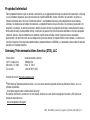 2
2
-
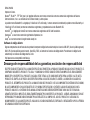 3
3
-
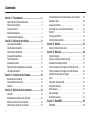 4
4
-
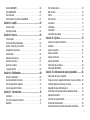 5
5
-
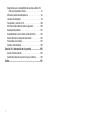 6
6
-
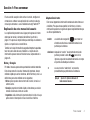 7
7
-
 8
8
-
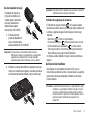 9
9
-
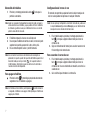 10
10
-
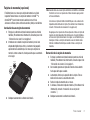 11
11
-
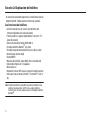 12
12
-
 13
13
-
 14
14
-
 15
15
-
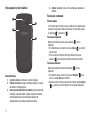 16
16
-
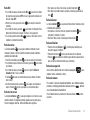 17
17
-
 18
18
-
 19
19
-
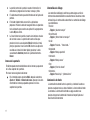 20
20
-
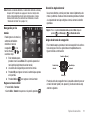 21
21
-
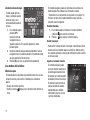 22
22
-
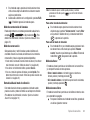 23
23
-
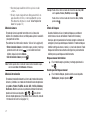 24
24
-
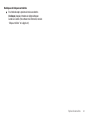 25
25
-
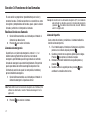 26
26
-
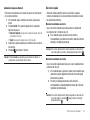 27
27
-
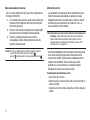 28
28
-
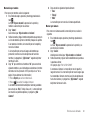 29
29
-
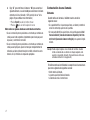 30
30
-
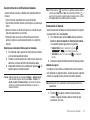 31
31
-
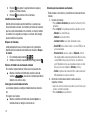 32
32
-
 33
33
-
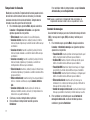 34
34
-
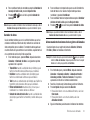 35
35
-
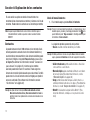 36
36
-
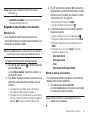 37
37
-
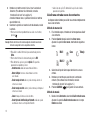 38
38
-
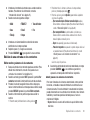 39
39
-
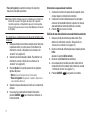 40
40
-
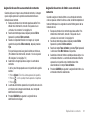 41
41
-
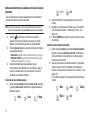 42
42
-
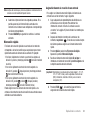 43
43
-
 44
44
-
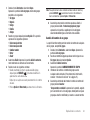 45
45
-
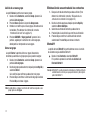 46
46
-
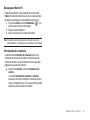 47
47
-
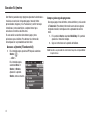 48
48
-
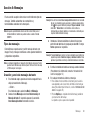 49
49
-
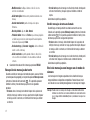 50
50
-
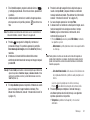 51
51
-
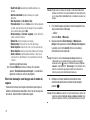 52
52
-
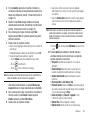 53
53
-
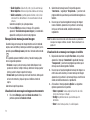 54
54
-
 55
55
-
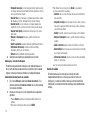 56
56
-
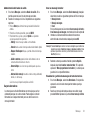 57
57
-
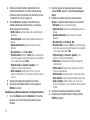 58
58
-
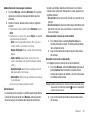 59
59
-
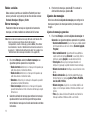 60
60
-
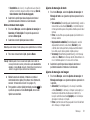 61
61
-
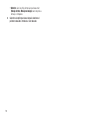 62
62
-
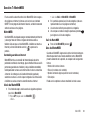 63
63
-
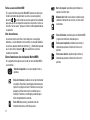 64
64
-
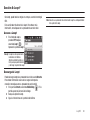 65
65
-
 66
66
-
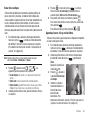 67
67
-
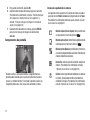 68
68
-
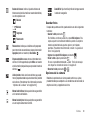 69
69
-
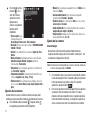 70
70
-
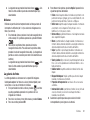 71
71
-
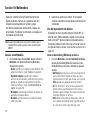 72
72
-
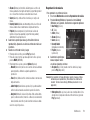 73
73
-
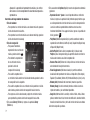 74
74
-
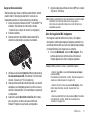 75
75
-
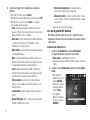 76
76
-
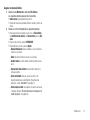 77
77
-
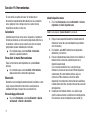 78
78
-
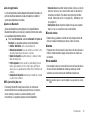 79
79
-
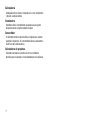 80
80
-
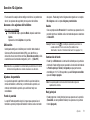 81
81
-
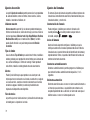 82
82
-
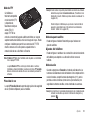 83
83
-
 84
84
-
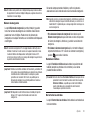 85
85
-
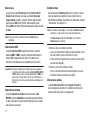 86
86
-
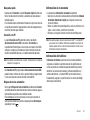 87
87
-
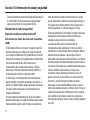 88
88
-
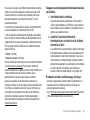 89
89
-
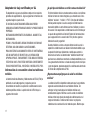 90
90
-
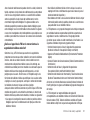 91
91
-
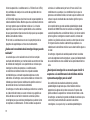 92
92
-
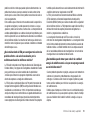 93
93
-
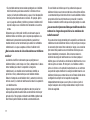 94
94
-
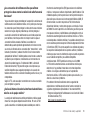 95
95
-
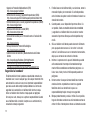 96
96
-
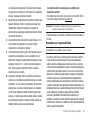 97
97
-
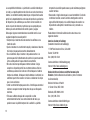 98
98
-
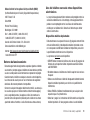 99
99
-
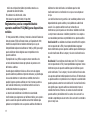 100
100
-
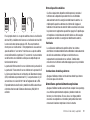 101
101
-
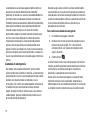 102
102
-
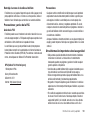 103
103
-
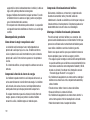 104
104
-
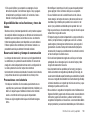 105
105
-
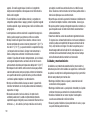 106
106
-
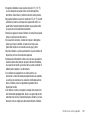 107
107
-
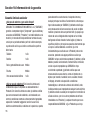 108
108
-
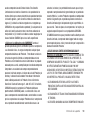 109
109
-
 110
110
-
 111
111
-
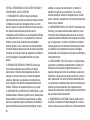 112
112
-
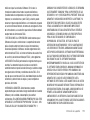 113
113
-
 114
114
-
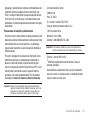 115
115
-
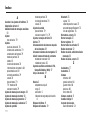 116
116
-
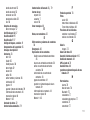 117
117
-
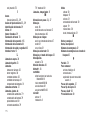 118
118
-
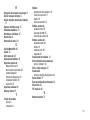 119
119
Samsung SCH-R360 Metro PCS Manual de usuario
- Categoría
- Teléfonos móviles
- Tipo
- Manual de usuario
- Este manual también es adecuado para
Artículos relacionados
-
Samsung SCH-R375C Tracfone Manual de usuario
-
Samsung SGH-S425G Tracfone Manual de usuario
-
Samsung GH68-25489A Manual de usuario
-
Samsung SGH-S390G Tracfone Manual de usuario
-
Samsung Comment 2 Manual de usuario
-
Samsung GH68-26316A Manual de usuario
-
Samsung Freeform 4 Manual de usuario
-
Samsung SGH-T404G Tracfone Manual de usuario
-
Samsung Indulge Metro PCS Manual de usuario
-
Samsung Admire Manual de usuario